Page 1

MODEL
LC-60LE830E
LC-60LE830RU
LC-60LE831E
LC-60LE831S
BRUGSVEJLEDNING
LCD-FARVEFJERNSYN
LC-52LE830E
LC-52LE830RU
LC-52LE831E
LC-52LE831S
Page 2

CE-overensstemmelseserklæring:
Undertegnede SHARP Electronics (Europe) GmbH erklærer herved, at
følgende udstyr trådløs LAN USB-adapter (WN8522D 7-JU) overholder
de væsentlige krav og øvrige relevante krav i direktiv 1999/5/EF.
Overensstemmelseserklæringen kan findes på: http://www.sharp.de/doc/
WN8522D_7.pdf.
BEMÆRK
Denne trådløse LAN USB-adapter er kun fremstillet til indendørs brug.
ASA
Page 3
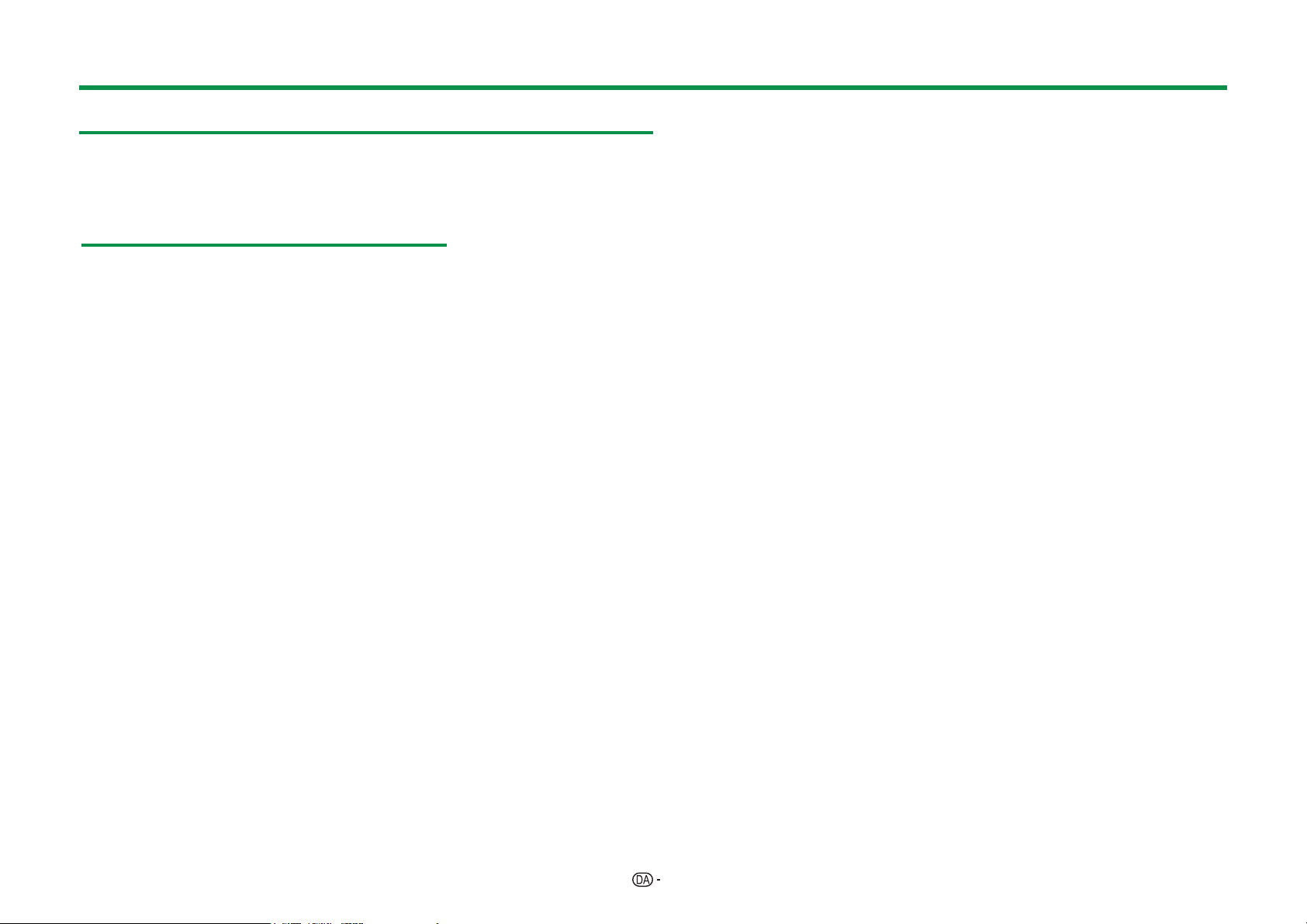
Indledning
Kære SHARP-kunde
Tak for købet af dette SHARP LCD-farvefjernsyn. Læs venligst afsnittet Vigtige
sikkerhedsforskrifter omhyggeligt inden ibrugtagning af dette produkt, således
at sikkerheden opretholdes, og mange års problemfri anvendelse af produktet
sikres.
Indhold
[ DANSK ]
Indledning ................................................................ 1
Kære SHARP-kunde ..........................................1
Indhold ............................................................... 1
Vigtige sikkerhedsforskrifter ............................... 2
Medfølgende tilbehør ......................................... 4
Ekstraudstyr ....................................................... 4
Forberedelse ........................................................... 5
Montering af stativet .......................................... 5
Anvendelse af fjernbetjeningen .......................... 6
Delnavne og funktioner .......................................... 7
Fjernsyn (set forfra)............................................. 7
Fjernsyn (set bagfra) ........................................... 7
Fjernbetjening ..................................................... 8
Lynguide .................................................................. 9
Oversigt over betjening ...................................... 9
Isætning af CA-kortet i CI-modulet .................. 11
Brug af Menu-skærmen ................................... 12
Indledende auto-installation ................................ 14
Indledende auto-installation ............................. 14
Hvordan man ser fjernsyn ...................................19
Daglig anvendelse ............................................ 19
EPG .................................................................. 21
Tekst-tv ............................................................. 23
Tilslutning af eksterne apparater ........................ 24
Introduktion til tilslutningerne ........................... 24
Videoforbindelser ............................................. 25
Lydforbindelser .................................................27
AQUOS LINK ......................................................... 28
Styring af HDMI-apparater ved hjælp af AQUOS
LINK ............................................................... 28
AQUOS LINK-tilslutning ................................... 29
AQUOS LINK-indstilling ................................... 30
Betjening af et AQUOS LINK-apparat .............. 30
Basal indstilling..................................................... 32
Billedindstillinger .............................................. 32
Lydindstillinger .................................................35
Strømbesparelsesindstillinger .......................... 36
Se indstillinger .................................................. 37
Indstilling af fjernsynets starttid ....................... 40
Individuel indstilling - PIN ................................. 40
Individuel indstilling - Tid .................................. 40
Individuel indstilling - Sprog ............................. 41
Nyttige funktioner, når du ser fjernsyn ............... 42
Indstilling af valgfrie funktioner......................... 42
Ekstra egenskaber............................................ 46
Andre nyttige egenskaber ...................................47
Brug af en USB-enhed ..................................... 47
Time shift .......................................................... 48
USB-medie/Hjemmenetværk ........................... 51
USB-enhedskompatibilitet ............................... 54
Hjemmenetværksserverkompatibilitet .............. 54
Valg af billedstørrelse for videotilstand ............ 54
Tilslutning af en pc ...............................................55
Tilslutning af en pc ........................................... 55
Visning af et pc-billede på fjernsynet ............... 55
Pc-styring af fjernsynet ....................................58
Netværksopsætning ............................................. 60
Tilslutning til netværket ....................................60
Net TV .................................................................... 62
Hvad er Net TV? ............................................... 62
Betjeninger i Net TV ......................................... 62
Frasigelser og softwarelicenser for Net TV ...... 64
Nyd 3D-billedvisning ............................................65
Klargøring af 3D-brillerne ................................. 65
Før brug af 3D-brillerne .................................... 65
Brug af 3D-brillerne .......................................... 66
Forsigtighedsregler ved visning af 3D-billeder
Displayformat for 3D- og 2D-billeder ............... 68
Visning af 3D-billeder .......................................69
Konfiguration af fjernsynsindstillingerne for at
forstærke 3D-billedvisningen. ........................ 70
Specifikationer – 3D-briller (sælges separat) ... 72
Fejlfinding - 3D-billeder .................................... 72
Tillæg ..................................................................... 74
Fejlfinding ......................................................... 74
Opdatering af fjernsynet via DVB-T/T2* ........... 75
Sådan får du opdateringsinformation .............. 75
Information om software-licensen for dette
produkt ........................................................... 76
Opdatering af fjernsynet via USB/netværk ...... 76
Varemærker ...................................................... 77
Specifikationer.................................................. 78
Specifikationer (trådløs LAN USB-adapter) ..... 79
Miljømæssige specifikationer ........................... 80
Ophængning af fjernsynet på væggen ............. 80
Dimensionelle tegninger ................................... 82
... 67
BEMÆRK
• Illustrationerne og OSD i denne brugsvejledning er
udelukkende ment som forklaring og kan variere
en smule fra de reelle handlinger.
• Eksemplerne i denne manual er baseret på
modeller på 52”.
1
Page 4

Indledning
Vigtige sikkerhedsforskrifter
• Rengøring—netledningen tages ud af stikkontakten i væggen, inden rengøring af
produktet udføres. Rengør produktet med en fugtig klud. Anvend ikke flydende
rengøringsmidler eller aerosol-rengøringsmidler til rengøringen.
• Brug en blød, fugtig klud til forsigtigt at tørre panelet af, når det er støvet. For at
beskytte panelet bør du ikke anvende en kemisk klud til at rengøre det. Kemikalier
kan forårsage skade eller ridser på fjernsynets kabinet.
• Vand og fugt—kom ikke produktet i nærheden af vand, som for
eksempel badekar, vaskebaljer, køkkenvaske, vaskemaskiner,
svømmebassin eller i en fugtig kælder.
• Anbring ikke vaser eller andre beholdere, som indeholder vand, på
produktet. Vandet kan blive spildt på produktet med brand og/eller
elektrisk stød til følge.
• Stativ—anbring ikke produktet på en ustabil rullevogn, et stativ, en
trefod eller et bord. Dette kan bevirke, at produktet falder ned, hvilket
kan føre til alvorlig personskade og skade på produktet. Anvend
kun en rullevogn, et stativ, en konsol eller et bord, som anbefales
af fabrikanten eller sælges med produktet. Sørg for at følge
fabrikantens anvisninger, hvis du monterer produktet på væggen.
Anvend kun det af fabrikanten anbefalede monteringsmateriale.
• Hvis du flytter produktet, mens det er anbragt på en rullevogn, skal dette ske med
den største forsigtighed. Bratte standsninger, for megen kraft og en ujævn gulvflade
kan bevirke, at produktet falder ned fra rullevognen.
•
Ventilation—Ventilatorerne og andre åbninger i kabinettet er beregnet til ventilation.
Undlad at tildække eller blokere disse ventilationsåbninger og huller, da utilstrækkelig
ventilation kan medføre overophedning og/eller afkortning af produktets levetid. Anbring
ikke fjernsynet på en seng, en sofa, et tæppe eller en lignende overflade, da dette kan
blokere ventilationsåbningerne. Dette produkt er ikke beregnet til indbygget installation;
det må ikke anbringes på et indelukket sted, som for eksempel i en bogreol eller et rack,
med mindre der sørges for passende ventilation, eller fabrikantens anvisninger følges.
• Det i dette produkt anvendte LCD-panel er lavet af glas. Det kan derfor gå i stykker,
hvis produktet tabes eller udsættes for stød. Vær påpasselig med ikke at skære dig
på glasskårene, hvis LCD-panelet er gået i stykker.
• Varmekilder—hold produktet borte fra varmekilder som for eksempel
radiatorer, varmeapparater, ovne og andre varmefrembringende
produkter (inklusive forstærkere).
• For at forhindre brand, må man aldrig anbringe levende lys eller
åben ild oven på eller i nærheden af fjernsynet.
• For at forhindre brand eller fare for stød, må man ikke anbringe
netledningen under fjernsynet eller andre tunge genstande.
• Høretelefoner—indstil ikke lydstyrken til et højt niveau. Høreeksperter advarer mod
længerevarende lytning til høje lydstyrker.
• Lad ikke et stillbillede stå på skærmen i længere tid, da et efterbillede derved kan
dannes.
• Når netstikket er sat i, vil der altid forbruges en smule strøm.
• Servicering—forsøg ikke selv at servicere produktet. Fjernelse af dækslerne kan
udsætte dig for højspænding og andre farlige forhold. Overlad al servicering til en
kvalificeret person.
LCD-panelet er et meget højteknologisk produkt, som giver fine billeddetaljer.
På grund af et stort antal pixel, kan der af og til komme nogle få ikke-aktive
pixel frem på skærmen som faste blå, grønne, røde eller gule punkter. Dette er
inden for produktspecifikationerne og er ikke nogen fejl.
Forsigtighedsregler for transport af fjernsynet
Når du transporterer fjernsynet, må du ikke gøre det ved at lægge tryk på displayet.
Sørg altid for, at fjernsynet bæres af to personer, som holder det med begge hænder
- en hånd på hver side af fjernsynet.
Pleje af kabinettet
• Brug en blød klud (bomuld, flannel osv.) og tør forsigtigt overfladen på kabinettet af.
• Brug af en kemisk klud (våd/tør papirlignende klud osv.) kan deformere
komponenterne på hovedenheden eller forårsage revner.
• Aftørring med en hård klud eller megen kraft kan ridse overfladen på kabinettet.
• Hvis kabinettet er meget beskidt, kan du anvende en blød klud (bomuld, flannel osv.),
der er gennemvædet med naturligt rengøringsmiddel, der er fortyndet med vand og
godt vredet, og derefter tørre det af med en blød, tør klud.
• Undgå at bruge benzen, fortynder og andre opløsningsmidler, da disse kan deformere
kabinettet og få malingen til at skalle af.
• Anvend ikke insekticider eller andre flygtige væsker. Undgå også, at kabinettet
kommer i kontakt med gummi- eller vinylprodukter i en længere periode.
Plastificeringsmidler inde i plastikken kan forårsage deformering af kabinettet og få
malingen til at skrælle af.
2
Page 5

Indledning
Pleje af frontpanelet
• Sluk for hovedafbryderen og tag ledningen ud af stikket, før du foretager dig noget.
• Tør forsigtigt overfladen af frontpanelet af med en blød klud (bomuld, flannel
osv.). For at beskytte frontpanelet bør du ikke anvende en beskidt klud, flydende
rengøringsmidler eller en kemisk klud (våd/tør papirlignende klud osv.). Dette kan
beskadige frontpanelets overflade.
• Aftørring med en hård klud eller megen kraft kan ridse overfladen på frontpanelet.
• Brug en blød, fugtig klud til forsigtigt at tørre frontpanelet af, når det er meget beskidt
(undgå at bruge megen kraft, da det kan ridse frontpanelets overflade).
• Hvis frontpanelet er støvet, kan du anvende en antistatisk børste, der kan købes i
handlen, til at rengøre det.
ADVARSEL
For at forhindre brand skal du altid sørge for at holde levende lys
eller anden åben ild borte fra produktet.
3D-briller (3D-briller sælges separat)
Forebyggelse af utilsigtet indtagelse
• Hold batterierne og remtilbehør uden for små børns rækkevidde. Små børn kan sluge
disse dele ved et uheld.
—Hvis et barn ved et uheld sluger nogle af disse dele, skal du straks opsøge en
læge.
Skil ikke ad
• Skil ikke 3D-brillerne ad eller modificér dem.
Håndtering af 3D-brillerne
• Undgå at tabe, øge tryk på eller træde på 3D-brillerne. Dette kan beskadige
glasdelen, hvilket kan resultere i personskade.
• Vær opmærksom på, at fingeren ikke sidder fast i hængseldelen på 3D-brillerne.
Dette kan forårsage personskade.
—Vær særlig opmærksom, når børn anvender dette produkt.
Brug af 3D-brillerne
• Brugen af 3D-brillerne bør begrænses. Sikkerhedsvejledningen fastsætter maksimalt
3 timers brug og i alle tilfælde ikke mere end filmlængde, inklusive pause.
• Brug kun de 3D-briller, der er anbefalet til dette fjernsyn.
• Brug kun 3D-brillerne til det angivne formål.
• Bevæg dig ikke for meget, når du har 3D-brillerne på. Det omkringliggende
område virker mørkt, hvilket kan resultere i fald eller andre uheld, der kan forårsage
personskade.
Pleje af 3D-brillerne
• Brug kun den klud, der følger med 3D-brillerne, til at rengøre linserne. Fjern støv og
snavs fra kluden. Støv eller andet snavs på kluden kan forårsage ridser på produktet.
Brug ikke opløsningsmidler, såsom benzen eller fortyndere, da det kan få laget til at
skalle af.
• Undgå, at vand eller andre væsker kommer i kontakt med brillerne, når 3D-brillerne
rengøres.
• Opbevar altid 3D-brillerne i etuiet, når de ikke er i brug.
• Undgå meget fugtige eller varme steder til opbevaring af 3D-brillerne.
Visning af 3D-billeder
• Hvis du oplever svimmelhed, kvalme eller andet ubehag under visning i 3D-billeder,
bør du tage dem af og hvile dine øjne.
• Brug ikke 3D-brillerne, hvis de er ridsede eller i stykker.
Forholdsregler vedrørende litiumbatterier (til AN-3DG10)
• Batterierne må ikke udsættes for høj varme, såsom direkte sollys eller ild.
• Udskift kun med batterier af samme eller tilsvarende type. Batteriet kan eksplodere,
hvis det ikke udskiftes korrekt.
• Sørg for ikke at bytte om på batteripolerne (+ og –), når batteriet isættes. Følg den
rette procedure, når batteriet isættes. Ukorrekt isætning af batteriet kan beskadige
batteriet eller forårsage lækage af batterivæske, hvilket kan resultere i brand,
personskade eller produktskade.
Hold bort fra varme (for AN-3DG20)
• Anbring ikke 3D-brillerne i åben ild, nær varme eller på steder med høj fugtighed.
Dette produkt kan forårsage brand eller personskade fra tænding eller eksplosion af
det indbyggede genopladelige batteri med litium-ion-polymer.
Forholdsregler vedrørende genopladeligt batteri (til AN-3DG20)
• Brug det medfølgende USB-kabel til at slutte til en USB-terminal på et
3D-kompatibelt SHARP-fjernsyn ved genopladning. Genopladning ved hjælp af andre
enheder kan forårsage batterilækage, varmegenerering eller eksplosion.
Forholdsregler vedrørende strømforsyningen (til AN-3DG20)
• Brug det medfølgende USB-kabel til at slutte til en USB-terminal på et
3D-kompatibelt SHARP-fjernsyn ved strømtilførsel. Strømtilførsel ved hjælp af andre
enheder kan føre til varmegenerering eller eksplosion.
• Eftersom der er fare for elektrisk stød under lyn, skal du stoppe brugen af
3D-brillerne, når strømmen forsynes af et USB-kabel, og fjerne USB-kablet fra USBterminalen på fjernsynet og strømforsyningsterminalen på 3D-brillerne.
3
Page 6
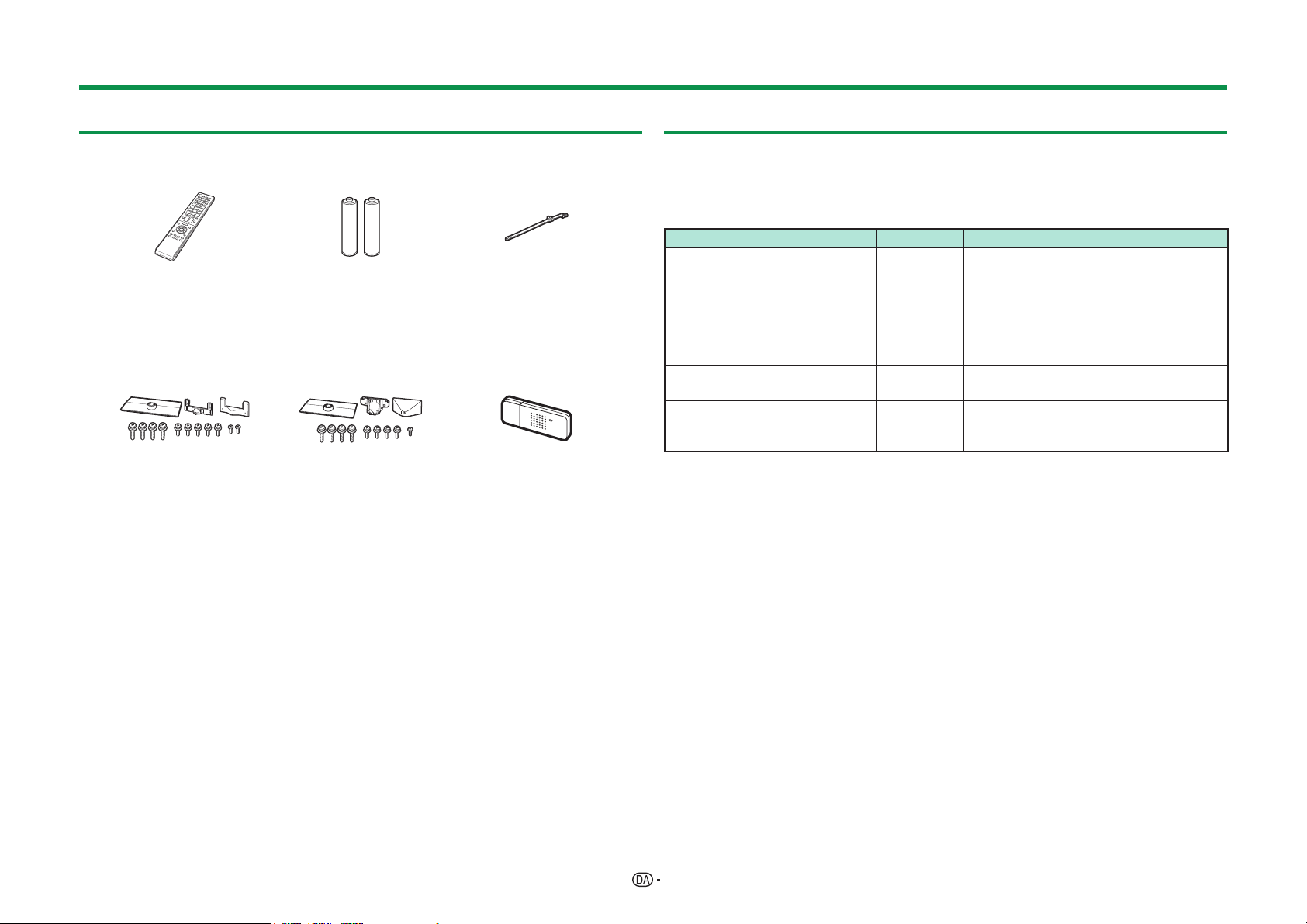
Indledning
Medfølgende tilbehør
Fjernbetjening ( x 1) LR03-alkalinebatteri
Side 6 og 8 Side 6 Side 9
Stativ ( x 1) Trådløs LAN USB-adapter
For modeller på 60
tommer
Side 5 Side 5 Side 61
Indledende
opsætningsvejledning
(trykt dokument)
(størrelse ”AAA”)(x 2)
For modeller på 52
tommer
USB-hukommelse
(betjeningsvejledning)
Kabelbånd (x 1)
(WN8522D 7-JU)
( x 1)
Vigtige
sikkerhedsforskrifter
(trykt dokument)
Ekstraudstyr
De angivne ekstraudstyrsdele dette - ie. til dette LCD-farvefjernsyn kan fås i
handelen. De kan købes hos nærmeste forhandler.
• Mere ekstraudstyr kan muligvis fås i handelen i nærmeste fremtid. Når du køber
ekstraudstyr, bør du læse det nyeste katalog for at bekræfte kompatibilitet og om
delene kan fås.
Nr. Delnavn
1 Vægmonteringskonsol AN-52AG4
2 3D-briller
3 3D-briller AN-3DG20
Delnummer
AN-3DG10-
S/R/A
Bemærkninger
For modeller på 60 tommer
Midten af fjernsynsskærmen er ved
mærket ”e” på vægmonteringsbeslaget.
For modeller på 52 tommer
Midten af fjernsynsskærmen
er 7 mm under mærket ”b” på
vægmonteringsbeslaget.
S (sølv)/R (rød)/A (blå)
Se betjeningsvejledningen for 3D-briller
for yderligere oplysninger vedrørende
brug.
4
Page 7
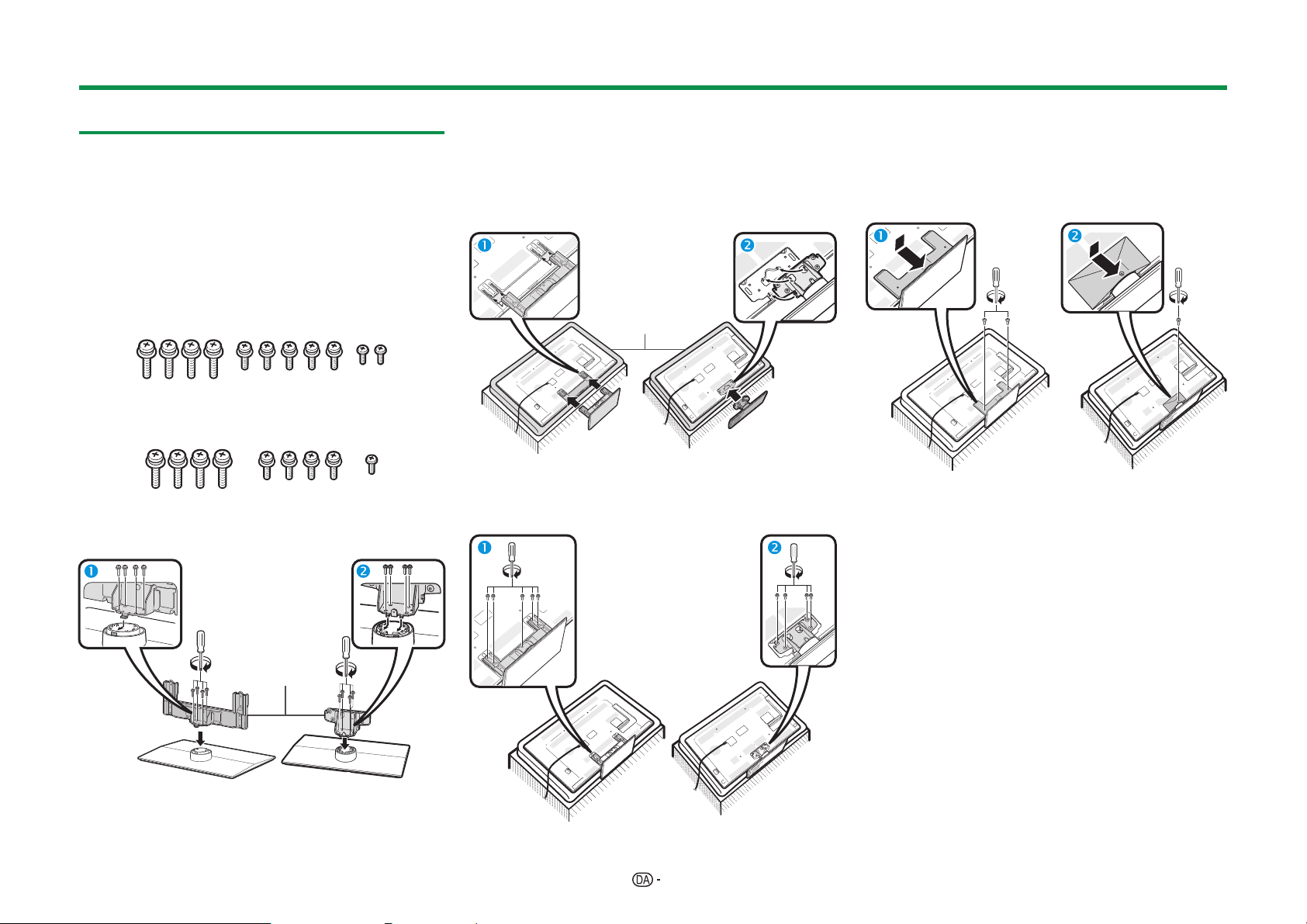
Forberedelse
Montering af stativet
• Inden du påbegynder arbejdet, skal du lægge
beskyttende materialer på det sted, hvor fjernsynet skal
anbringes. Dette vil forhindre, at fjernsynet lider skade.
FORSIGTIG
• Monter stativet i den rigtige retning.
• Sørg for at følge anvisningerne. Fejlagtig montering
af stativet kan bevirke, at fjernsynet falder ned.
1 Bekræft, at der følger skruer med stativet.
1 For modeller på 60 tommer
(fire lange skruer, fem mellemlange skruer og
to korte skruer)
2 For modeller på 52 tommer
(fire lange skruer, fire mellemstore skruer og
én kort skrue)
2 Monter støttestangen til stativet på foden med
de lange skruer med en skruetrækker som vist.
3 Sæt stativet ind i åbningerne på undersiden
af fjernsynet (hold stativet således, at det ikke
falder ud over kanten af baseområdet).
•
Sørg for, at stativet er sat korrekt i fjernsynet. Ukorrekt
montering kan resultere i, at fjernsynet vipper.
Blød pude
Modeller på 60 tommer Modeller på 52 tommer
4 Indsæt og fastspænd de mellemstore skruer i
hullerne på bagsiden af fjernsynet.
5 Montering af stativdæksel.
1 Montér stativdækslet.
2 Isæt og fastgør den korte skrue(-r) i hullet(-
erne) på stativdækslet.
Modeller på 60 tommer Modeller på 52 tommer
BEMÆRK
• Stativet tages af ved at man udfører ovenstående trin i
omvendt rækkefølge.
• Der følger ikke en skruetrækker med dette produkt.
• Fjernsynet kan drejes op til 20 grader til højre og
venstre.
Støttestang
Modeller på 60 tommer Modeller på 52 tommer
Modeller på 60 tommer Modeller på 52 tommer
5
Page 8

Forberedelse
Anvendelse af fjernbetjeningen
Isætning af batterierne
Indsæt de to medfølgende LR03-alkalinebatterier (størrelse ”AAA”), når fjernsynet
anvendes første gang. Når batterierne er blevet udtjente, og fjernbetjeningen ikke
længere fungerer, skal du skifte batterierne ud med nye LR03-alkalinebatterier
(størrelse ”AAA”).
1 Åbn batteridækslet.
2 Indsæt de to medfølgende LR03-alkalinebatterier
(størrelse ”AAA”).
• Sæt batterierne i, så deres poler modsvarer (e) og (f)
indikeringerne i batterirummet.
3 Luk batteridækslet.
FORSIGTIG
Forkert anvendelse af batterierne kan føre til udsivning af kemikalier og/eller
eksplosion. Sørg for at følge anvisningerne herunder.
• Anvend ikke forskellige typer batterier sammen. Forskellige typer batterier har forskellige
egenskaber.
• Anvend ikke gamle og nye batterier sammen. Anvendelse af gamle og nye batterier
sammen kan afkorte de nye batteriers levetid eller være årsag til udsivning af kemikalier
fra de gamle batterier.
• Tag batterierne ud, så snart de er udtjente. Kemikalier, der lækker fra batterier, kan være
årsag til udslæt. Hvis du opdager udsivning af kemikalier, skal du tørre dem omhyggeligt
bort med en klud.
• De batterier, som følger med dette produkt, kan have en forventet kortere levetid på
grund af opbevaringsforholdene.
• Tag batterierne ud af fjernbetjeningen, hvis du ikke agter at anvende den i et længere
tidsrum.
• Når batterierne udskiftes, bør der anvendes alkaline-batterier i stedet for zink-kulstofbatterier.
Angående bortskaffelse af batterier
De medfølgende batterier indeholder ingen skadelige materialer såsom kadmium,
bly eller kviksølv.
Regler for brugte batterier stipulerer, at batterier ikke længere må smides ud med
almindeligt husholdningsaffald. Smid alle brugte batterier vederlagsfrit i de dertil
indrettede opsamlingscontainere, som findes hos forskellige firmaer.
Fjernbetjeningens vinkel
Anvend fjernbetjeningen ved at rette den mod fjernbetjeningssensoren. Hvis der
er genstande mellem fjernbetjeningen og sensoren, kan korrekt fjernbetjening
muligvis ikke finde sted.
5 m
Fjernbetjeningssensor
Forsigtighedsregler for fjernbetjeningen
• Udsæt ikke fjernbetjeningen for stød. Udsæt desuden
ikke fjernbetjeningen for væske, og lad være med at
anbringe den på steder med høj luftfugtighed.
• Undlad at installere eller anbringe fjernbetjeningen i
direkte sol. Varmen kan bevirke, at den bliver deform.
• Det er ikke sikkert, at fjernbetjeningen vil fungere
korrekt, hvis fjernbetjeningssensoren på fjernsynet
rammes af direkte sol eller stærkt lys. I sådanne
tilfælde skal du ændre vinklen af lyset eller
fjernsynet eller anvende fjernbetjeningen nærmere
fjernbetjeningssensoren.
6
Page 9

Delnavne og funktioner
Fjernsyn (set forfra)
LED-lys*
OPC-sensor
Fjernbetjeningssensor
I 3D-tilstand: Blåt lys
2D-tilstand: Hvidt lys
J Dette panel udsender et infrarødt signal mod de 3D-briller, du bærer, når du ser
3D-billeder. Anbring ikke noget mellem den infrarøde 3D-sender på fjernsynet og den
infrarøde modtager på 3D-brillerne. Se side 67 for yderligere oplysninger.
1
Infrarød 3D-sender*
Fjernsyn (set bagfra)
USB 3-port ( WIRELESS LAN)
USB 2-port (HDD)
ETHERNET-terminal (10/100)
Satellitantenneterminal
(kun 830-serien)
K HDMI 2- og PC-terminalerne kan begge anvende samme lydindgangsterminal (HDMI
2/PC AUDIO (L/R)). Det rette element skal dog vælges i menuen ”Valg af lyd” (se side 43
for yderligere oplysninger).
HDMI 2-/PC AUDIO-stik (L/R)
DIGITAL AUDIO
OUTPUT-terminal
Antenneterminal
Fjernsyn (set bagfra) — fortsat
MAIN POWER-kontakt*
2
RS-232C-terminal
PC-terminal
EXT 1 (RGB)-terminal
EXT 2-terminal
(VIDEO/AUDIO (L/R))
EXT 3-terminal
3
*
L Når der slukkes for MAIN POWER-kontakten (a), reduceres mængen af den forbrugte
(komponent/AUDIO (L/R))
elektriske strøm til 0,01 W eller mindre. I modsætning til udtagning af strømkablet er
strømmen dog ikke helt afbrudt.
M Når der er sluttet et kabel til OUTPUT-terminalen, udsender højttalerne ikke lyd.
ADVARSEL
• Højt lydtryk fra øre- og hovedtelefoner kan forårsage høretab.
• Indstil ikke lydstyrken til et højt niveau. Høreeksperter advarer mod længerevarende
lytning til høje lydstyrker.
4
SD CARD-sprække
(VIDEO STORE)
OUTPUT-terminal
(Hovedtelefoner/AUDIO (L/R))
USB 1-port
HDMI 1-terminal
(HDMI/ARC)
HDMI 2 (HDMI)-terminal
HDMI 3 (HDMI)-terminal
HDMI 4 (HDMI)-terminal
C.I. (COMMON
INTERFACE) -sprække
5
*
Vigtige oplysninger:
Satellittjenester er kun tilgængelige for modelserie 830.
7
Page 10
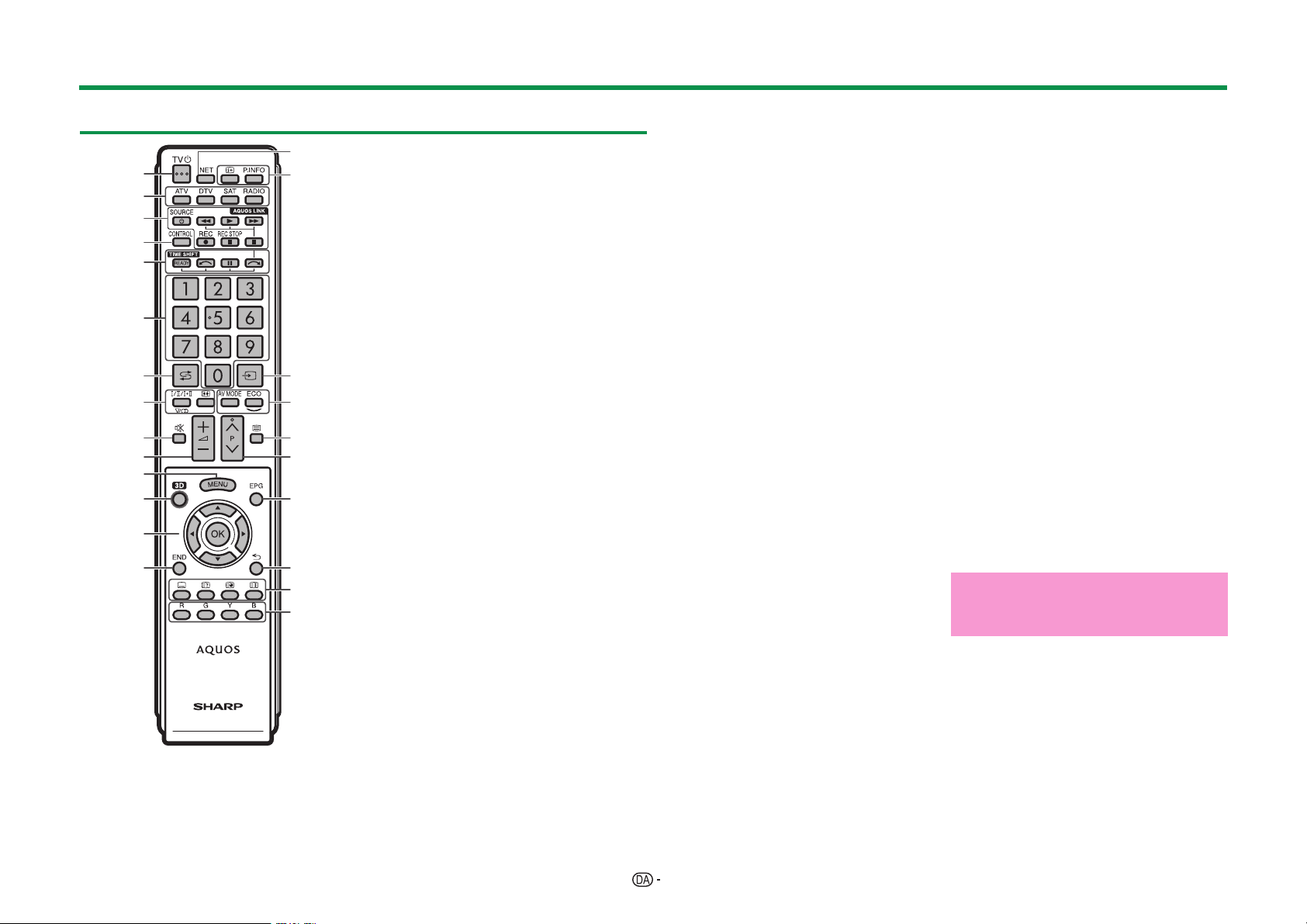
Delnavne og funktioner
Fjernbetjening
15
116
2
3
4
5
6
7
8
9
10
17
18
19
20
11
12
21
13
14
22
23
24
1 >a (Standby/tændt) (side 19)
2 ATV
Adgang til konventionel analog
fjernsynstilstand.
DTV
Adgang til digital fjernsynstilstand.
SAT
Adgang til satellittilstand.
RADIO
DTV/SAT: Skift mellem Radio- og Dataindstilling.
• Når kun dataudsendelse (ingen
radioudsendelse) sendes af DVB, vil
radioudsendelsen blive sprunget over.
3 AQUOS LINK knapper (Side 28 og 30)
4 CONTROL (Side 48, 49, 53 og 62)
Vis et panel for at betjene visse
funktioner på skærmen.
NET: ”NET MENU”-skærm til/fra.
5 TIME SHIFT (READY/!/F/$)
(Side 48 og 49)
Optag et program, du er ved at se,
midlertidigt.
6 Numeriske knapper 0_9
Indstil kanalen. Indtast de ønskede tal.
Indstil siden i tekst-tv-indstilling.
• Når de fem nordiske lande (Sverige,
Norge, Finland, Danmark eller Island)
vælges i landeindstillingen fra den
indledende automatiske installation
(side 14), er DTV-servicer fire cifre. Når
der vælges et andet land, er DTVservicer tre cifre.
7 A (Flashback)
Vend tilbage til den forrige valgte kanal
eller eksterne indgang.
8 7 (Lydindstilling) (Side 20)
Vælg lydmultiplexindstilling.
f (Bredformat) (Side 42, 54 og 55)
Vælg et bredformat.
9 e (Mute)
Fjernsynslyd til/fra.
0 i+/- (Volumen)
Øg/mindsk fjernsynslydstyrken.
Q @
”Menu”-skærm til/fra.
W 3D (Side 69 og 70)
Vælg mellem 3D- og 2D-billedvisning.
E a/b/c/d (markør)
Vælg det ønskede element.
;
Udfør en kommando.
ATV/DTV/SAT: Vis ”KAN-liste”, mens
ingen anden ”Menu”-skærm vises.
R>
ATV/DTV/SAT: Afslut ”Menu”-skærmen.
NET: Vend tilbage til startsiden.
T NET
Adgang til Net TV.
Y p (Display-information) (Side 20)
Vis stationsinformation (kanalnummer,
signal osv.) på skærmen.
P. INFO
Vis programinformation, der sendes via
digital videoudsendelse (kun DTV/SAT).
U b (INDTAST) (Side 19)
Vælg en indgangskilde.
I # (Side 32)
Vælg lyd-/videoindstillinger.
ECO (Standard/Avanceret/Fra) (Side 36)
Vælg indstillingen ”Energibesparelse”.
O m (T
ekst-tv) (Side 23)
ATV: Vis analog tekst-tv.
DTV/SAT: Vælg MHEG-5 eller tekst-tv for
DTV/SAT.
P:r/s
ATV/DTV/SAT: Vælg fjernsynskanalen.
NET: Ruller sider op/ned.
A EPG (Side 21_23)
DTV/SAT: Vis EPG-skærmen.
S6 (Retur)
ATV/DTV/SAT: Gå tilbage til den
foregående ”Menu”-skærm.
NET: Retur til den forrige side (dette
virker eventuelt ikke for visse tjenester).
D Knapper til nyttige betjeninger
[ (Undertekst) (Side 23 og 41)
Kobl undertekstsprog til/fra.
k (Vis skjult tekst-tv) (Side 23)
1 (Subside) (Side 23)
3 (Frys/Hold) (Side 23)
Frys et filmbillede på skærmen.
Tekst-tv: Stop automatisk opdatering
af tekst-tv-sider eller ophæv holdindstilling.
FKnapperne R/G/Y/B (farve)
De farvede knapper anvendes på
tilsvarende måde til at vælge de farvede
elementer på skærmen (f.eks. EPG,
MHEG-5, Tekst-tv).
Vigtige oplysninger:
Satellittjenester er kun tilgængelige for
modelserie 830.
8
Page 11

Lynguide
Oversigt over betjening
Følg trinene herunder et efter et, når fjernsynet tages i brug. Nogle af trinene kan
være unødvendige, hvilket afhænger af din fjernsynsinstallation og tilslutningen.
1. Forberedelse - Tilslutning af fjernsynet
p
s
o
q
• Anbring fjernsynet
i nærheden af
stikkontakten i
væggen, og hold
netstikket inden for
rækkevidde.
• Produktets form er
ikke ens i alle lande.
r
Tilslut standard DIN45325-stikket (IEC 169-2) 75
q koaksialkabel.
Tilslut satellitantennekablet.
Sæt CA-kortet i CI-sprækken, hvis du vil se
kodede udsendelser (side 11).
Tilslut strømledningen.
Bind kablerne sammen vha. båndet.
Kontrollér, at der er tændt for MAIN POWER-
kontakten på bagsiden af fjernsynet (;).
n
2. Forberedelse - Indstilling af fjernsynet
Tænd for strømmen med <a på fjernsynet (side 19).
Kør den indledende auto-installation (side 14).
w Sprogindstilling
w Indstilling for hjem/butik
w Landeindstilling
w Indstilling af PIN
w Kanalsøgeindstilling
• Digital søgning
− Terrestrisk
− Kabel
• Analog søgning
• Satellit søgning
Begynd at søge efter kanaler
Til lykke!
Du kan nu se fjernsyn.
• Indstil om nødvendigt antennen, så den optimale signalmodtagning opnås (side 18).
*Vigtige oplysninger:
Satellittjenester er kun tilgængelige for modelserie 830.
9
Page 12
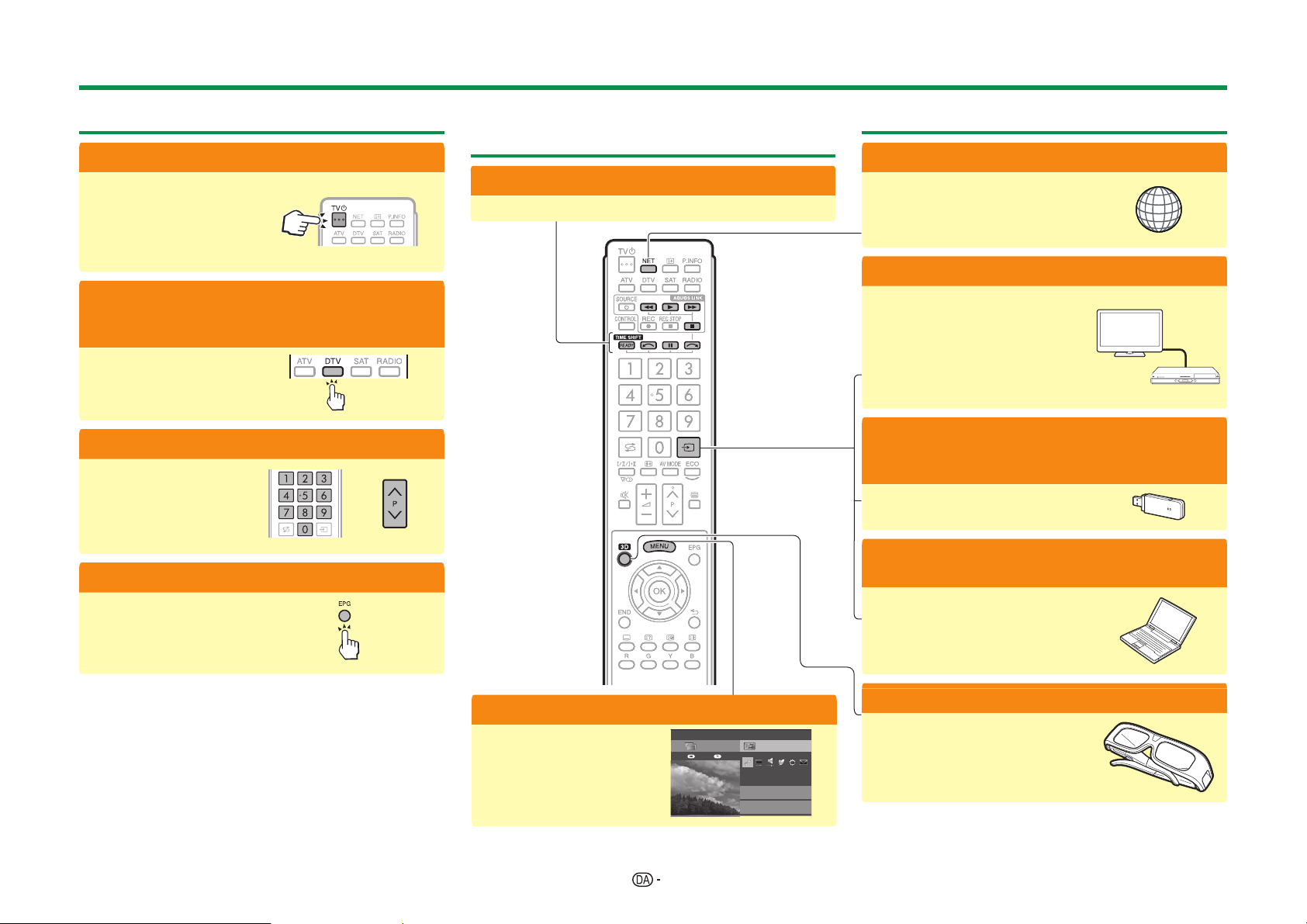
Lynguide
3. Se fjernsyn - Daglig betjening
1 Tænd/sluk for fjernsynet
(side 19)
• Du kan tænde/slukke
for strømmen både
med fjernbetjeningen
og fjernsynets
kontrolpanel.
2 Skift mellem digitale og
analoge sendestationer og
satellitsendestationer
(side 19)
3 Skift kanaler
(side 19)
• Du kan også vælge
en kanal fra ”Menu” >
”KAN-liste”.
4 Vælg et program ved hjælp af EPG
(Side 21_23)
• Hvis der slukkes
for MAIN POWERkontakten, mistes EPGdataene.
4. Se fjernsyn - Avancerede
funktioner
1 Brug Time shift-funktionen
(Side 48_50)
5. Nyd ekstra funktioner
1 Nyd internetservice* med fjernsynet
(Side 60_64)
* Følgende service er nu
tilgængelig:
• Net TV (side 62–63)
2 Tilslut eksterne apparater
Overblik over forbindelse
(Side 24_29)
• Sørg for at slukke for fjernsynet
og alle apparater, inden du
udfører tilslutninger.
Skift indgangskilde
(Side 19)
3 Nyd billeder, musik og video,
der er lagret på et USB-medie/
hjemmenetværk
(Side 51_54)
4 Visning af et pc-billede på
fjernsynsskærmen
(Side 55_59)
2 Justér fjernsynsindstillingerne
(Side 32_46)
• Visse elementer kan
ikke vælges afhængigt
af signaltyper, valgfrie
indstillinger eller
tilsluttede apparater.
10
KAN-liste
:Tilbage:Indtast
Indstilling
Se visning
Auto-installation
Kanalindstillinger
Menu
5 Se 3D-billeder
(Side 65_73)
• Visse menuelementer er
nedtonede i 3D-tilstand. Dette er
ikke nogen fejl.
Page 13

Lynguide
Isætning af CA-kortet i CI-modulet
For at kunne modtage kodede digitale stationer, skal
et fælles grænseflade-modul (CI-modul) sættes i CIsprækken på fjernsyn.
1 Sæt forsigtigt CI-modulet ind i CI-sprækken med
kontaktsiden fremad.
2 Logoet på CI-modulet skal vende udad, set fra
bagsiden af fjernsynet.
Bekræftelse af CI-modul information
Gå til ”Menu” > ”Indstilling” > ”Alternativ” > ”CI
Menu”.
• Denne menu er kun til rådighed for digitale stationer.
• Denne menus indhold afhænger af udbyderen af
CI-modulet.
Modul
Generel information om CI-modul display.
Menu
Justeringsparametre for hvert CA-kort vises.
Forespørgsel
Du kan indtaste numeriske værdier som for
eksempel kodeord her.
BEMÆRK
• Det tager et par minutter at godkende licensnøglen, når
du indsætter et CA-kort i det CI+-kompatible CI-modul
første gang. Denne proces fungerer muligvis ikke, hvis
antennen ikke modtager et signal eller du aldrig har kørt
”Auto-installation”.
• Det CI+-kompatible CI-modul opgraderer nogle gange
firmwaren. Du kan muligvis ikke modtage et TV-signal,
før du opgraderer. Du kan kun bruge strømknappen
under opgradering.
• Kopibeskyttet indhold udsendes eventuelt ikke eller
udsendes med et kopikontrolsignal. Beskyttelsesikonet*
vises, når der trykkes på P.INFO, mens der vises
kopibeskyttet indhold.
* Beskyttelsesikon: X
• Følg anvisningerne på skærmen, hvis der vises en
opdateringsbekræftelsesmeddelelse for CA-kortet,
mens der modtages CI+-kompatible udsendelser.
• Sørg for, at CI-modulet er sat korrekt i.
11
Page 14

Lynguide
Brug af Menu-skærmen
Du skal hente OSD for at kunne udføre indstillinger på fjernsynet. OSD for
indstillingerne hedder ”Menu”. ”Menu” muliggør forskellige indstillinger og
justeringer.
LCFONT
Dette produkt har teknologien LC Font indlejret, som blev udviklet af SHARP
Corpororation til klar visning af letlæselige tegn på LCD-skærm.
Basal betjening
1 Vis Menu-skærmen
Tryk på @ og ”Menu”-skærmen vises.
2 Vælg et element
”Menu” er klassificeret af indstillingskategorier til forbedring af
fjernsynsvisningen.
Se højre kolonne for yderligere oplysninger om betjening i ”Menu”-skærmen.
3 Afslut Menu-skærmen
Operationen vil forsvinde fra ”Menu”-skærmen, hvis du trykker på >,
inden den er fuldført.
BEMÆRK
• ”Menu”-alternativerne varierer, alt efter de valgte indgangsindstillinger, men
betjeningsprocedurerne er de samme.
• Poster med 4 kan af forskellige årsager ikke vælges.
• Visse elementer kan ikke vælges afhængigt af signaltyper, valgfrie indstillinger eller
tilsluttede apparater.
Om guide-displayet
Tips:
Valg på Menu
Tryk på c/d for at vælge den ønskede
menu, og tryk derefter på ;. Tryk på
6 for at gå tilbage til den foregående
kategori.
Tryk på c/d for at vælge den ønskede
undermenu, og tryk derefter på ;.
Tryk på a/b for at markere det element,
du vil vælge/justere, og tryk derefter på
;.
Menu
KAN-liste
:Tilbage:Indtast
Indstilling
Billede
AV mode
OPC
Baglys
3D-lysstyrkeforøgelse
[Fra]
[Mellem ]
Valg af muligheder
Tryk på a/b
eller c/d for at
konfigurere styringen
til forbedring af
fjernsynsvisningen,
og tryk derefter på
;.
EKSEMPEL
Baglys
Ja Nej
BEMÆRK
• Se guidevisningen under
menubjælken for, hvornår
der skal trykkes på
knappen ;.
Vedrørende anvisningerne i vejledningen
I denne vejledning anvendes følgende udtryk ofte for at gøre vejledningen
mere enkel.
• Gå til ”Menu” > ”Indstilling” > ...
Dette angiver, hvordan du navigerer gennem menuskærmen ved hjælp af
knapperne a/b/c/d og ; .
Guidevisningen under menubjælken viser
betjeningerne for OSD.
• Bjælken oven over er en betjeningsguide
for fjernbetjeningen. Bjælken vil skifte i
overensstemmelse med hver menuindstillingsskærm.
:Vælg
IndstillingKAN-liste
:Tilbage:Indtast
12
Page 15

Lynguide
Brug af softwaretastaturet
Brug softwaretastaturet, når du skal indtaste tekst.
76
8
1
2
3
4
5
1 Tegnindst.
2 Bogstaver
3 Udført
4 Annuller
5 Knapperne R/G/Y/B
R G Y B
Skifter tegnsættet til
alfabet, tal, symboler
osv.
Skifter tegn mellem små
og store bogstaver.
Bekræft indtastningen.
Afbryd indtastningen og
luk softwaretastaturet.
(farve)
Vælger de farvede
elementer på skærmen.
Tegnindst.
Bogstaver
Udført Ryd
END
Markør til venstre
123 ./@abc
abcdef
ghi jk l
mno pq r
stuvwx
yz: / .SP
Bogstaver
6 Indtastningsmarkør
Tryk på c/d for at
flytte markøren, når den
fremhæves.
7 Indtastningsfelt
Den tekst, du indtaster,
vises, efterhånden som
du indtaster den.
8 Tegn
Indtast tegn ved hjælp af
disse knapper.
9 ?
Indsæt et linjeskift.
Tegnindst.
Markør til højre
0 Ryd
Sletter tegnstrengen.
• Når markøren er
• Når markøren er i
Q Slet
Hvis markøren er ved
højre ende af en linje,
sletter dette testen med
et tegn ad gangen.
• Du kan også slette
9
10
SletAnnuller
et sted i en linje:
tegnstrengen til højre
for markøren slettes.
højre ende af en linje:
the entire line will be
erased.
ved at trykke på 6 på
fjernbetjeningen.
11
13
Page 16

Indledende auto-installation
Indledende auto-installation
Når du tænder for fjernsynet for første gang, efter
at du har købt det, vil guiden for indledende autoinstallation automatisk komme frem. Følg menuerne
og udfør de nødvendige indstillinger en for en.
Bekræft følgende, inden du slukker for
fjernsynet
E
Er antennekablet sat i forbindelse?
E
Er netledningen sat i forbindelse?
E
Er der tændt for MAIN POWER-kontakten (;)?
Vigtige oplysninger:
Satellittjenester er kun tilgængelige for modelserie 830.
1 Tryk på <a på fjernsynet.
• Guiden for indledende auto-installation kommer
frem.
2 Indstilling af OSD.
Tryk på a/b/c/d for at vælge det ønskede sprog,
og tryk derefter på ;.
3 Valg af placering af fjernsynet.
HJEM
Tryk på c/d for at vælge hvor du vil anvende
fjernsynet, og tryk derefter på ;.
• Bekræftelsesmeddelelsen vises kun, når der er valgt
”BUTIK”. Tryk på c/d for at vælge ”Ja” eller ”Nej”.
• HJEM: ”STANDARD” er standardindstillingen for
indstillingen ”AV mode”.
• BUTIK: ”DYNAMISK (fastsat)” er
standardindstillingen for indstillingen ”AV mode”.
Hvis ”AV mode” ændres, skifter fjernsynet
automatisk tilbage til ”DYNAMISK (fastsat)”, når
der ikke er foretages noget på fjernsynet eller med
fjernbetjeningen i 30 minutter.
• BUTIK: Et demonstrationsbillede vil blive vist, når
den indledende auto-installation er fuldført. Hvis
du ved en fejl har valgt ”BUTIK”, skal du gå til
”Indstilling” > ”Se visning” > ”Nulstil” > og vælge
”HJEM” igen.
BUTIK
4 Landeindstilling.
Tryk på a/b/c/d for at vælge dit land eller område,
og tryk derefter på ;.
• Denne indstillingsskærm kommer frem under den
indledende auto-installation.
BEMÆRK
• Visse funktioner vises ikke eller kan ikke vælges alt efter
landeindstillingen eller valg af kabelleverandør.
5 Indstilling af PIN.
1 Tryk på c/d for at vælge ”Ja”, og tryk
derefter på ;.
• Hvis der vælges ”Nej”, springes indstilling af
PIN-koden over.
2
Indtast et firecifret tal til PIN-koden med 0-9.
3 Indtast det samme firecifrede tal som i trin 2
for at bekræfte.
4 Tryk på ;.
BEMÆRK
• Når ”Frankrig” er valgt i landeindstillingen, kan indstilling
af PIN-koden ikke springes over.
• ”0000” kan ikke indstilles som PIN-kode.
• Når indstillingen af PIN-koden springes over, indstilles
standard-PIN-koden (”1234”) automatisk.
• For at ændre PIN-indstilling, se Individuel indstilling
– PIN (side 40). For at annullere PIN-indstillingen (PINindtastning er ikke længere nødvendig), se Nulstil PIN-
koden (side 74).
6 Start af kanalsøgning.
Digital søgning
Analog søgning
Satellit søgning
Tryk på a/b for at vælge ”Digital søgning”, ”Analog
søgning” eller ”Satellit søgning”, og tryk derefter på
;.
• (Kun 830-serien) Når du har udført ”Digital
søgning” eller ”Analog søgning”, skifter skærmen
til indstillingen ”Satellit søgning”. Du skal derefter
trykke på ”Ja”, hvis du ønsker at søge efter
satellitkanaler.
• For at se både digitale og analoge udsendelser skal
du foretage ”Digital søgning” eller ”Analog søgning”
fra ”Auto-installation” i menuen ”Indstilling” (side 37).
• Når du vælger ”Satellit søgning”, søges der kun
efter satellitudsendelser.
• Hvis du ønsker at søge efter flere udsendelser,
skal du udføre ”Ekstra søgning” fra menuen
”Programindstilling” (side 37_39).
BEMÆRK
• Hvis du slukker for fjernsynet efter at have udført en
kanalsøgning, vil guiden for indledende auto-installation
ikke komme frem. Auto-installationsfunktionen gør
det muligt at udføre installationen igen fra menuen
”Indstilling” > ”Se visning” (side 37).
• Guiden for indledende auto-installation forsvinder, hvis
du ikke udfører nogen betjeninger af fjernsynet i 30
minutter, inden du søger efter kanaler.
• Når ”Italien” eller ”Frankrig” vælges i landeindstillingen,
sættes standardværdien for aldersbegrænsning til 18 år.
14
Page 17

Indledende auto-installation
Indstilling af digital udsendelse
Tryk på c/d for at vælge ”Terrestrisk” eller
”Kabel”, og tryk derefter på ;.
Terrestrisk
E
Søgning efter terrestriske udsendelser
Fjernsynet søger efter, sorterer og gemmer alle
modtagbare fjernsynsstationer i henhold til deres
indstillinger og den tilsluttede antenne.
• Tryk på 6, hvis du vil afbryde den igangværende,
indledende auto-installation.
BEMÆRK
• Der vises eventuelt en skærm til valg af region eller
service alt efter landeindstillingen eller valget af
kabelleverandør. Følg instruktionerne på skærmen for at
foretage valget.
Kun 830-serien
Når du har søgt efter terrestriske kanaler, skifter
skærmen til indstillingen ”Satellit søgning” (side 16).
E
Søgning efter kabeludsendelser
Sådan ændres hvert element til de rette
indstillinger:
1 Tryk på a/b for at
vælge menuen, tryk
derefter på ;.
2 Tryk på a/b/c/d
eller 0_9 for at vælge
eller indtaste det rette
element/værdi, og tryk
derefter på ;.
Kodede stationer [Ja]
Søgemetode [Kanal]
Start frekvens
Netværk ID [Ingen ]
Symbolforh. 1
Symbolforh. 2
QAM modulation 1
QAM modulation 2
Nulstil
Søge start
Kabel
3 Tryk på a/b for at vælge ”Søge start”, og tryk
derefter på ;.
4 Tryk på c/d for at vælge ”Ja” til at starte
søgning efter kabeludsendelser, og tryk derefter
på ;.
5 Fjernsynet søger efter, sorterer og gemmer alle
modtagbare fjernsynsstationer i henhold til deres
indstillinger og den tilsluttede antenne.
• Tryk på 6, hvis du vil afbryde den igangværende,
indledende auto-installation.
Kun 830-serien
Når du har søgt efter kabelkanaler, skifter skærmen
til indstillingen ”Satellit søgning” (side 16).
Menu Beskrivelse Valgbare poster
Kodede
stationer
Søgemetode
Start frekvens
Netværk ID
Symbolforh. 1/
Symbolforh. 2*
QAM
modulation 1
QAM
modulation 2
Angiver, hvis
du skal tilføje
betalingstvservice.
Angiver, hvordan
du kan søge efter
kanaler.*
Angiver
netværket.*
Indtast den
modtagne værdi
1
for CATV.*
2
Ja, Nej
Kanal, Frekvens,
Hurtig
Fra 47,0_858,0
MHz
3
4
Ingen, 0_65535
1000_9000
16, 32, 64, 128,
256
Ingen, 16, 32, 64,
128, 256
I Indstil ”Symbolforh. 2”, hvis kabeludbyderen anvender
forskellige symbolforhold.
J Detaljer om ”Søgemetode”-elementerne er som følger:
_Kanal: Uddrager alle oplysninger fra en kanal (hurtig,
men behøver tilsvarende tv-stationer).
_Frekvens: Kontrollerer hver frekvens i området
(langsom).
_Hurtig: Der søges efter alle tjenester ved hjælp
af en frekvens. Denne menu virker kun, hvis din
kabeludbyder giver dig frekvensen og netværks-id’et
(f.eks. Hjemmekanal). Når ”Hurtig” er valgt, indstilles
”Kodede stationer” automatisk til ”Nej”, og ”Ingen” for
menuen ”Netværk ID” kan ikke vælges.
K Indstil kun dette register til det angivne netværks-id
uden at registrere eventuelle specielle tjenester.
L Symbolforhold angives af kabeludbyderen.
Indstilling af analog udsendelse
Fjernsynet søger efter, sorterer og gemmer alle
modtagbare fjernsynsstationer i henhold til deres
indstillinger og den tilsluttede antenne.
• Tryk på 6, hvis du vil afbryde den igangværende,
indledende auto-installation.
Kun 830-serien
Når du har søgt efter analoge kanaler, skifter
skærmen til indstillingen ”Satellit søgning” (side 16).
15
Page 18

Indledende auto-installation
Søgning efter satellitudsendelser
(kun 830-serien)
Tryk på c/d for at vælge ”Ja”, og tryk derefter
på ;.
Ja
• Hvis du ikke udfører indstillingen ”Satellit søgning”,
skal du vælge ”Nej” og derefter trykke på ;.
• Den aktuelle DVB-S/S2-indstillingsskærm vises.
Satellit
andet
Satellitsystem
LNB frekvens
Lav Høj
Maks. 4 satellitter på DiSEqC multikontakt
Næste
• Du skal først afslutte indstillingen ”Ændr indst.”, før
du kan gå videre til indstillingen ”Næste”.
Nej
Ændr indst.
1 Når du ændrer
antenneforbindelsesindstillingen:
Tryk på c/d for at vælge ”Ændr indst.”, og tryk
derefter på ;.
• Indstillingsskærmen for antenneforbindelsen vises.
Enkelt satellit
2 satelliter på 22kHz afbryderkasse
2 satellitter på toneburst-afbryderkasse
Maks. 4 satellitter på DiSEqC multikontakt
Fælles satellitsystem
BEMÆRK
• Du kan vælge mellem fem typer af
antenneforbindelsesmetoder. Kontakt din forhandler, før
du anvender en anden metode end ”Enkelt satellit”.
E
”Enkelt satellit”-indstilling
1 Tryk på a/b for at vælge ”Enkelt satellit”, og
tryk derefter på ;.
2 Tryk på a/b for at vælge ”SAT1 [Ingen ]” for
at vise de satellitudsendelser, fjernsynet kan
modtage, og tryk derefter på ;.
SAT1 [Ingen]
Næste
3 Tryk på a/b/c/d for at vælge din
favoritsatellit, og tryk derefter på ;.
• Du kan ikke vælge ”Næste”, medmindre du indstiller
satellitudsendelsen i trin 3.
Atlantic Bird 3
4 Tryk på a/b for at vælge ”Næste”, og tryk
derefter på ;.
SAT1 [ASTRA 1]
Næste
5 Tryk på c/d for at vælge ”Ja (0/22 kHz)” eller
”Nej” for at indstille LNB-frekvensen, og tryk
derefter på ;.
Ja (0/22 kHz)
Nej
6 Tryk på a/b for at vælge posten, og tryk på
c/d for at justere 9.000 MHz til 12.000 MHz til
den rette værdi.
EKSEMPEL
16
SAT1 Lav
SAT1 Høj
OK
Page 19

Indledende auto-installation
7 Tryk på a/b for at vælge ”OK”, og tryk derefter
på ;.
Når du har udført denne indstilling, skifter
skærmen til DVB-S/S2-indstillingsskærmen, der
er vist i venstre kolonne på side 16.
BEMÆRK
• Følg instruktionerne på skærmen for indstillingerne
”2 satelliter på 22kHz afbryderkasse”, ”2 satellitter
på toneburst-afbryderkasse”, ”Maks. 4 satellitter på
DiSEqC multikontakt” og ”Fælles satellitsystem”.
• For at indstille flere satellitkanaler skal du gå til ”Maks. 4
satellitter på DiSEqC multikontakt”.
• Følg nedenstående procedure, når strømforsyningen er
nødvendig til en satellitantenne:
Gå til ”Menu” > ”Indstilling” > ”Se visning” >
”Kanalindstillinger” > ”Antenneopsætning-DIGITAL”
> ”Satellitindstilling” > ”Ændr indst.” > ”Fælles
satellitsystem”.
2 Når du starter satellitsøgning efter at
have indstillet kodede stationer:
Tryk på c/d for at vælge ”Næste” på DVB-S/
S2-indstillingsskærmen, der er vist i venstre
kolonne på side 16, og tryk derefter på ;.
BEMÆRK
• Når du udfører den indledende auto-installation, kan
”Næste” ikke vælges. Når du fuldender ”Ændr indst.”,
kan du vælge ”Næste”.
Kodede stationer: Nej
Satellit
andet
Start søgning
E
Start søgning:
DVB-S/S2-kanalsøgning.
Symbolforh. 1 Symbolforh. 2
Ændr indst.
1 Tryk på c/d for at vælge ”Start søgning”, og
tryk derefter på ;.
2 Fjernsynet søger efter og gemmer alle
modtagbare fjernsynsstationer i henhold til deres
indstillinger og den tilsluttede antenne.
• Vælg ”Ja” for at sortere søgeresultaterne i alfabetisk
rækkefølge.
• Tryk på 6, hvis du vil afbryde den igangværende,
indledende auto-installation.
E
Skift indstilling:
Tryk på c/d for at vælge ”Ændr indst.”, og tryk
1
derefter på ;.
• Indstillingsskærmen for ”Kodede stationer” og
”Symbolforhold” vises.
Kodede stationer [Nej]
SAT1-Symbolforh. 1
SAT1-Symbolforh. 2
SAT2-Symbolforh. 1
Søge start
Ja Nej
2 Tryk på a/b for at vælge ”Kodede stationer”,
og tryk derefter på ;.
• Kodede stationer: Angiver, hvis du skal tilføje
betalingstv-service.
3 Tryk på c/d for at vælge ”Ja”, og tryk derefter
på ;.
4 Tryk på a/b for at vælge det symbolforhold, du
vil ændre, og tryk derefter på ;.
• Symbolforhold: Du skal indstille hvert symbolforhold
for alle de satellitudsendelser, fjernsynet
kan modtage (der kan maksimalt vises otte
symbolforhold).
5 Tryk på c/d for at vælge ”Søge start”, og tryk
derefter på ;.
6 Fjernsynet søger efter og gemmer alle
modtagbare fjernsynsstationer i henhold til deres
indstillinger og den tilsluttede antenne.
• Vælg ”Ja” for at sortere søgeresultaterne i alfabetisk
rækkefølge.
• Tryk på 6, hvis du vil afbryde den igangværende,
indledende auto-installation.
17
Page 20

Indledende auto-installation
Kontrol af signal- og kanalstyrke
1
(DVB-T/T2*
Hvis du installerer en DVB-T/T2/C/S/S2-antenne for
første gang eller flytter den, bør du rette antennen
således, at du opnår en god modtagelse, idet du
tjekker antenneopsætningsskærmen.
I Kun 831-serien
J Kun 830-serien
1 Gå til ”Menu” > ”Indstilling” > ”Se visning” >
”Kanalindstillinger” > ”AntenneopsætningDIGITAL”.
2 Tryk på a/b for at vælge ”Digital opsæt.” eller
”Satellitopsætn.”, og tryk derefter på ;.
E
Kontrol af signalstyrken
3 Tryk på a/b for at vælge ”Signalstyrke”, og tryk
derefter på ;.
Signalstyrke for DVB-T/T2/C
Forsyningsspænding
Signalstyrke
Kanalstyrke
Signalstyrke for DVB-S/S2
Signalstyrke
Kanalstyrke
/C/S*2/S2*2)
Kanalnr.
Signalstyrke
Aktuel
Kvalitet
Aktuel
Signalstyrke
Aktuel
Kvalitet
Aktuel
Maks.
Maks.
Maks.
Maks.
E
Kontrol af kanalstyrken
4 Tryk på a/b for at vælge ”Kanalstyrke”, og tryk
derefter på ;.
• Du kan indtaste et specificeret frekvensbånd med
0_9 talknapperne.
Kanalstyrke for DVB-T/T2
Forsyningsspænding
Signalstyrke
Kanalstyrke
Kanalstyrke for DVB-C
Forsyningsspænding
Signalstyrke
Kanalstyrke
Kanalstyrke for DVB-S/S2
Signalstyrke
Kanalstyrke
Frekvens
Kanalnr.
Signalstyrke
Aktuel
Kvalitet
Aktuel
Frekvens
Symbolforhold
QAM Modulation
Signalstyrke
Aktuel
Kvalitet
Aktuel
Frekvens
Symbolforhold
Bånd
Signalstyrke
Aktuel
Kvalitet
Aktuel
MHz
Maks.
Maks.
MHz
Maks.
Maks.
MHz
Lodr./Lav
Maks.
Maks.
5 Anbring og retningsindstil antennen således, at
de maksimalt mulige værdier for ”Signalstyrke”
og ”Kvalitet” opnås.
BEMÆRK
• Værdierne for ”Signalstyrke” og ”Kvalitet”
indikerer, hvornår man skal kontrollere den rigtige
retningsindstilling af antennen.
Strømforsyning af antennen
Det er nødvendigt at strømforsyne antennen,
for at du kan modtage digitale/jordbaserede
sendestationer, efter at antennekablet er sluttet til
antenneterminalen på bagsiden af fjernsynet.
1 Gå til ”Menu” > ”Indstilling” > ”Se visning” >
”Kanalindstillinger” > ”AntenneopsætningDIGITAL” > ”Forsyningsspænding”.
2 Tryk på c/d for at vælge ”Til”, og tryk derefter
på ;.
18
Page 21

Hvordan man ser fjernsyn
Daglig anvendelse
Tænde/slukke
Hvordan man tænder/slukker for
strømmen
1 Tænd (;)/sluk (a) for MAIN POWER-kontakten
på bagsiden af fjernsynet (side 7).
2 For at tænde/slukke for fjernsynet skal du
trykke på <a på fjernsynet eller >a på
fjernbetjeningen.
BEMÆRK
• Når der slukkes for strømmen ved hjælp af MAIN
POWER-kontakten på bagsiden af fjernsynet, går EPGdataene tabt.
Standby-indstilling
E
Til standby-indstilling
Hvis der er tændt for MAIN POWER-kontakten på
bagsiden af fjernsynet (;), kan du indstille det til
standby ved at trykke på <a på fjernsynet
eller >a på fjernbetjeningen.
E
Hvordan man skifter fra standby
Fra standby skal du trykke på <a på
fjernsynet eller >a på fjernbetjeningen.
BEMÆRK
• Hvis du ikke skal bruge fjernsynet i længere tid ad
gangen, skal du sørge for at fjerne strømledningen
fra strømstikket eller slukke for (a) MAIN POWERkontakten på bagsiden af fjernsynet (side 7).
• Der vil stadig blive forbrugt en smule strøm, selv hvis
der er slukket for MAIN POWER-kontakten (a) (side 7).
Sådan skifter man mellem digitale
og analoge sendestationer og
satellitsendestationer*
Hvordan man
ser digitale
udsendelser
Sådan ser du
satellitudsendelser
*Vigtige oplysninger:
Satellittjenester er kun tilgængelige for modelserie 830.
BEMÆRK
• Hvis der er indstillet flere satellittjenester, skifter kanalen
som følger, hver gang du trykker på SAT-knappen.
SAT1 SAT2
Hvordan man
ser analoge
udsendelser
SAT3SAT4
Valg af ekstern videokilde
Tryk på b for at vise skærmen ”INDTAST”, når
tilslutningen er udført, og tryk derefter på b eller
a/b for at skifte til en passende ekstern kilde med
;.
KAN-liste
INDTAST
TV
Omstillelig
BEMÆRK
• Du kan også vælge en ekstern videokilde fra ”KAN-liste”
> ”INDTAST”.
• Der kan kun vælges HDMI-indgange, der ikke er
indstillet for ”Indgangsoverspring” (side 43) og korrekt
tilsluttede indgange.
Skift af kanaler
Med :r/s Med 0_9
19
Page 22

Hvordan man ser fjernsyn
Valg af lydindstilling
E
DTV/SAT-indstilling
Hvis multilydindstillinger modtages, vil indstillingen
skifte, hver gang du trykker på 7.
Lyd (ENG) STEREO
L/R LRLR
Lyd (ENG) CH A
CH A CH B CH AB
Lyd (ENG) MONO
Tryk på c/d for at vælge L- eller R-lyd, når
skærmen STEREO eller DUAL MONO vises.
Lyd (ENG) STEREO
L/R LRLR
BEMÆRK
• Lydtilstandsskærmen forsvinder i seks sekunder.
• Valgbare poster varierer, afhængigt af de modtagne
udsendelser.
• Når menuen ”Lydbeskrivelsesindstilling” er indstillet til
”Til”, vælges lydbeskrivelseslyden alt efter hovedlyden.
E
ATV-indstilling
Ved hvert tryk på 7 skifter indstillingen som vist
på illustrationen i de følgende oversigter.
Valg af NICAM fjernsynsudsendelser
Signal Valgbare poster
Stereo
Tosproget
Monofonisk
NICAM STEREO, MONO
NICAM CH A, NICAM CH B, NICAM CH AB,
MONO
NICAM MONO, MONO
Valg af A2 fjernsynsudsendelser
Signal Valgbare poster
Stereo
Tosproget
Monofonisk
STEREO, MONO
CH A, CH B, CH AB
MONO
BEMÆRK
• Hvis der ikke indgår noget signal, vil lydindstillingen
blive vist som ”MONO”.
Kanal-display
Du kan vise kanalinformationen ved at trykke på p
på fjernbetjeningen.
DTV-indstilling ATV-indstilling
Lyd (ENG) STEREO
Video
Undertekst
>> Ny information
I Firecifrede tal (f.eks. 0001) vises, når der er valgt de
fem nordiske lande i landeindstillingen.
Fra
SAT-modus
Lyd (ENG) STEREO
Video
Undertekst
>> Ny information
J Satellitkanaler vises med firecifrede tal (f.eks. 0001).
K Du kan indstille fire satellitstationer til ”SAT1”, ”SAT2”,
”SAT3”, ”SAT4”.
E
Tidsvisning i kanalinformation
Det er muligt at vise tidsinformationen, som er
indeholdt i DTV-, SAT-udsendelser og tekst-tvudsendelser.
Auto
Undertekst
Fra
MONO
BEMÆRK
• Spring trin 1 over, hvis du modtager DTV-/SATudsendelser.
1 Vælg en fjernsynskanal (tidsinformationen
indfanges automatisk).
2 Tryk på p. Kanaldisplayet kommer frem på
fjernsynsskærmen.
3 Tryk på p igen inden for de sekunder, hvor
kanaldisplayet er på skærmen. Tidsinformation
vil blive vist i det nederste højre hjørne af
skærmen i flere sekunder.
4 Selv hvis du skifter fjernsynskanal, kan du vise
tidsinformationen med trin 2 og 3 herover.
BEMÆRK
• Hvis opnået med held vil tidsinformationen komme frem
på skærmen, når der trykkes på @.
Anvendelse uden en fjernbetjening
Du kan betjene menuindstillingerne ved hjælp af
fjernsynets kontrolpanel.
Fjernsynets
kontrolpanelknapper
@Z @
#b
!r/s
Yk/l d/c
Fjernbetjeningsknapper
;
a/b
20
Page 23

Hvordan man ser fjernsyn
EPG
EPG er en programliste, som vises på skærmen.
Med EPG kan du tjekke programoversigten for DTV/
SAT/RADIO/DATA, se detaljerede oplysninger om
samme eller gå til et program, der netop kører.
Nyttige indstillinger for brug af EPG
Se visning
EPG
Vælg ”Ja”, hvis du vil anvende EPG til digitale
stationer. EPG-dataene skal indfanges automatisk,
mens fjernsynet er i standby. Efter indstilling til
”Ja”, kan det tage nogen tid at slukke for apparatet
med fjernbetjeningen eller fjernsynet på grund af
dataindfangningsprocessen.
Gå til ”Menu” > ”Indstilling” > ”Se visning” >
”Individuel indstilling” > ”Standbysøgning” >
”EPG”.
BEMÆRK
• Hvis der slukkes for MAIN POWER-kontakten, mistes
EPG-dataene.
Alternativ
Displayområde
Alternativ
Genre-ikon indstilling
Displayområde gør det muligt at vælge tre typer
tidsrum til visning på skærmen.
1 Gå til ”Menu” > ”Indstilling” > ”Alternativ” >
”EPG-indstilling” > ”Genre-ikon indstilling”.
2 Tryk på a/b for at vælge den ønskede genre,
og tryk derefter på ;.
E
Genre-ikon liste
Ikon Genre Ikon Genre
Film/drama Musik/ballet/dans
Nyheder/aktuelt
Show/Spil-show
Sport
Børne-/
ungdomsprogrammer
3 Tryk på a/b for at vælge et niveau til at
udvælge eller søge efter programmer, du vil se
(”Standard”, ”Lys”, ”Bemærkning”).
Kunst/kultur (uden
musik)
Sociale/politiske
anliggender/øko.
Uddannelse/
videnskab-fakt.
Emner
Fritid/hobby
”Displayområde” gør det muligt at vælge tre typer
tidsrum til visning på skærmen.
Gå til ”Menu” > ”Indstilling” > ”Alternativ” >
”EPG-indstilling” > ”Displayområde”.
Element
Modus 1
(Bredvinkel)
Modus 2 (Zoom)
Modus 3 (Lodret
vinkel)
Viser seks timers programinformation.
Viser tre timers programinformation.
Skifter til EPG-displayformatet med et
vertikalt tidsrum.
21
Page 24

Hvordan man ser fjernsyn
Valg af et program ved hjælp af EPG
Illustrationerne på denne side er forklaret med trecifrede tjenester.
Vis/luk EPG-skærmen
Tryk på EPG.
AM PM
Program-info. Søg efter genre Søg efter dato Timerliste
Vælg
Indtast
BEMÆRK
• Du kan også få vist EPG-skærmen fra ”Menu” > ”EPG” > ”EPG”.
Vælg et program
Tilbage
Afslut
4 Søg efter et program i en
kategori
1 Tryk på G.
2 Tryk på a/b for at vælge den
ønskede genre, og tryk derefter på
;.
3 Tryk på a/b for at vælge det
program, du vil se, og tryk derefter
på ;.
• Se side 21 angående genreindstillingen.
Film/drama
Nyheder/aktuelt
Show/Spil-show
Sport
Børne-/ungdomsprogrammer
Musik/ballet/dans
5 Søg efter et program efter
dato/tid
1 Tryk på Y.
2 Tryk på c/d for at vælge det
ønskede tidsrum, og tryk derefter
på ;.
0 AM - 6 AM 6 AM - 0 PM 0 PM - 6 PM 6 PM - 0 AM
Indtast Indtast
Idag
Tilbage til EPG
3 Tryk på a/b for at vælge det
ønskede sprog, og tryk derefter på
;.
BEMÆRK
• Du kan også få vist denne
indstillingsskærm fra ”Menu” > ”EPG” >
”Søg efter dato”.
+1 uge
1 Vælg tidsrum
Tryk på c/d for at vælge det
tidsrum, hvor du vil søge.
• Fortsæt med at trykke på d for at
vise programmer i det næste tidsrum.
2 Vælg det ønskede program
Tryk på a/b for at vælge det
ønskede program.
• Hvis a eller b vises til venstre
for servicemulighederne, skal du
fortsætte med at trykke på a/b for
at vise den næste eller foregående
skærm.
3 Kontroller
programinformation
1 Tryk på a/b/c/d for at vælge det
program, du vil kontrollere.
2 Tryk på R, og derefter på ; for at
indstille det valgte program.
BEMÆRK
• Du kan også få vist denne
indstillingsskærm fra ”Menu” > ”EPG” >
”Søg efter genre”.
22
6 Vis timerlisten for
fjernsynsprogrammer
Tryk på B.
• Se side 23 angående timerindstillingen.
Page 25

Hvordan man ser fjernsyn
Timerindstilling ved hjælp af EPG
Du kan skifte til et program på et givet tidspunkt.
1
Tryk på EPG.
2
Tryk på a/b/c/d for at vælge det program, du vil
indstille, og tryk derefter på ;.
Program-info.
Tilbage til EPG
Se Nej
3
Tryk på c/d for at vælge ”Se”, og tryk derefter på ;.
•
Hvis du vælger ”Nej”, vil fjernsynet gå tilbage til visning af
EPG-skærmen.
4
Tryk på c/d for at vælge ”Ja”, og tryk derefter på ;.
•
Det valgte fjernsynsprogram er markeret med et ikon.
5
Tryk på ; for at vælge ”Tilbage”.
Næste
Annullering af timerindstillingen
1
Tryk på EPG.
2
Tryk på a/b/c/d for at vælge programmet med
timerindstillingen, og tryk derefter på ;.
3
Tryk på c/d for at vælge ”Annuller”, og tryk derefter
på ;.
4
Tryk på c/d for at vælge ”Ja”, og tryk derefter på ;.
E
Annullering ved hjælp af B-knappen på
fjernbetjeningen
1
Tryk på EPG.
2
Tryk på B for at vise timerindstillingslisten.
3
Tryk på a/b for at vælge det program, for hvilket du
vil annullere timerindstillingen, og tryk derefter på ;.
4
Tryk på c/d for at vælge ”Annuller”, og tryk derefter
på ;.
5
Tryk på c/d for at vælge ”Ja”, og tryk derefter på ;.
Tekst-tv
Hvad er tekst-tv?
Tekst-tv sender sider med information og
underholdning til specielt udstyrede fjernsyn. Dit
fjernsyn modtager tekst-tv-signaler af et fjernsynsnet
og dekoder dem til grafisk format, så de kan
ses. Nyheder, vejrudsigten og sportsinformation,
aktiekurser og forhåndsomtale af programmer er
blandt de mange tjenester, der er til rådighed.
Aktivering/deaktivering af tekst-tv
1
Vælg en fjernsynskanal eller en ekstern kilde, som
har et tekst-tv program.
2
Tryk på m for at vise tekst-tv.
•
Mange stationer betjener sig af TOPoperativsystemet, mens andre anvender FLOF (f.eks.
CNN). Dit fjernsyn understøtter begge disse systemer.
Siderne er inddelt i emnegrupper og emner. Når du
har aktiveret tekst-tv, vil op til 2.000 sider blive gemt
til hurtig adgang.
•
Hvis du vælger et program uden tekst-tv signal, vil
”Ingen teletekst til rådighed” blive vist.
•
Den samme meddelelse vises under andre
indstillinger, hvis der ikke er noget tekst-tv-signal til
rådighed.
TEKST-TV
•
Ved hvert tryk på m, skifter skærmen som vist
foroven.
•
Tryk på m igen for at vise tekst-tv på den højre
skærm og det normale billede på den venstre skærm.
BEMÆRK
•
Tekst-tv vil ikke fungere, hvis den valgte signaltype er
RGB (Side 44).
•
Teletekst virker ikke i 3D-tilstand.
Knapper til tekst-tv-betjeninger
Knapper Beskrivelse
:r/s
Numeriske
knapper 0_9
Øg eller reducer sidetallet.
Vælg direkte en hvilken som helst side
fra 100 til 899 med talknapperne 0_9.
23
TEKST-TV
Vælg en gruppe eller en blok sider,
Farve (R/G/
Y/B)
k (Vis skjult
tekst-tv)
3 (Frys/Hold)
[
(Undertekst
for tekst-tv)
1 (Subside)
;
som vises i de farvede parenteser
nederst på skærmen ved at trykke på
den modsvarende farve (R/G/Y/B) på
fjernbetjeningen.
Vis eller skjul skjult information, som for
eksempel et svar på en quiz.
Stop automatisk opdatering af tekst-tvsider eller ophæv hold-indstilling.
Vis underteksten eller afslut
undertekstskærmen.
• Underteksten vil ikke blive vist,
hvis servicen ikke indeholder
undertekstinformation.
Vis eller skjul subsider.
• Flyt til den foregående subside (R).
• Flyt til den følgende subside (G).
• Disse to knapper vises på skærmen
med tegnene ”e” og ”f”.
Vis topmenuen.
• Topmenuen vises ikke, hvis servicen
ikke understøtter topmenuer.
MHEG-5-programmet (kun
Storbritannien)
Nogle servicemuligheder giver dig programmer
med MHEG-programmet kodet, hvorved du kan
opleve DTV interaktivt. Hvis MHEG-5-programmet
indeholdes, vil det starte, når du trykker på m.
BEMÆRK
• MHEG vises eventuelt ikke korrekt i 3D-tilstand.
BEMÆRK (kun 831-serien)
• Du kan se noget MHEG-5-indhold, selv om du ikke
foretager ”Netværksopsætning”. Ydermere giver
”Netværksopsætning” dig mulighed for at se ekstra
indhold, såsom interaktivt indhold fra ”Menu” >
”Indstilling” > ”Se visning” > ”Netværksopsætning”.
• Du kan ikke se MHEG-5-indhold, når der ikke
sendes MHEG-5-indhold, selv om du foretager
den rette ”Netværksopsætning”. Kontrollér nøje
udsendelsesprogrammet.
Page 26

Tilslutning af eksterne apparater
Introduktion til tilslutningerne
Fjernsynet er udstyret med de herunder viste
terminaler. Find det kabel, som passer til fjernsynets
terminal, og tilslut apparatet.
E
Inden tilslutningen ...
• Sørg for at slukke for fjernsynet og alle apparater, inden
du udfører tilslutninger.
• Sæt kablet fast i en terminal eller terminaler.
• Læs omhyggeligt brugsvejledningen for hvert eksternt
apparat angående mulige tilslutningstyper. Dette
vil også hjælpe dig med at opnå den bedst mulige
audiovisuelle kvalitet for at maksimere fjernsynets og
det tilsluttede apparats potentiale.
Tilslutningsmetode for andre apparater
w PC
Side 55
w USB-enhed
Side 47
w Internet
Side 60 og 61
3,5 mm diam. stereo-minijackstikkabel
DVI-/HDMI-kabel
HDMI-godkendt kabel
HDMI-godkendt kabel
AV-kabel
Komponentkabel
Lydkabel
HDMI-apparat
(side 25)
Spilkontrol eller
videokamera (side 27)
Videooptageapparat
(side 26–27)
24
SCART-kabel
Lydkabel
eller
Optisk audio-kabel
Lydapparat
(side 27)
Page 27
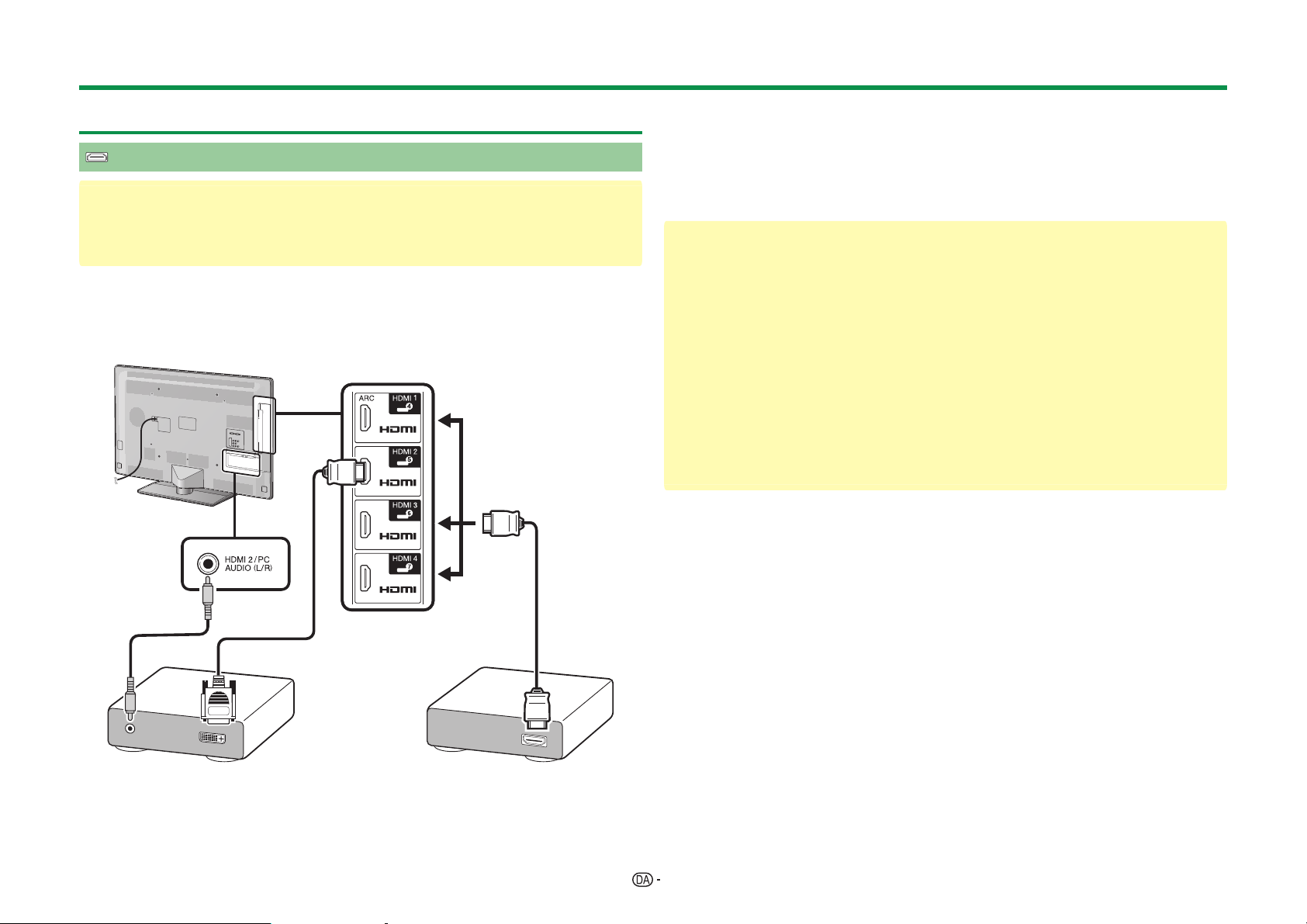
Tilslutning af eksterne apparater
Videoforbindelser
HDMI-tilslutning
Eksempel på apparater, der kan tilsluttes
E
DVD-afspiller/-optager
E
Blu-ray-afspiller/-optager
E
Spilkonsol
HDMI-tilslutningerne giver mulighed for overførsel af digital video og lyd via et
forbindelseskabel fra en afspiller/optager. Digitale billed- og lyddata sendes uden
datakompression og mister derfor intet med hensyn til kvalitet. Analog/digital
konvertering er ikke længere nødvendig i de tilsluttede apparater, hvilket også ville
resultere i nedsat kvalitet.
n
p
o
DVI-/HDMI-konversion
Hvis der anvendes et DVI-/HDMI-kabel, kan de digitale videosignaler fra en DVD
også afspilles via den kompatible HDMI-tilslutning. Lyden skal desuden sendes
ind.
• Når der tilsluttes en DVI-/HDMI-kabel til HDMI-terminalen, vises billedet eventuelt ikke
klart.
• HDMI og DVI anvender begge den samme HDCP-kopispærremetode.
E
Når HDMI 2-terminalen anvendes
Du skal indstille lydsignalets indgangskilde afhængigt af typen af det HDMIkabel, der er tilsluttet (se side 43 for yderligere detaljer).
HDMI-godkendt kabel
1 Tryk på b for at vælge ”HDMI 2” fra menuen ”INDTAST”, og tryk
derefter på ;.
2 Gå til ”Menu” > ”Indstilling” > ”Alternativ” > ”Terminalindstilling” > ”Valg
af lyd” > og vælg ”HDMI (Digital)”.
DVI-/HDMI-kabel
1 Tryk på b for at vælge ”HDMI 2” fra menuen ”INDTAST”, og tryk
derefter på ;.
2 Gå til ”Menu” > ”Indstilling” > ”Alternativ” > ”Terminalindstilling” > ”Valg
af lyd” > og vælg ”HDMI+Analog”.
BEMÆRK
• Hvis et tilsluttet HDMI-apparat er AQUOS LINK-kompatibelt, kan du drage fordel af
de alsidige funktioner (side 28_31).
• Videostøj kan forekomme, afhængigt af typen af det anvendte HDMI-kabel. Sørg altid
for at anvende et godkendt HDMI-kabel.
• Når du afspiller HDMI-billedet, vil det bedst mulige format for billedet blive detekteret og
automatisk indstillet.
• Der skal være tilsluttet en ARC-kompatibel (lydreturkanal) lydmodtager til HDMI
1-terminalen med et ARC-kompatibelt kabel.
• Alle HDMI-terminaler understøtter 3D-billedsignaler.
Understøttet videosignal
576i, 576p, 480i, 480p, 1080i, 720p, 1080p
Se side 57 angående pc-signalkompatibilitet.
ø 3,5 mm diam. stereo-minijackstikkabel (kan fås i handlen)
DVI/HDMI-kabel (kan fås i handlen)
HDMI-godkendt kabel (kan fås i handlen)
25
Page 28

Tilslutning af eksterne apparater
SCART-tilslutning
Eksempel på apparater, der kan tilsluttes
E
VCR
E
DVD-afspiller/-optager
n
YPB
PR
Komponent-tilslutning
(
(
CB)
CR)
Eksempel på apparater, der kan tilsluttes
E
VCR
E
DVD-afspiller/-optager
Du kan opnå en præcis farvegengivelse og højkvalitets billeder gennem EXT
3-terminalen, hvis du tilslutter en DVD-afspiller/-optager eller andet udstyr.
o
n
SCART-kabel (kan fås i handlen)
Komponentkabel (kan fås i handlen)
Lydkabel (kan fås i handlen)
26
Page 29

Tilslutning af eksterne apparater
VIDEO-tilslutning
Eksempel på apparater, der kan tilsluttes
E
VCR
E
DVD-afspiller/-optager
E
Spilkonsol
E
Videokamera
Du kan anvende EXT 2-terminalen, når du foretager tilslutning til en spilkonsol, et
videokamera, en DVD-afspiller/-optager eller andet udstyr.
n
Lydforbindelser
Højttaler-/forstærker-tilslutning
Tilslut en forstærker med eksterne højttalere som vist herunder.
E
Tilslutning af en forstærker med digitale/analoge
lydindgange
n
o
Stereokonversionskabel (til analog lyd) (kan fås i handlen)
Optisk lydkabel (til digital lyd) (kan fås i handlen)
* Denne terminal anvendes også til hovedtelefoner. Reducér lydstyrken før brug af
hovedtelefonerne. Høj lyd kan skade hørelsen.
BEMÆRK
• Optisk digital lyd udsendes i 2-kanals stereo, når den er fra eksternt udstyr, der er sluttet
til fjernsynet ved hjælp af et HDMI-kabel.
• Hvis billedet ikke er synkroniseret med lyden, skal du kontrollere indstillingerne for det
tilsluttede surroundsystem.
AV-kabel (kan fås i handlen)
E
Efter tilslutning
Indstilling af digital lydudgang
Når du har tilsluttet en forstærker med digital lydindgang og eksterne
højttalere som vist, skal du indstille et lydudgangsformat, som er
kompatibelt med det program, du ser, eller det tilsluttede apparat.
Gå til ”Menu” > ”Indstilling” > ”Alternativ” > ”Terminalindstilling” >
”Digital lydudgang” > og vælg ”PCM” eller ”Dolby Digital”.
BEMÆRK
• Når indstillet på ”Dolby Digital”, er Dolby Digital is output hvis lydformaterne Dolby
Digital eller Dolby Digital Plus modtages. Hvis indstillet til ”PCM”, er PCM output
underordnet hvilke lydformater der modtages.
• Når der indstilles til ”Dolby Digital”, kan HE-AAC-lydformater udsendes som Dolby
Digital.
• Når der er indstillet til ”Dolby Digital”, udsendes Dolby Digital Plus som Dolby
Digital.
27
Page 30

AQUOS LINK
Styring af HDMI-apparater ved hjælp af AQUOS LINK
E
Hvad er AQUOS LINK?
Ved at anvende HDMI CEC-protokollen kan du
med AQUOS LINK interaktivt styre kompatible
systemapparater (AV-forstærker, DVD-afspiller/optager, Blu-ray-afspiller/-optager) med anvendelse
af en enkelt fjernbetjening.
BEMÆRK
• AQUOS LINK-kompatibelt AQUOS AUDIOhøjtalersystem og AQUOS-optager vil være til salg efter
lanceringen af dette fjernsyn.
• AQUOS LINK virker ikke under brug af time shiftfunktionerne.
E
Hvad du kan gøre med AQUOS LINK
w Et-tryks optagelse (kun DTV/SAT)
Det er ikke nødvendigt at søge efter fjernbetjeningen
til dit optageapparat. Tryk på knappen REC E eller
REC STOP H for at starte/stoppe optagelse af det,
du ser på optageren.
w Et-tryks afspilning
Mens fjernsynet er i standby-indstilling, tænder det
automatisk og afspiller billedet fra HDMI-kilden.
w Styring med en enkelt fjernbetjening
AQUOS LINK genkender automatisk det tilsluttede
HDMI-apparat, og du kan styre fjernsynet og
apparaterne, som om du anvender en universel
fjernbetjening.
w Anvendelse af titeloversigt over eksterne
apparater
I tilgift til visning af fjernsynets egen timerliste
(side 22), kan du også få vist det eksterne apparats
topmenu eller AQUOS BD-afspillerens/AQUOSoptagerens titeloversigt, forudsat at apparaterne
understøtter AQUOS LINK.
w Flerfoldig styring af HDMI-apparater
Du kan vælge, hvilket HDMI-apparat, du vil betjene,
ved hjælp af menuen ”Forbind betjening”.
BEMÆRK
• Sørg for, når AQUOS LINK anvendes, at anvende et
godkendt HDMI-kabel.
• Ret fjernbetjeningen mod fjernsynet, ikke mod det
tilsluttede HDMI-apparat.
• Videostøj kan forekomme, afhængigt af typen af det
anvendte HDMI-kabel. Sørg altid for at anvende et
godkendt HDMI-kabel.
• Der kan tilsluttes op til tre HDMI-optageapparater,
en AV-forstærker og tre afspillere, når dette system
anvendes.
• Disse operationer påvirker det HDMI-apparat, som er
valgt som den aktuelle, eksterne kilde. Hvis apparatet
ikke fungerer, skal du tænde for det og vælge den
rigtige, eksterne kilde med b.
• Når du isætter/udtager HDMI-kabler eller skifter
tilslutninger, skal du tænde for alle de tilsluttede HDMIapparater, inden du tænder for fjernsynet. Bekræft,
at billede og lyd vises/udsendes på korrekt vis ved at
vælge ”HDMI 1”, ”HDMI 2”, ”HDMI 3” eller ”HDMI 4” fra
menuen ”INDTAST”.
28
Page 31
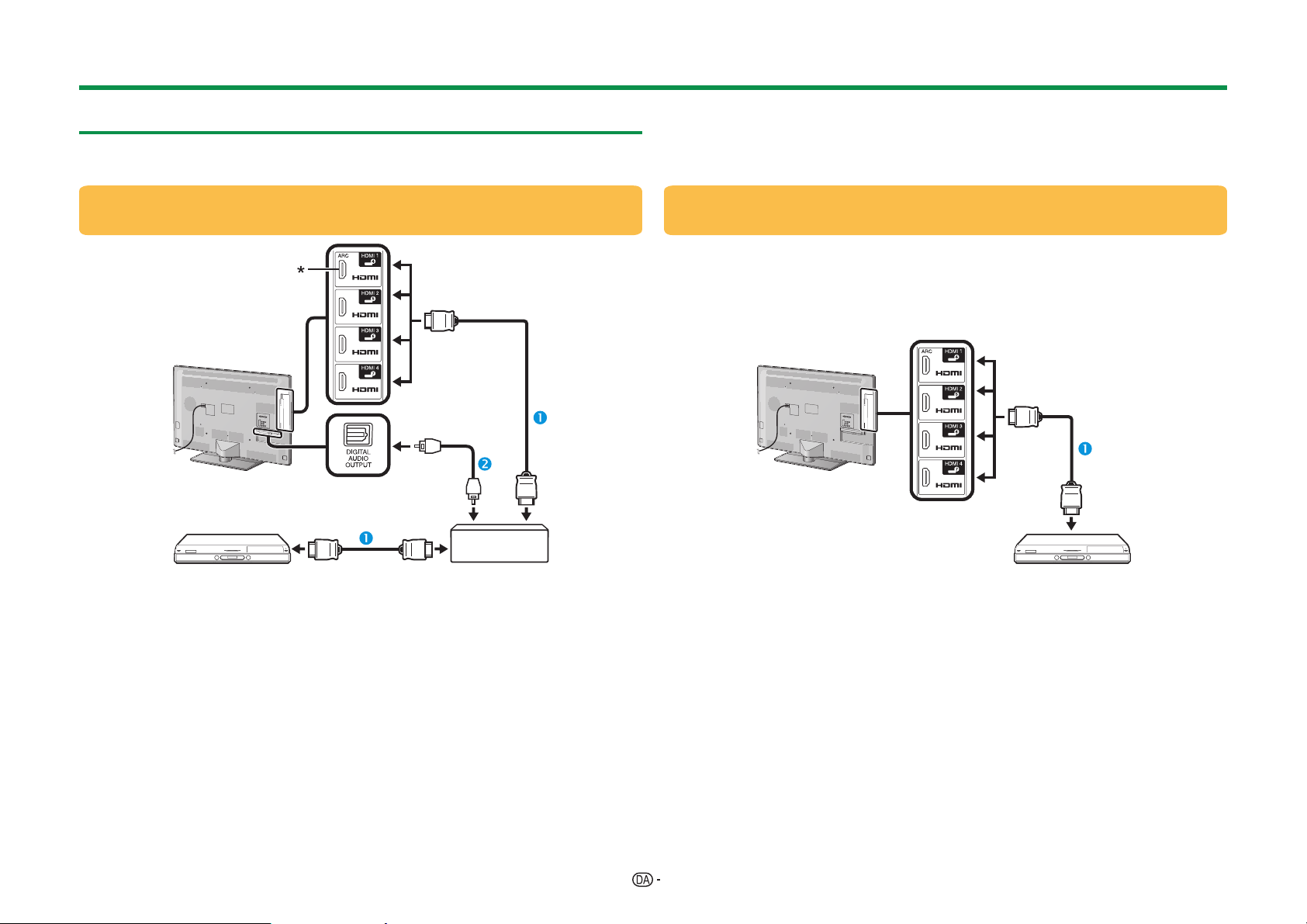
AQUOS LINK
AQUOS LINK-tilslutning
Tilslut først AQUOS AUDIO-højttalersystemet eller en AQUOS BD-afspiller/
AQUOS-optager, som understøtter HDMI CEC-protokollen.
Tilslutning af AQUOS BD-afspiller/AQUOS-optager via AQUOS
AUDIO-højttalersystem
AQUOS BD-afspiller/AQUOS-
HDMI-godkendt kabel (kan fås i handlen)
Optisk lydkabel (kan fås i handlen)
* ARC-funktionen (lydreturkanal) virker kun ved brug af HDMI 1-terminalen.
optager
AQUOS AUDIO-højttalersystem AQUOS BD-afspiller/AQUOS-
BEMÆRK
• Se brugsvejledningen for det apparat, som skal tilsluttes, angående yderligere detaljer.
• Efter at du har taget tilslutningskablerne ud af forbindelsen eller ændret
tilslutningsmønsteret, skal du først tænde for fjernsynet, når alle relevante apparater er
tændt. Skift den eksterne indgangskilde ved at trykke på b, vælg den rigtige eksterne
kilde og verificer den audiovisuelle udgang.
• De i den følgende forklaring viste kabler kan fås i handelen.
• De fire knapper (G, I, V, H), der er forbundet af en grøn linje, anvendes til time
shift-betjeninger af time shift-funktionen.
Tilslutning af udelukkende en AQUOS BD-afspiller/AQUOSoptager
optager
HDMI-godkendt kabel (kan fås i handlen)
29
Page 32
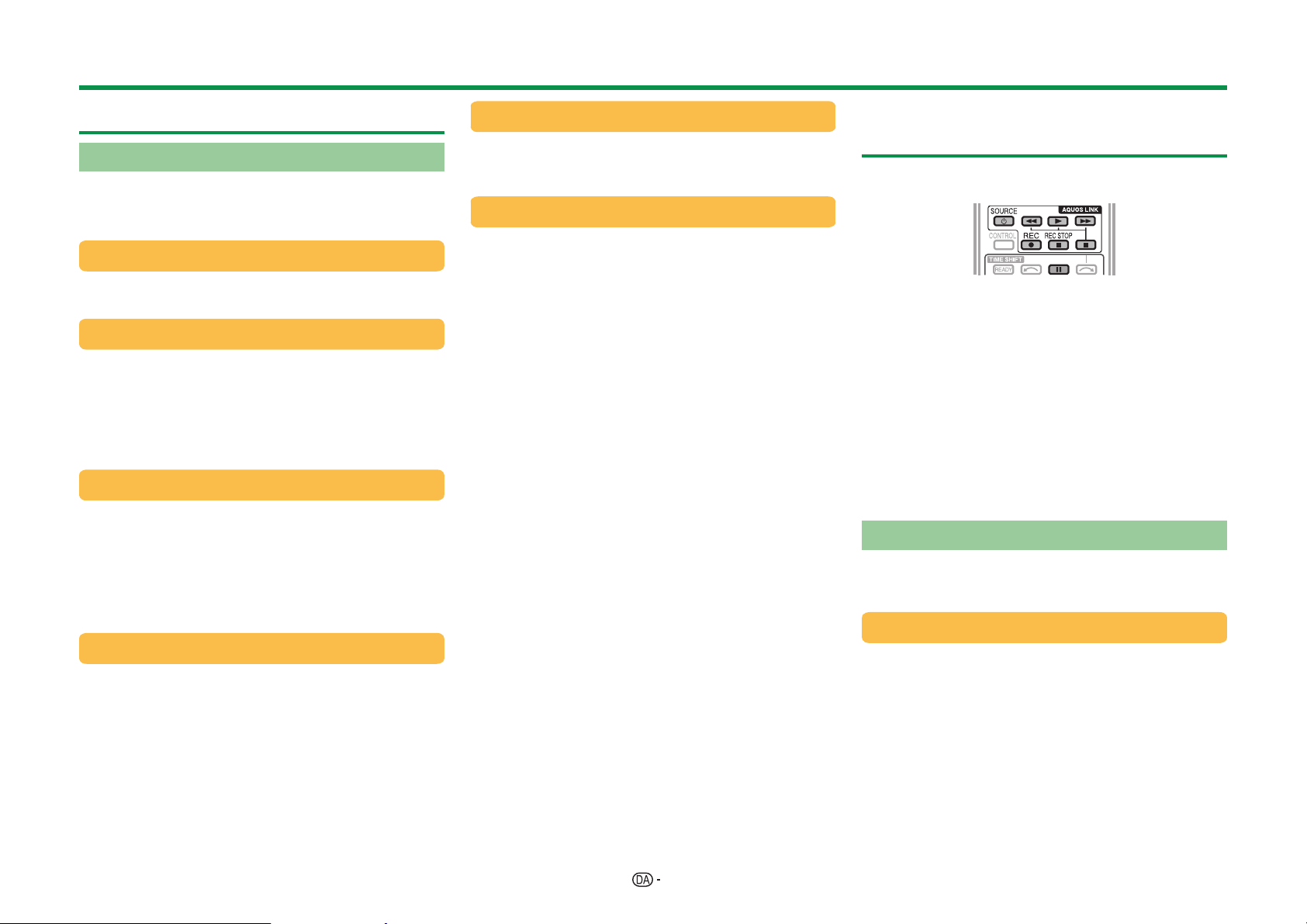
AQUOS LINK
AQUOS LINK-indstilling
Basal betjening
Gå til ”Menu” > ”Forbind betjening” > ”AQUOS
LINK indstilling” > og vælg den menu, du vil
indstille.
AQUOS LINK-kontrol
Indstil til ”Til” for at aktivere HDMI CECfunktionerne.
Automatisk tænd
Hvis dette aktiveres, vil funktionen for ettryksafspilning blive aktiveret. Mens fjernsynet er
i standby-indstilling, tænder det automatisk og
afspiller billedet fra HDMI-kilden.
BEMÆRK
• Fabriksindstillingen for denne post er ”Fra”.
Valg af optager
Her kan du vælge en optager til optagelsen fra flere
tilsluttede optagere.
BEMÆRK
• Hvis du har tilsluttet AQUOS AUDIO-højttalersystemet
mellem fjernsynet og en AQUOS-optager, vil den
eksterne kildes indikering skifte (f.eks. fra ”HDMI 1” til
”HDMI 1 (Sub)”).
Valg af kanaltast
Dette fjernsyn giver dig mulighed for at vælge
kanal for det tilsluttede HDMI-apparat ved hjælp af
fjernbetjeningen til fjernsynet.
1 Tryk på a/b for at vælge indgangskilde for det
tilsluttede HDMI-apparat, du vil kontrollere ved
hjælp af fjernbetjeningen til fjernsynet, og tryk
derefter på ;.
2 Tryk på c/d for at vælge ”Til”, og tryk derefter
på ;.
Anvendelse af genre-info.
Denne funktion gør det muligt automatisk at skifte
til den rigtige lydindstilling, afhængigt af den i den
digitale udsendelse indeholdte information.
Lydreturkanal (ARC)
Hvis denne funktion er indstillet til ”Auto”, kan
fjernsynet sende lyddata for videoindhold, der er
vist på fjernsynet, til et tilsluttet lydapparat med
blot et ARC-kompatibelt kabel. Ved at bruge denne
funktion har du ikke behov for at anvende et separat
digitalt eller analogt kabel.
Tilslutning til brug af ”Lydreturkanal”
• Du skal bruge ARC-kompatible kabler/apparater og
tilslutte til HDMI 1-terminalen for at aktivere denne
funktion. Tilslutningsmetoden er den samme som
Tilslutning af AQUOS BD-afspiller/AQUOS-optager
via AQUOS AUDIO-højttalersystem (side 29).
Betjening af et AQUOS LINKapparat
AQUOS LINK gør det muligt at betjene det HDMItilsluttede apparat med en enkelt fjernbetjening.
1 Tryk på I for at begynde afspilningen af en titel.
• Se afsnittet Topmenu/Titelliste, hvis du vil begynde
afspilning ved hjælp af listen med titler i AQUOS
BD-afspilleren/AQUOS-optageren.
2 Tryk på J for at gå frem.
Tryk på G for at gå tilbage.
Tryk på REC E for at starte optagelse.
Tryk på REC STOP H for at stoppe optagelse.
Tryk på H for at stoppe.
Tryk på F for at standse midlertidigt.
Tryk på SOURCE B for at tænde/slukke for det
HDMI-tilsluttede apparat.
AQUOS LINK-menu
Du kan vælge AQUOS LINK-menu fra menuen
”Forbind betjening” for at arrangere indstillingerne
for lyd eller en ekstern enhed.
Optager strøm til/fra
Du kan fremkalde den CEC-kompatible optagers
EPG og forindstille timeroptagelser med fjernsynets
fjernbetjening.
1 Tryk på a/b for at vælge ”Optager strøm til/
fra”, og tryk derefter på ;.
• Den eksterne indgangskilde skifter og optagerens
EPG vises.
2 Vælg det program, som skal optages.
• Se brugsvejledningen for optageren angående
detaljer.
30
Page 33
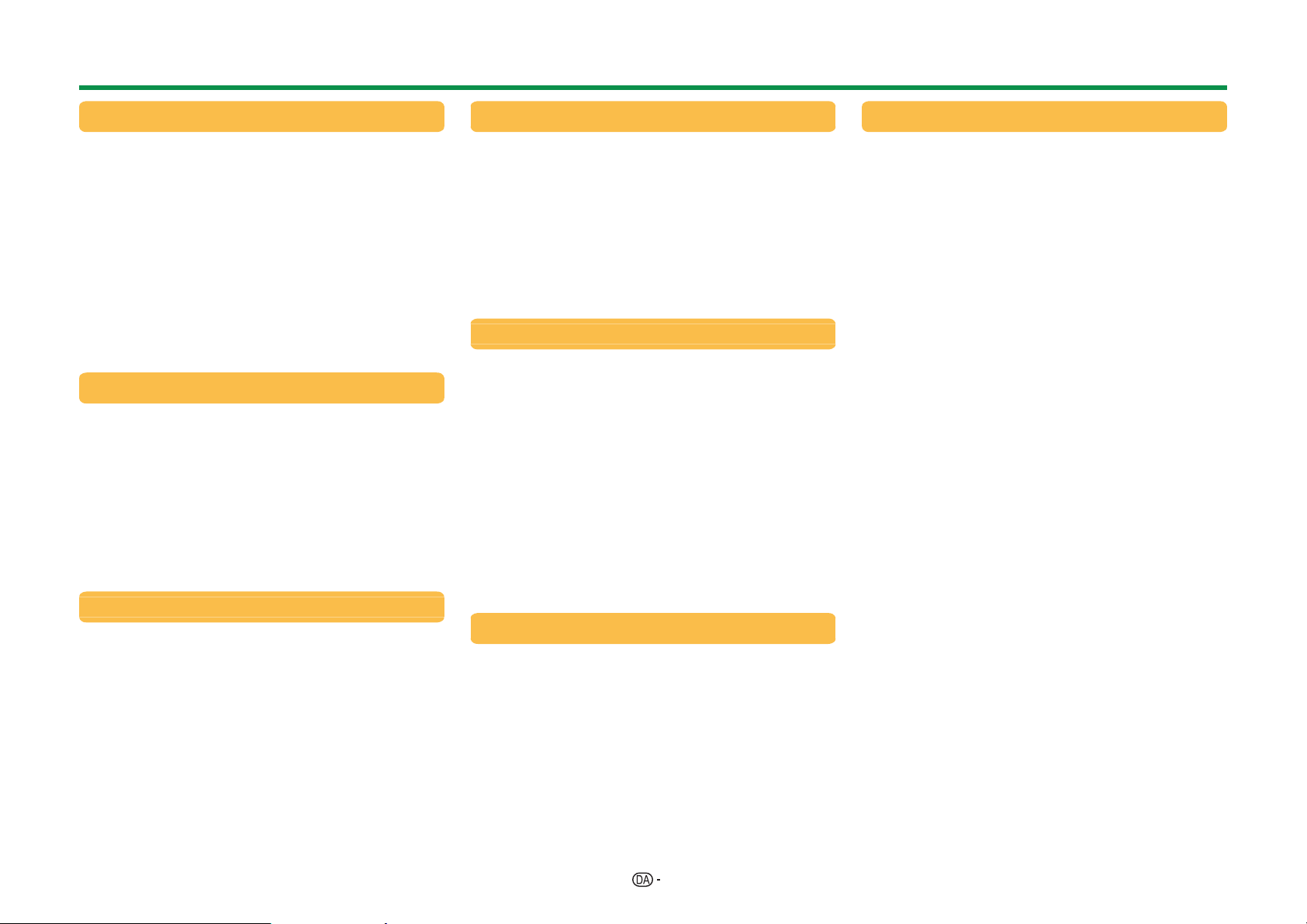
AQUOS LINK
Topmenu/Titelliste
I dette afsnit forklares det, hvordan man afspiller en
titel i AQUOS BD-afspilleren/AQUOS-optageren.
1 Tryk på a/b for at vælge ”Topmenu/Titelliste”,
og tryk derefter på ;.
• Den forbundne optager tænder nu, og fjernsynet
vælger automatisk den rigtige eksterne
indgangskilde.
• Titeloversigtdataene fra den tilsluttede AQUOS BDafspiller/AQUOS-optager vises.
2 Tryk på @ for at skjule menuskærmen og
betjene a/b/c/d-knapperne.
3 Vælg titlen med a/b/c/d, og tryk derefter på
PLAY I.
Indstillingsmenu
Du kan hente menuen for et HDMI CEC-kompatibelt
eksternt apparat (afspiller, optager osv.) ved hjælp af
funktionen ”Indstillingsmenu”.
Tryk på a/b for at vælge ”Indstillingsmenu”, og
tryk derefter på ;.
BEMÆRK
• Hvis det tilsluttede apparat ikke har denne funktion eller
apparatet er i en tilstand, hvor menuen ikke kan vises
(optagelse, standby osv.), er denne funktion eventuelt
ikke tilgængelig.
Mediaskift
Vælg medietypen her, hvis din optager har flere
lagermedia.
1 Tryk på a/b for at vælge ”Mediaskift”, og tryk
derefter på ;;.
2 Vælg det ønskede medium, som for eksempel
DVD-optager eller HDD. Medietypen ændres ved
hvert tryk på ;.
Optager EPG
Du kan fremkalde den CEC-kompatible optagers
EPG og forudindstille timeroptagelser med
fjernsynets fjernbetjening.
1 Tryk på a/b for at vælge ”Optager EPG”, og
tryk derefter på ;.
• Den eksterne indgangskilde skifter og optagerens
EPG vises.
2 Vælg det program, som skal optages.
• Se brugsvejledningen for optageren angående
detaljer.
Skift lydudgangsenhed
Med AQUOS AUDIO SP
Du kan vælge at lytte til fjernsynslyden udelukkende
fra AQUOS AUDIO-højttalersystemet.
Tryk på a/b for at vælge ”Med AQUOS AUDIO
SP”, og tryk derefter på ;.
• Lyden fra fjernsynshøjttaleren og
hovedtelefonterminalen afbrydes, og kun lyden fra
AQUOS AUDIO-højttalersystemet kan høres.
• Lydbeskrivelseslyden er ikke tilgængelig.
Med AQUOS SP
Du kan vælge at lytte til fjernsynslyden udelukkende
fra AQUOS TV-højttalersystemet.
Tryk på a/b for at vælge ”Med AQUOS SP”, og
tryk derefter på ;.
Ændring af lydindstilling
Du kan manuelt ændre AQUOS AUDIOhøjttalersystemets lydindstilling.
1 Tryk på a/b for at vælge ”Ændring af
lydindstilling”.
2 Lydindstillingen ændres ved hvert tryk på ;.
• Se brugsvejledningen for AQUOS AUDIOhøjttalersystemet angående detaljer.
Modelvalg
Hvis flere HDMI-apparater er tilsluttet i en daisy
chain, kan du specificere, hvilket apparat, der skal
styres her.
Tryk på a/b for at vælge ”Modelvalg”, og tryk
derefter på ;. HDMI-apparatet ændres ved
hvert tryk på ;.
31
Page 34
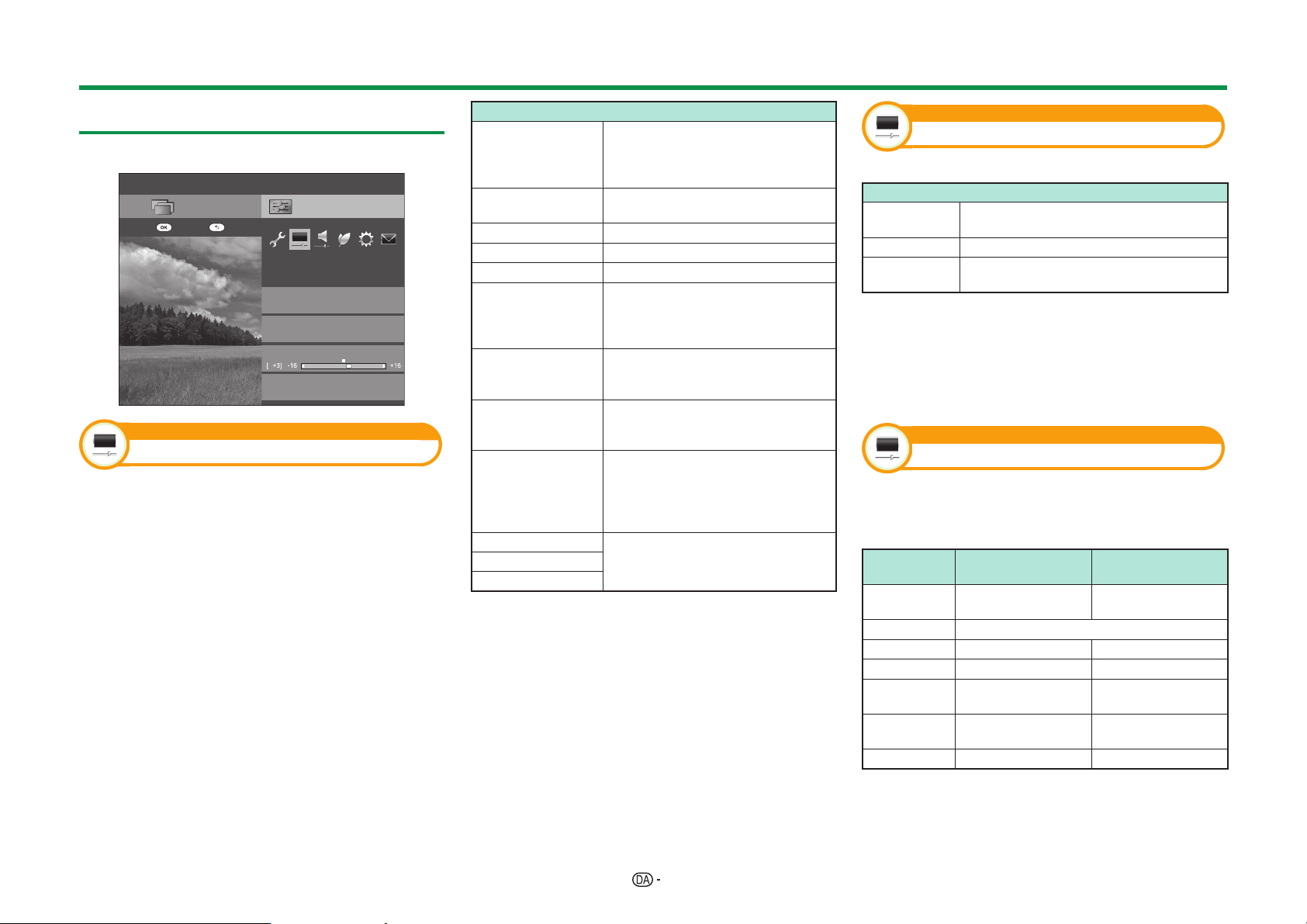
Basal indstilling
Billedindstillinger
Gå til ”Menu” > ”Indstilling” > ”Billede”.
Menu
KAN-liste
:Tilbage:Indtast
Billede
Indstilling
Billede
AV mode
OPC
Baglys
3D-lysstyrkeforøgelse
[Fra]
[Mellem ]
AV mode
”AV mode” giver dig flere visningsmuligheder at
vælge imellem fra bedste match til systemmiljø,
hvilket kan variere på grund af faktorer, såsom
rummets lysstyrke, programtype eller typen af
billedinput fra eksternt udstyr.
Tryk på a/b for at vælge den ønskede tilstand,
og tryk derefter på ;.
• Du kan også skifte indstilling på menuerne ”Billede”
og ”Lyd” ved at trykke på #.
Element
Fjernsynet indstiller automatisk
AUTO
STANDARD
FILM
SPIL
1
PC*
BRUGER
x.v.Colour*
DYNAMISK
DYNAMISK
(fastsat)
Standard (3D)
Film (3D)
Spil (3D)
I ”PC” er kun tilgængelig, når der vælges ”HDMI 1”,
”HDMI 2”, ”HDMI 3”, ”HDMI 4” eller ”PC” fra menuen
”INDTAST”.
J ”x.v.Colour” er kun tilgængelig, når der accepteres et
”x.v.Colour”-signal gennem en HDMI-terminal.
2
det rette valg fra menuen ”AV
mode” alt efter lysforholdene og
programtypen, der vises.
For et højt defineret billede i et
normalt, lyst rum.
Til at se film i et mørkt rum.
Til at spille videospil.
Til pc.
Gør det muligt for dig at tilpasse
indstillingerne efter ønske. Du
kan udføre indstillingen for hver
indtastet kilde.
Frembringer realistiske farver på
fjernsynsskærmen uligt alle andre
signaler.
For et skarpt billede med
fremhævet høj kontrast til brug, når
man ser sportsudsendelser.
For et skarpt billede med
fremhævet høj kontrast til brug,
når man ser sportsudsendelser
(indstillingerne for ”Billede” og
”Lyd” kan ikke justeres).
Se side 70 for yderligere oplysninger.
BEMÆRK
• Hvis du vælger ”AUTO”, bliver visse valg i menuen ”AV
mode” eventuelt ikke indstillet automatisk.
Billede
OPC
Regulerer automatisk skærmens lysstyrke.
Element
Fra
Til
Til:visning
Lysstyrken er fastsat til den i ”Baglys”
indstillede værdi.
Indstiller automatisk.
Viser OPC-effekten på skærmen, mens
lysstyrken af skærmen justeres.
BEMÆRK
• Når sat til ”Til”, vil fjernsynet fornemme det omgivende
lys og automatisk indstille baggrundlysstyrken. Sørg for,
at ingen genstande obstruerer OPC-sensoren, hvilket
kan påvirke evnen til at fornemme omgivende lys.
• Denne funktion virker ikke, når ”3D-lysstyrkeforøgelse”
er indstillet til ”Høj” eller ”Lav”.
Billede
Billedjusteringer
Juster billedet efter ønske med de følgende
billedindstillinger.
Justeringsposter
Valgbare
poster
Baglys
3D-lysstyrkeforøgelse
Kontrast
Lysstyrke
Farve
Tone
Skarphed
c (Markør) d (Markør)
Skærmen
nedblændes
Se side 71 for yderligere oplysninger.
Mindre kontrast Mere kontrast
Svagere lysstyrke Større lysstyrke
Mindre
farveintensitet
Hudfarvetoner bliver
purpuragtige
Mindre skarphed Mere skarphed
Skærmen bliver
lysere
Mere farveintensitet
Hudfarvetoner bliver
grønlige
32
Page 35
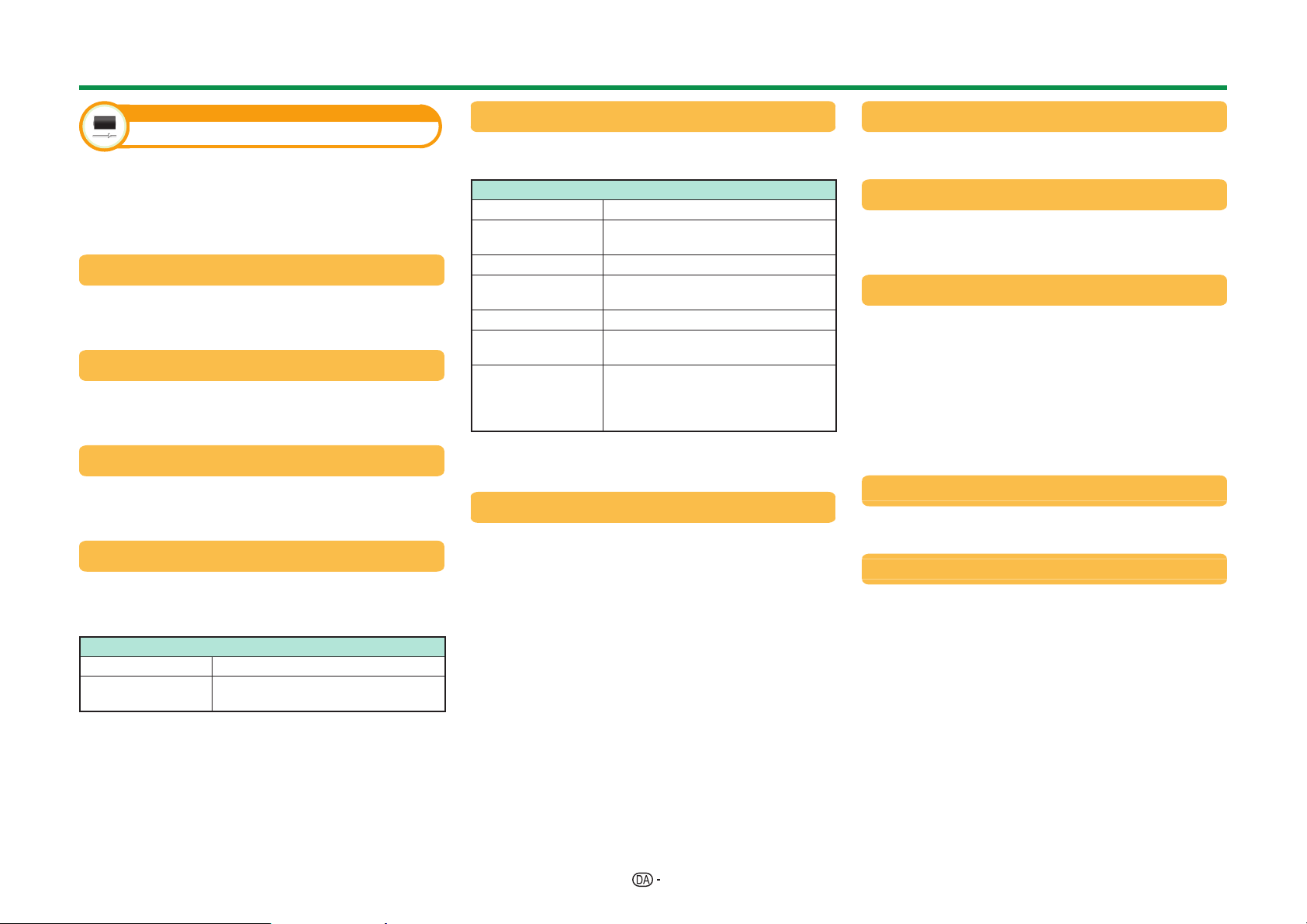
Basal indstilling
Billede
Avanceret
Dette fjernsyn er udstyret med forskellige
avancerede funktioner til optimering af
billedkvaliteten.
Gå til ”Menu” > ”Indstilling” > ”Billede” >
”Avanceret”.
C.M.S.-farvetone
Denne funktion justerer farvetonen for en valgt farve
ved hjælp af et justeringssystem bestående af seks
farver.
C.M.S.-Mætning
Denne funktion øger eller reducerer mætningen
af en valgt farve ved hjælp af et justeringssystem
bestående af seks farver.
C.M.S.-Værdi
Denne funktion justerer lysstyrken for en valgt farve
ved hjælp af et justeringssystem bestående af seks
farver.
Farveudgangsområde
Justerer området for et farveundersæt for at vise
billedet. Farveudgangsområde betyder mere
farvestrålende; billederne bliver mere levende.
Element
Standard
Udvidet
BEMÆRK
• Denne funktion er kun tilgængelig, når der vælges
”FILM” eller ”Film (3D)” fra menuen ”AV mode”.
Standard farveudgang.
Mere levende farve med udvidet
farveudgang.
Farvetemp.
Indstiller farvetemperaturen, så det bedste
hvidbillede opnås.
Element
Høj
Mellem-Høj
Mellem
Mellem-Lav
Lav
10-punkts-
indstilling*
R/G/B
forstærkning
(LO), R/G/B
forstærkning (HI)
* ”10-punkts-indstilling” er kun tilgængelig, når der
vælges ”STANDARD”, ”FILM”, ”Standard (3D)” eller
”Film (3D)” fra menuen ”AV mode”.
Hvid med blålig tone.
Mellemtone mellem ”Høj” og
”Mellem”.
Naturlig tone.
Mellemtone mellem ”Mellem” og
”Lav”.
Hvid med rødlig tone.
Finjusterer hver farvetemperatur
mellem 1-10 punkter.
Justerer hvidbalancen ved at ændre
værdien for hvert element.
Scanning backlight 200
”Scanning backlight 200”-teknologien giver
overlegne løsninger til digital displaybilledkvalitet
ved at fjerne billedsløring (”Scan”, ”Høj”, ”Lav”,
”Fra”).
BEMÆRK
• Denne virkning er større på billeder i hurtig bevægelse.
• Disse funktioner har ingen virkning i de følgende
tilfælde.
1) Den modtagne signaltype er et pc-signal.
2) En OSD vises.
3) Tekst-tv er aktiveret.
• Hvis billederne ser udviskede ud, skal du indstille til
”Fra”.
Sub pixel control
Gengiver højdefinitionsbilleder med højere
opløsning.
Gamma justering
Vælger toneforskellen for billedets lysstyrke og
mørke alt efter programtypen, der ses, fra et
maksimum på e 2 til et minimum på f 2.
Filmindstilling
Detekterer automatisk en filmbaseret kilde
(oprindeligt kodet ved 24 eller 25 rammer pr. sekund,
afhængigt af den vertikale frekvens), analyserer den
og genskaber derefter hvert enkelt stillfilmbillede
med højdefinitions billedkvalitet (”Avanceret (høj)”,
”Avanceret (lav)”, ”Standard”, ”Fra”).
BEMÆRK
• Du kan vælge ”Avanceret”, ”Standard” og ”Fra” i
3D-tilstand.
Aktiv kontrast
Indstiller automatisk kontrasten i et billede i
overensstemmelse med scenen.
DNR
”DNR” frembringer et klarere billede (”Auto”, ”Høj”,
”Mellem”, ”Lav”, ”Fra”).
BEMÆRK
• Afhængigt at indgangssignaltypen er denne funktion
eventuelt ikke tilgængelig.
33
Page 36

Basal indstilling
Sort/hvid
For at se en video i sort/hvid.
OPC-område
Lysstyrkeniveauområdet for OPC-sensorernes
automatiske indstilling kan indstilles efter ønske.
Indstillingsområdet for OPC-sensoren kan indstilles
til maks. e 16 og min. f 16.
BEMÆRK
• Denne funktion er kun til rådighed, når ”OPC”indstillingen er sat til ”Til” eller ”Til:visning”.
• Den maksimale indstilling kan ikke sættes til et mindre
tal end den mindste indstilling.
• Den mindste indstilling kan ikke sættes til et større tal
end den maksimale indstilling.
• Den maksimale og mindste indstilling kan ikke sættes til
det samme tal.
• Afhængigt af styrken af det omgivende lys, er
det ikke sikkert at OPC-sensoren vil fungere, hvis
indstillingsområdet er lille.
34
Page 37

Basal indstilling
Lydindstillinger
Gå til ”Menu” > ”Indstilling” > ”Lyd”.
Menu
KAN-liste
:Tilbage:Indtast
Lyd
Indstilling
Lyd
Auto-lydstyrke
Diskant
Bas
Balance
L30 R30
STANDARD
[Fra]
Auto-lydstyrke
Forskellige lydkilder har af og til ikke det samme
lydstyrkeniveau, som for eksempel et program og
dets reklameindslag. Denne funktion reducerer
problemet med at udjævne niveauerne.
Element
Høj
Mellem
Lav
Fra
Reducerer kraftigt lydforskellen mellem de
forskellige lydkilder.
Reducerer lydforskellen mellem de
forskellige lydkilder en smule.
Justerer ikke lydforskellen.
Lyd
Lydregulering
Du kan regulere lydkvaliteten efter ønske med de
følgende indstillinger.
Element
Diskant
Bas
Balance
Lyd
c (Markør) d (Markør)
Mindre diskant Mere diskant
Mindre bas Mere bas
Mindsker lyden fra
den højre højttaler
Mindsker lyden fra
den venstre højttaler
Surround
Denne funktion giver en surroundeffekt fra
højttalerne.
Element
Gengiver en koncerthaloplevelse med
3D hal
3D film
3D
standard
Normal
Fra
realistisk live surroundlyd baseret på
tilbagekastede lyde, der er målt i en
koncerthal.
Gengiver et biografoplevelse med realistisk
live surroundlyd baseret på tilbagekastede
lyde, der er målt i en biograf.
Skaber tredimensionel surroundlyd med
detaljeret kontrol over signalfasen.
Giver begrænset surroundlyd.
Udsender normal lyd.
Lyd
Basforstærker
Denne surroundfunktion lader dig nyde
basforstærket lyd.
Lyd
Klar talestemme
Denne funktion fremhæver tale mod baggrundsstøj,
hvilket giver forbedret klarhed.
Lyd
Lydbeskrivelsesindstilling
Denne funktion giver dig mulighed for at aktivere
lydbeskrivelsesudgangen, hvis fjernsynet modtager
et signal, herunder lydbeskrivelse.
BEMÆRK
• Når ”Lydbeskrivelse” er sat til ”Til”, er
lydbeskrivelseslyden lagt ovenpå hovedlyden, når
du vælger en udsendelse, der er kompatibel med
lydbeskrivelse.
• Hvis du ikke helt kan høre lyden for synshæmmede,
skal du gå ”Menu” > ”Indstilling” > ”Lyd” >
”Lydbeskrivelsesindstilling” > ”Blandingsniveau”, og
vælge det øverste niveau for at skrue op for lydstyrken.
• Denne funktion er kun tilgængelig for DTV-udsendelser.
Denne ”Lydbeskrivelsesindstilling”-menu vises ikke for
ATV eller de eksterne indgange.
• Lydbeskrivelseslyden lægges kun ovenpå hovedlyden,
når lyden udsendes fra højttalerudgangen,
hovedtelefonudgangen og lydudgangen. Lyden
udsendes ikke på S/PDIF-lydudgangen og SCARTlydudgangen.
• Denne funktion er ikke tilgængelig for AQUOS Audiohøjttalersystemet.
• Denne funktion virker ikke under brug af time shiftafspilning.
35
Page 38

Basal indstilling
Strømbesparelsesindstillinger
Gå til ”Menu” > ”Indstilling” > ”ECO”.
Menu
KAN-liste
:Tilbage:Indtast
ECO
Indstilling
ECO
ECO-billedkontrol
Energibesparelse
Intet signal fra
Ingen funktion fra
[Til]
[Fra]
[Deaktiver]
[Deaktiver]
ECO-billedkontrol
Denne funktion registrerer automatisk billedkilden og
reducerer strømforbruget, men lader lysstyrken på
billedet forblive uændret.
BEMÆRK
• Denne funktion virker ikke, når ”AV mode” er indstillet til
”DYNAMISK (fastsat)”, ”DYNAMISK” eller ”AUTO”.
• Denne funktion virker ikke, når ”Energibesparelse” er
indstillet til ”Standard” eller ”Avanceret”.
• Denne funktion er nedtonet i 3D-tilstand.
ECO
Energibesparelse
Denne funktion giver dig mulighed for at reducere
baggrundslysstyrken for derved at nedsætte
strømforbruget og øge baggrundslysets varighed
som vist i følgende tabel.
Element
Standard
Avanceret
Fra
Reducerer baggrundslysstyrken.
Reducerer baggrundslysstyrken mere
end ”Standard”.
Baggrundslysstyrken er samme værdi
som dine indstillinger i den valgte ”AV
mode”.
BEMÆRK
• Denne funktion virker ikke, når ”AV mode” er indstillet til
”DYNAMISK (fastsat)”.
• Denne funktion virker ikke, når ”3D-lysstyrkeforøgelse”
er indstillet til ”Høj” eller ”Lav”.
E
Statusikoner for ”Energibesparelse”
Ikon Beskrivelse
”Energibesparelse” er indstillet til ”Standard”.
”Energibesparelse” er indstillet til ”Avanceret”.
Når ”Energibesparelse” er indstillet til ”Standard”,
”Avanceret” eller ”Energibesparelse”, vises
statusikonerne for ”Energibesparelse” i menuen
”Billede” og kanalinformationsvinduerne.
ECO
Intet signal fra
ECO
Ingen funktion fra
Fjernsynet går automatisk i standbytilstand, hvis
der ikke foretages noget i tre timer, hvis ”Aktiver” er
valgt.
BEMÆRK
• Fem minutter inden fjernsynet indstilles til standby, vil
den tilbageværende tid blive vist hvert minut.
ECO
Sleep-timer:
Gør det muligt at indstille et tidspunkt, hvor
fjernsynet automatisk skifter til standby. Du kan
indstille tidsrummet for aktivering af standby efter at
have valgt ”Skift”.
BEMÆRK
• Vælg ”Fra” for at annullere afbryderautomatikken.
• Når tiden er indstillet, vil nedtællingen automatisk
begynde.
• Fem minutter inden den forindstillede tid udløber, vises
den tilbageværende tid hvert minut.
ECO
Kun lyd
Når du lytter til musik fra et musikprogram, kan du
slukke for fjernsynet, og bare nyde lyden.
Element
Til
Fra
Lyden sendes ud uden skærmbillede.
Både billederne på skærmen og lyden sendes
ud.
Når sat til ”Aktiver”, vil fjernsynet automatisk
blive indstillet til standby, hvis der ikke er noget
indgående signal i 15 minutter.
BEMÆRK
• Selv om et fjernsynsprogram slutter, er det ikke sikkert,
at denne funktion virker pga. interferens fra andre tvstationer eller andre signaler.
36
Page 39
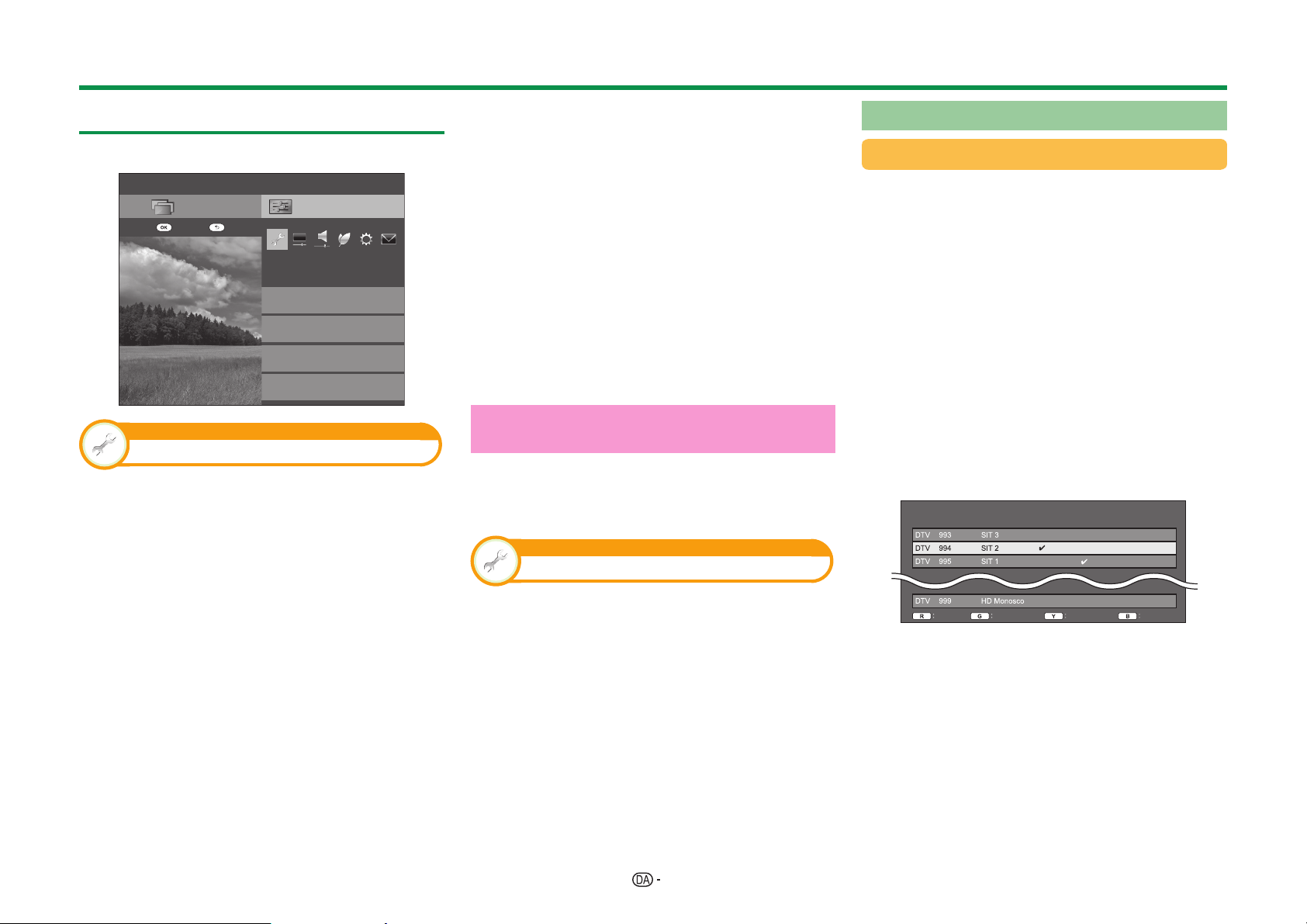
Basal indstilling
Se indstillinger
Gå til ”Menu” > ”Indstilling” > ”Se visning”
Menu
KAN-liste
:Tilbage:Indtast
Se visning
Indstilling
Se visning
Auto-installation
Kanalindstillinger
Hurtigstart
Individuel indstilling
Auto-installation
Fjernsynet detekterer og gemmer automatisk
alle de servicer, der er til rådighed i dit område.
Denne funktion gør det også muligt at udføre
kanalindstillingen for digital, satellit og analog
individuelt og genkonfigurere indstillingerne, efter at
den indledende auto-installation er fuldført.
1
Gå til ”Menu” > ”Indstilling” > ”Se visning” >
”Auto-installation”.
2
Tryk på c/d for at vælge ”Ja”, og tryk derefter
på ;.
3
Tryk på a/b/c/d for at vælge det ønskede
sprog, og tryk derefter på ;.
BEMÆRK
•
PIN-indtastning kræves, når der udføres ”Autoinstallation”. Standardkoden for PIN er ”1234”. For at
ændre PIN-indstilling, se Individuel indstilling - PIN (side
40). For at annullere PIN-indstillingen (PIN-indtastning er
ikke længere nødvendig), se Nulstil PIN-koden (side 74).
•
Indstillingen hjem/butik og landeindstillingen kan ikke
indstilles i ”Auto-installation” i menuen ”Indstilling”.
Hvis du vil genkonfigurere disse indstillinger, skal du
automatisk udføre indledende auto-installation, efter at
du har udført ”Nulstil” fra menuen ”Indstilling”.
•
Den aktuelle landeindstilling vises på skærmen.
4 Tryk på a/b for at vælge den
udsendelsesstandard, du vil søge efter, og tryk
derefter på ;.
E
Digital søgning
Når du har valgt den tjeneste, du vil søge efter,
enten ”Terrestrisk” eller ”Kabel”, se Indstilling af
digital udsendelse på side 15.
E
Analog søgning
Fjernsynet søger efter, sorterer og gemmer alle
modtagbare fjernsynsstationer. Se Indstilling af
analog udsendelse på side 15.
E
Satellit søgning
Når du har valgt ”Satellit søgning”, vises den
aktuelle DVB-S/S2-indstillingsskærm. Se
indstillingerne for ”Satellit søgning” på side 16_17.
Vigtige oplysninger:
Satellittjenester er kun tilgængelige for modelserie 830.
BEMÆRK
• Når du har valgt ”Næste” på DVB-S/S2indstillingsskærmen, skal du vælge din foretrukne
satellitudsendelse for at starte søgningen.
Se visning
Programindstilling
Du kan genkonfigurere DTV-serviceindstillinger
automatisk eller manuelt.
1 Gå til ”Menu” > ”Indstilling” > ”Se visning” >
”Kanalindstillinger” > ”Programindstilling”.
2 Tryk på a/b for at vælge den
udsendelsesstandard, du vil omkonfigurere, og
tryk derefter på ;.
BEMÆRK
• PIN-indtastning kræves, når der udføres
”Programindstilling”. Standardkoden for PIN er ”1234”.
For at ændre PIN-indstilling, se Individuel indstilling
- PIN (side 40). For at annullere PIN-indstillingen (PINindtastning er ikke længere nødvendig), se Nulstil PIN-
koden (side 74).
37
Digital indstilling
Terrestrisk
Du kan genkonfigurere følgende indstillinger, når
du vælger ”Terrestrisk” i den indledende autoinstallation eller i menuen ”Auto-installation”.
E
Ekstra søgning
Anvend denne menu til at tilføje nye tjenester, når
”Digital søgning” i menuen ”Auto-installation” er
fuldført.
E
Manuel søgning
Tilføj nye servicer inden for et specificeret
frekvensbånd.
• Indtast frekvensen med 0_9 talknapperne.
• Du kan kun udføre ”Manuel søgning” med et
servicenummer, når de fem nordiske lande er valgt i
landeindstillingen.
E
Manuel indstilling
Konfigurer forskellige indstillinger for hver service
med de farvede (R/G/Y/B) knapper.
Servicenavn Lås Kanal Skip Gammel LCN
Servicenr.
Lås
1 Tryk på a/b for at vælge den ønskede service.
2 Tryk på den farveknap på fjernbetjeningen, som
svarer til den post, du vil konfigurere igen.
• Mærket ✔ indikerer at operationen er aktiveret.
Ved hvert tryk på farveknappen, kan du aktivere/
deaktivere operationen.
Kanal Skip SorterSlet
Page 40

Basal indstilling
Knapper til ”Manuel indstilling”
Lås
Når servicen er låst, skal du indtaste din PINkode, hver gang du stiller ind på servicen.
Kanal Skip
Tjenester med mærket ✔ springes over, når
der trykkes på :r/s på fjernsynet eller
fjernbetjeningen.
Slet
Den valgte tjeneste slettes. Hvis du ønsker at se
den slettede tjeneste igen, skal du udføre ”Autoinstallation”, ”Ekstra søgning” eller ”Manuel
søgning”.
Sorter
Postpositionen for servicer kan sorteres.
1 Tryk på a/b for at vælge den service,
hvis postposition du vil flytte, og tryk
derefter på ;.
2 Tryk på a/b for at flytte den til den
ønskede position, og tryk derefter på ;.
3 Gentag trin 1 og 2, indtil alle de ønskede
serviceposter er sorterede.
Tryk på R-knappen.
Tryk på G-knappen.
Tryk på Y-knappen.
Tryk på B-knappen.
Kabel
Du kan genkonfigurere følgende indstillinger, når du
vælger ”Kabel” i den indledende auto-installation
eller i menuen ”Auto-installation”.
E
Ekstra søgning
Anvend denne menu til at tilføje nye tjenester,
når ”Digital søgning” i menuen ”Auto-installation”
er fuldført. Følg trin 1 til 5 i Søgning efter
kabeludsendelser på side 15.
E
Manuel søgning
Tilføj nye servicer inden for et specificeret
frekvensbånd. Efter indstilling af elementerne på den
følgende skærm starter fjernsynet søgningen.
• Se tabellen om menuelementer i den midterste
kolonne på side 15.
Frekvens
Symbolforhold
QAM Modulation
Søge start
E
Manuel indstilling
MHz
Denne funktion er den samme som i ”Terrestrisk”.
Se ”Manuel indstilling” i ”Terrestrisk”.
BEMÆRK
• Visse funktioner vises ikke eller kan ikke
vælges alt efter landeindstillingen eller valg af
kabelleverandør.
Satellitindstilling (kun 830-serien)
Før du vælge søgetype i ”Satellitindstilling”, skal du
vælge satellitudsendelsen.
SAT2 [Hot Bird 13E]
SAT3 [Ingen]
SAT4 [Turksat]
E
Ekstra søgning
Anvend denne menu til automatisk at tilføje nye
servicer, når auto-installation er fuldført. Følg trin 1 til
6 i højre kolonne på side 17.
E
Manuel søgning
Tilføj nye servicer inden for et specificeret
frekvensbånd. Efter indstilling af elementerne på
den følgende skærm skal du vælge ”Ja” fra menuen
”Søge start”.
Bånd [Lodr./Lav]
Frekvens
Symbolforhold
Søge start
Lodr./Lav
Lodr./Høj
Vandr./Lav
Vandr./Høj
38
E
Manuel indstilling
Denne funktion er den samme som i ”Digital
indstilling”. Se ”Manuel indstilling” i ”Digital
indstilling”.
Page 41
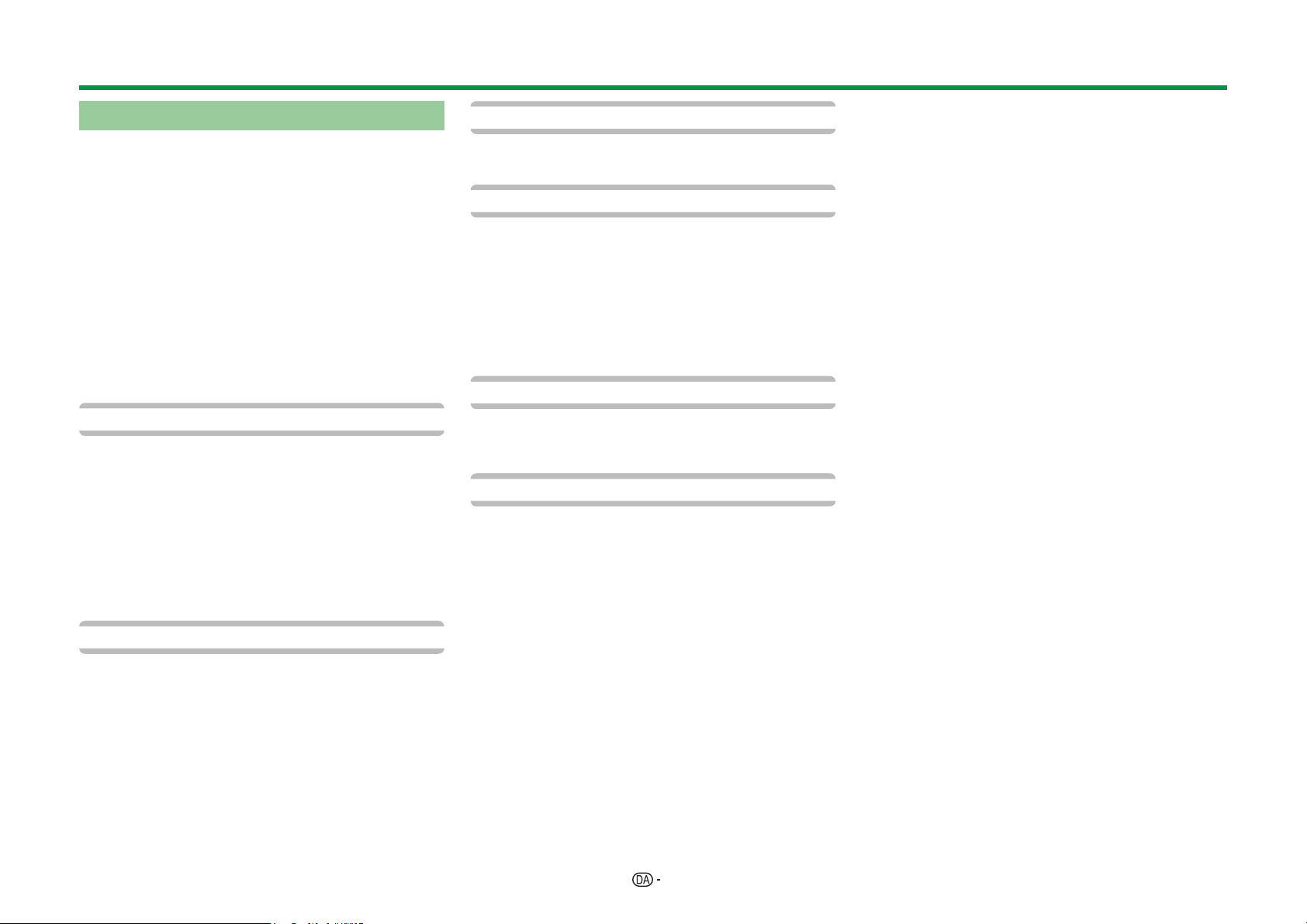
Basal indstilling
Analog indstilling
Du kan genkonfigurere indstillingerne af analoge
fjernsynskanaler automatisk eller manuelt.
E
Ekstra søgning
Anvend denne menu til at tilføje nye tjenester, når
”Analog søgning” i menuen ”Auto-installation” er
fuldført.
• Begynd at søge efter kanaler, når du har valgt
farvesystem og lydsystem.
E
Manuel indstilling
Anvend denne menu til at indstille analoge
fjernsynskanaler manuelt.
Tryk, når du har valgt ”Ja” på skærmen, på
a/b/c/d for at vælge den kanal, du vil
indstille, og tryk derefter på ;.
Fin
Du kan justere frekvensen til den ønskede indstilling.
BEMÆRK
• Indstil, mens du ser på baggrundsbilledet som
reference.
• I stedet for at trykke på c/d for at indstille
frekvensen, kan du indstille den direkte ved at indtaste
frekvensnummeret på kanalen med talknapperne 0_9.
EKSEMPEL
• 179,25 MHz: Tryk på 1 > 7 > 9 > 2 > 5.
• 49,25 MHz: Tryk på 4 > 9 > 2 > 5 > ;.
Farvesys.
Vælg det optimale farvesystem til modtagningen
(”Auto”, ”PAL”, ”SECAM”).
Lydsys.
Vælg de optimale lydsystemer (sendesystemer) til
modtagningen (”B/G”, ”D/K”, ”I”, ”L/L’”).
Etikette
Når en fjernsynskanal sender sit netværksnavn,
detekterer ”Auto-installation” informationen og
forsyner den med et navn. Du kan imidlertid ændre
kanalnavne individuelt.
Vælg hvert tegn for det nye navn på kanalen ved
hjælp af softwaretastaturet (side 13).
BEMÆRK
• Navnet kan bestå af fem karakterer eller færre.
Overspring
Kanaler med ”Overspring” sat til ”Til” ignoreres, når
:r/s anvendes, selv hvis de vælges, mens man
ser billedet på fjernsynsskærmen.
Lås
Det er muligt at blokere modtagningen af en hvilken
som helst kanal.
BEMÆRK
• Se ”PIN” angående indstilling af en PIN-kode.
• Når ”Lås” indstilles til ”Til” for en kanal, vises ”Børnelås
er aktiveret”, og billede og lyd fra kanalen blokeres.
• Når der trykkes på 6, mens ”Børnelås er aktiveret”
vises, vil PIN-indtastningsvinduet blive vist. Indtastning
af den korrekte PIN-kode oplåser ”PIN” midlertidigt,
indtil der slukkes for apparatet.
E
Sorter
Kanalpositionerne kan frit sorteres efter ønske.
1 Tryk på c/d for at vælge ”Ja”, og tryk derefter
på ;.
2 Tryk på a/b/c/d for at vælge den kanal, du
vil flytte, og tryk derefter på ;.
3 Tryk på a/b/c/d for at flytte den til den
ønskede position, og tryk derefter på ;.
4 Gentag trin 2 og 3, indtil alle de ønskede kanaler
er sorterede.
E
Slet program
Kanaler kan slettes individuelt.
1 Tryk på c/d for at vælge ”Ja”, og tryk derefter
på ;.
2 Tryk på a/b/c/d for at vælge den kanal, du
vil fravælge, og tryk derefter på ;.
• En meddelelsesvindue kommer frem.
3 Tryk på c/d for at vælge ”Ja” og tryk derefter
på ; for at fravælge det valgte kanal. Alle de
efterfølgende kanaler flytter op.
4 Gentag trin 2 og 3, indtil alle de ønskede kanaler
er fravalgt.
39
Page 42

Basal indstilling
Indstilling af fjernsynets starttid
Se visning
Hurtigstart
Du kan mindske fjernsynets starttid, efter at du har
tændt for det, med fjernbetjeningen.
Gå til ”Menu” > ”Indstilling” > ”Se visning” >
”Hurtigstart”.
Element
Til
Fra
Fjernsynet starter hurtigt fra standby.
Der kræves et strømforbrug på 14 W
eller mere under standby.
Strømforbruget er lille i standby.
Individuel indstilling - PIN
Se visning
PIN
Gør det muligt at anvende en PIN-kode til at
beskytte visse indstillinger mod utilsigtet ændring.
Gå til ”Menu” > ”Indstilling” > ”Se visning” >
”Individuel indstilling” > ”PIN”.
BEMÆRK
• PIN-indtastning kræves, når funktionen ”PIN” udføres.
Standardkoden for PIN er ”1234”. For at annullere
PIN-indstillingen (PIN-indtastning er ikke længere
nødvendig), se Nulstil PIN-koden (side 74).
E
Når der vælges ”Ja”
Registrér et firecifret tal for at anvende funktionen
”PIN”.
1 Tryk på c/d for at vælge ”Ja”, og tryk derefter
på ;.
2 Indtast et firecifret tal til PIN-koden med
talknapperne 0_9.
3 Indtast det samme firecifrede tal som i trin 2 for
at bekræfte.
• ”Ændring af system-PIN-kode er fuldført” vises.
4 Tryk på ;.
BEMÆRK
• Som en forebyggende foranstaltning bør du notere
din PIN-kode og opbevare den et sikkert sted, hvor
børn ikke kan få fat i den.
• ”0000” kan ikke indstilles som PIN-kode.
• For at se en låst kanal, skal du indtaste PIN-koden (se
side 38 og 39 angående spærring af kanaler mod visning
på DTV-, SAT- og ATV-indstilling). Når du vælger en låst
kanal, vil der komme en PIN-kode frem. Tryk på 6 for at
vise vinduet til indtastning af PIN-kode.
Se visning
Forældrerating
Denne funktion gør det muligt at begrænse DTVservicer. Den forhindrer børn i at se voldsscener og
seksuelle scener, som kan være skadelige.
1 Gå til ”Menu” > ”Indstilling” > ”Se visning” >
”Individuel indstilling” > ”Forældrerating”.
2 Gentag trin 1 til 4 i , Når der vælges ”Ja” til
venstre.
BEMÆRK
• ”Universel sening” og ”Forældrebilligelse foretr.” er
klassifikationer, som udelukkende anvendes i Frankrig.
• Se side 81 angående detaljer om klassifikationer.
Individuel indstilling - Tid
Se visning
Tidsvisning
Gå til ”Menu” > ”Indstilling” > ”Se visning” >
”Individuel indstilling” > ”Tidsvisning”.
Tidsvisning
Denne funktion gør det muligt at vise uret i nederste
højre hjørne af skærmen.
Element
Til
Til (halvtimes)
Fra
Tidsformat
Du kan vælge tidsformatet (enten ”24timer” eller
”AM/PM”) for uret.
Vis klokkeslættet.
Viser uret i trin på 30 minutter.
Skjul klokkeslættet.
40
Page 43
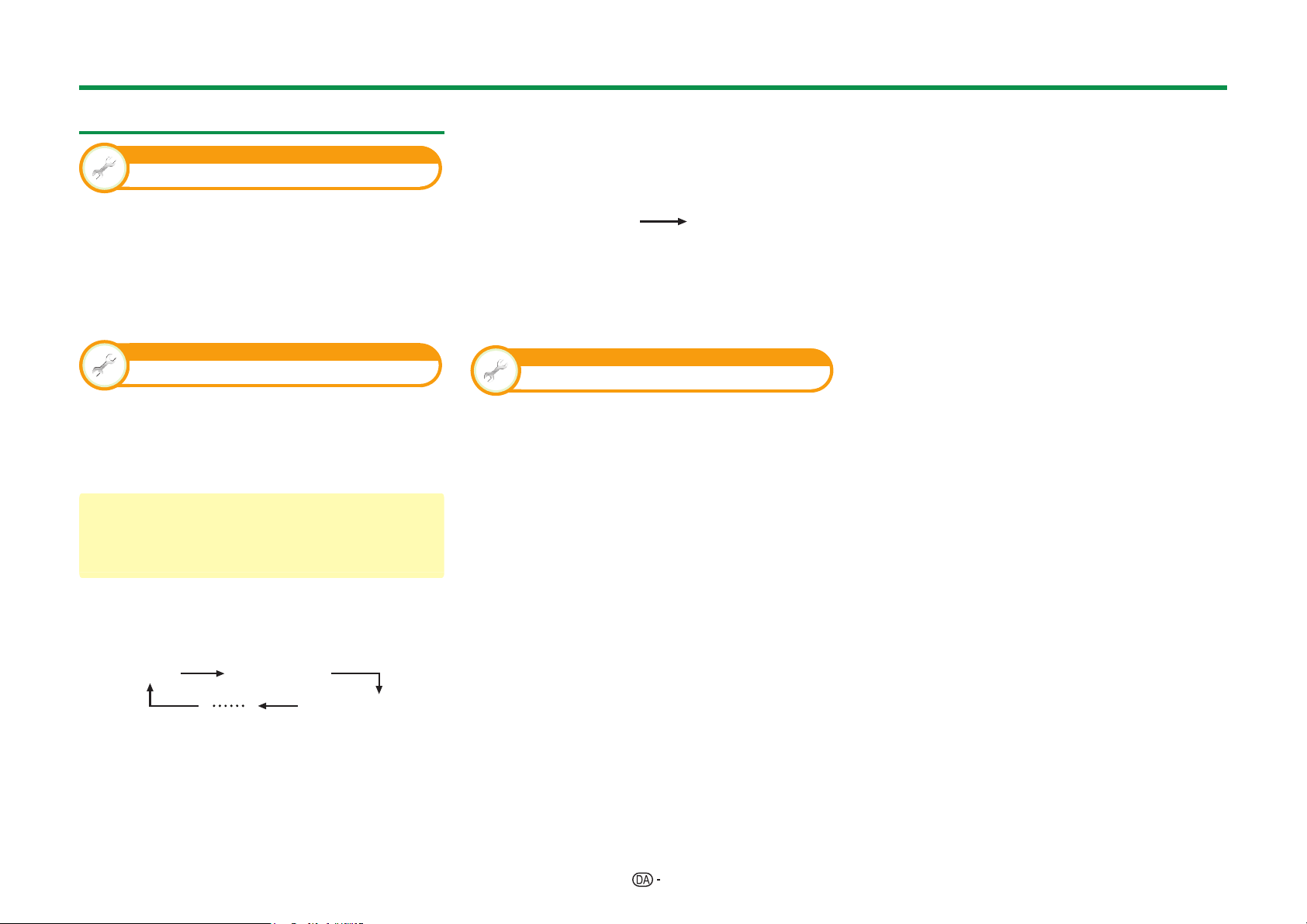
Basal indstilling
Individuel indstilling - Sprog
Se visning
Digitalt audio sprog
Indstil op til tre foretrukne multilydsprog til visning,
hvis lydsprogene er til rådighed.
Gå til ”Menu” > ”Indstilling” > ”Se visning” >
”Individuel indstilling” > ”Digitalt audio sprog”.
E
Skift af multilydsprogene
Ved hvert tryk på 7 på fjernbetjeningen, skiftes
der lydsprog.
Se visning
Undertekst
E
Indstil ”Til hørehæmmede” til ”Ja”
Undertekster for hørehæmmede har prioritet over
hver sprogindstilling for undertekst (f.eks. ”1. sprog”,
”2. sprog”, osv.).
EKSEMPEL
1. sprog
(For hørehæmmede)
1. sprog
BEMÆRK
• Underteksten vil ikke blive vist, hvis programmet ikke
indeholder undertekstinformation.
• Undertekster vises eventuelt ikke korrekt i 3D-tilstand.
Se visning
Sprog
Indstil op til to foretrukne undertekstsprog (inklusive
undertekster for hørehæmmede) til visning, hvis
undertekster er til rådighed.
Gå til ”Menu” > ”Indstilling” > ”Se visning” >
”Individuel indstilling” > ”Undertekst”.
Valgbare poster
E
1. sprog
E
2. sprog
E
Til hørehæmmede
E
Skift af undertekstsprog
Ved hvert tryk på [ på fjernbetjeningen, skiftes der
undertekst.
Fra 1. sprog
2. sprog
Du kan vælge OSD-sprog blandt 23 sprog.
Der henvises til kolonnen OSD-sprog i
specifikationstabellen for de sprog, der kan vælges
(side 78).
Gå til ”Menu” > ”Indstilling” > ”Se visning” >
”Sprog”.
41
Page 44

Nyttige funktioner, når du ser fjernsyn
Indstilling af valgfrie funktioner
Gå til ”Menu” > ”Indstilling” > ”Alternativ”.
Menu
KAN-liste
:Tilbage:Indtast
Indstilling
Alternativ
Visningsmuligheder
3D-indstilling
AQUOS LINK indstilling
Terminalindstilling
Manuelt valg af billedstørrelsen
Alternativ
Bredformat
Det er muligt at vælge billedstørrelse. Valgbar
billedstørrelse varierer med typen af det modtagne
signal.
1 Gå til ”Menu” > ”Indstilling” > ”Alternativ” >
”Visningsmuligheder” > ”Bredformat”.
• Du kan også vælge et element ved at trykke på f
på fjernbetjeningen.
• Menuen angiver de ”Bredformat”-alternativer, som
kan vælges for typen af det aktuelt modtagne
videosignal.
2 Tryk på a/b for at vælge det ønskede element.
• Når du skifter mellem alternativerne, vises hvert
af dem umiddelbart på skærmen. Det er ikke
nødvendigt at trykke på ;.
I bund og grund, hvis du indstiller ”WSS” til
”Til” i menuen ”Alternativ”, vælges det optimale
”Bredformat” automatisk for hver udsendelse
eller program, der afspilles ved hjælp af en VCReller DVD-afspiller/optager.
BEMÆRK
• Selv om du vælger dit ønskede ”Bredformat” manuelt,
kan fjernsynet automatisk skifte til det optimale
”Bredformat” afhængigt af det modtagne signal, når
”WSS” er indstillet til ”Til”.
Element (for SD-signaler [Standarddefinition])
Normal
Zoom 14:9
Panorama
Fuld
Cinema 16:9
Cinema 14:9
Post (for HD-signaler [højdefinitions])
Fuld
Underscan
Punkt for
punkt
Holder det normale formatforhold i et
fuldt skærmdisplay.
For 14:9 letterbox billeder. En smal
sidestribe kommer frem i hver side, og
du vil muligvis også se striber øverst og
nederst med nogle programmer.
I denne indstilling strækkes billedet
mod hver side af skærmen. Billedet
kan forekomme som ”Fuld” afhængig
af sendesignalerne.
For 16:9 sammentrykte billeder.
For 16:9 letterbox billeder. Der kan
forekomme streger øverst og nederst
med nogle programmer.
For 14:9 letterbox billeder. Der kan
forekomme streger øverst og nederst
med nogle programmer.
Display med Overscan-billede.
Afskærer alle sider af skærmen.
Vis kun med et underscan-billede, når
du modtager et 720p signal. Display
med højdefinitionsbillede optimalt
komprimeret. Der kan forekomme
støj på kanten af skærmen med nogle
programmer.
Viser et billede med det samme
antal pixel på skærmen, når der kun
modtages 1080i/1080p signaler.
BEMÆRK
• Nogle poster kommer ikke frem, afhængigt af typen af
det modtagne signal.
• Du kan eventuelt ikke ændre bredformatet i 3D-tilstand.
• Se side 55 angående pc-indgangssignaler.
Automatisk valg af WSS-billedstørrelsen
Alternativ
WSS
”WSS” tillader et fjernsyn at skifte automatisk
mellem de forskellige billedstørrelse.
Gå til ”Menu” > ”Indstilling” > ”Alternativ” >
”WSS”.
BEMÆRK
• Anvend ”Bredformat”, hvis et billede ikke skifter til
den korrekte billedstørrelse. Hvis et sendesignal ikke
indeholder nogen ”WSS”-information, vil funktionen ikke
fungere, uanset at den er aktiveret.
• Denne funktion er tilgængelig for 3D-billeder, der er
konverteret fra 2D-billeder, eller normale 2D-billeder.
42
Page 45

Nyttige funktioner, når du ser fjernsyn
Manuelt valg af WSS-billedstørrelsen
Alternativ
4:3 indstilling
”WSS”-signalet har 4:3 auto-skift, som gør det
muligt for dig at vælge mellem ”Normal” og
”Panorama”.
Gå til ”Menu”> ”Indstilling” > ”Alternativ” > ”4:3
indstilling”.
Element
Normal
Panorama
4:3 indstilling
”Normal”
Normalt område med 4:3 eller 16:9
skærmstørrelsesforhold.
Bredformatbillede uden sidestriber.
WSS signal 4:3 skærm
4:3 indstilling
”Panorama”
Terminalindstilling
Alternativ
Valg af lyd
Når terminalen PC eller HDMI 2 anvendes, skal du
vælge, hvilken terminal, der anvender AUDIO (L/R)stik til analog lydindgang.
Gå til ”Menu” > ”Indstilling” > ”Alternativ” >
”Terminalindstilling” > ”Valg af lyd”.
Når der vælges ”HDMI 2” fra menuen ”INDTAST”
Element
HDMI (Digital)
HDMI+Analog
BEMÆRK
• Du skal indstille det til ”HDMI+Analog”, når der tilsluttes
enheder (herunder en pc) med et HDMI-godkendt kabel
til HDMI 2-terminalen. Hvis ”HDMI (Digital)” er indstillet,
udsendes der ikke nogen lyd.
Når der vælges ”PC” fra menuen ”INDTAST”
Video
Video+lyd
Når der tilsluttes apparater (inklusive
en pc) med et HDMI-kabel til HDMI
2-terminalen.
Når der tilsluttes enheder (herunder en
PC) med et DVI-/HDMI-kabel til HDMI
2-terminalen, og der indgår analoge
lydsignaler fra AUDIO (L/R)-stikket.
Element
Når der tilsluttes apparater med AVkabel til PC-terminalen, vises billeder
uden lyd.
Når der tilsluttes en PC til terminalen
PC-terminal, og der indgår analoge
lydsignaler fra AUDIO (L/R)-stikket.
Overspring af specificeret indgang
Alternativ
Indgangsoverspring
Denne indstilling giver dig mulighed for at springe
over SCART-, HDMI-, PC-, ATV-, DTV- eller
SAT-indlæsning på betjeningen til indtastning af
kildevalg.
Gå til ”Menu” > ”Indstilling” > ”Alternativ” >
”Terminalindstilling” > ”Indgangsoverspring”.
Indstilling
Terminalindstilling
Indgangsoverspring
[Ja]
[Nej]
[Nej]
[Nej]
[Nej]
[Nej]
[Nej]
[Nej]
BEMÆRK
• Når du vælger ”ATV”, ”DTV” eller ”SAT”, virker
overspringsfunktionen kun, når du anvender knappen
# b på forsiden af fjernsynet.
43
Page 46

Nyttige funktioner, når du ser fjernsyn
Indstillinger af indgangskilde
Alternativ
Indgangsvalg
For at indstille det eksterne udstyrs signaltype.
1 Tryk på b for at vælge indgangskilde til
indstilling af indgangssignalet (”EXT1”) fra
menuen ”INDTAST”, og tryk derefter på ;.
2 Gå til ”Menu” > ”Indstilling” > ”Alternativ” >
”Terminalindstilling” > ”Indgangsvalg”.
Element
EXT1
BEMÆRK
• Hvis intet (farve) billede vises, så prøv at skifte til en
anden signaltype.
• Se brugsvejledningen for det eksterne udstyr angående
signaltypen.
Alternativ
Y/C, CVBS, RGB
Indtastningsetikette
Du kan forsyne hver indgangskilde med en
beskrivelse.
1 Tryk på b for at vælge den ønskede
indgangskilde fra menuen ”INDTAST”, og tryk
derefter på ;.
2 Gå til ”Menu” > ”Indstilling” > ”Alternativ” >
”Terminalindstilling” > ”Indtastningsetikette”.
3 Vælg hvert tegn for det nye navn på
indgangskilden ved hjælp af softwaretastaturet
(side 13).
BEMÆRK
• Mærkatet kan være seks tegn eller færre.
• Du kan ikke ændre navn, hvis indgangskilden er ”TV”,
”USB-medie”, ”Hjemmenetværk” eller ”NET”.
KAN-liste
INDTAST
TV
Omstillelig
Automatisk valg af HDMI-billedstørrelsen
Alternativ
HDMI auto-visning
Denne funktion gør det muligt automatisk at skifte
til den rigtige billedstørrelse, når der modtages
et HDMI-signal ved hjælp af HDMI 1, 2, 3 og 4
terminalerne.
1 Tryk på b for at vælge indgangskilden (”HDMI
1”, ”HDMI 2”, ”HDMI 3” eller ”HDMI 4”), der er
sluttet til dit HDMI-apparat, og tryk derefter på
;.
2 Gå til ”Menu” > ”Indstilling” > ”Alternativ” >
”Terminalindstilling” > ”HDMI auto-visning”.
Alternativ
Valg af hovedtelefon/lydudgang
Du kan vælge apparat til udsendelse af lyd.
Gå til ”Menu” > ”Indstilling” > ”Alternativ” >
”Terminalindstilling” > ”Valg af hovedtelefon/
lydudgang”.
Element
Hovedtelefoner
Lydudgang
Udsender lyd gennem hovedtelefoner.
Udsender lyd gennem en AV-modtager
eller styreapparat til surroundlyd.
FORSIGTIG
• Denne terminal anvendes også til hovedtelefoner.
Reducér lydstyrken før brug af hovedtelefonerne. Høj
lyd kan skade hørelsen.
BEMÆRK
• Hvis du vælger ”Lydudgang”, når der er sat et kabel
i terminalen HDMI 2/PC AUDIO (L/R), slås lyden fra
højttalerne fra.
• Når du vælger ”Lydudgang”, kan du justere fjernsynets
lydstyrke med knapperne Yl/k på fjernsynet eller
i+/- på fjernbetjeningen.
Alternativ
Farvesystem
Det er muligt at ændre farvesystemet til et, der er
kompatibelt med billedet på skærmen.
Gå til ”Menu” > ”Indstilling” > ”Alternativ” >
”Farvesystem”.
BEMÆRK
• Den fabriksindstillede værdi er ”Auto”.
• Hvis ”Auto” er valgt, indstilles farvesystemet for hver
kanal automatisk. Hvis et billede ikke vises tydeligt, skal
du vælge et andet farvesystem (f.eks. ”PAL”, ”SECAM”).
44
Page 47

Nyttige funktioner, når du ser fjernsyn
Skærmeffektindstillinger
Alternativ
Kanalvalgseffekt
Denne funktion viser en skærmeffekt, når der vælges
eller ændres kanaler.
Gå til ”Menu” > ”Indstilling” > ”Alternativ” >
”Skærmeffekt” > ”Kanalvalgseffekt”.
Alternativ
Visning af programtitel
Denne funktion gør det muligt at vise
programinformation på skærmen, såsom titlen og
sendetiden ved at stille ind på en kanal.
Gå til ”Menu” > ”Indstilling” > ”Alternativ” >
”Skærmeffekt” > ”Visning af programtitel”.
BEMÆRK
• Denne funktion er kun til rådighed, når DTV-/SATindstillingen er valgt.
Indstilling af billedpositionen
Alternativ
Position
BEMÆRK
• Indstillingerne gemmes separat i overensstemmelse
hver after med indgangskilden.
• Afhængigt af typen af indgangssignal, ”Bredformat”indstillingen eller ”Videotilstand” for USB-mediets
tilstand er det ikke sikkert, at en positionsindstilling er til
rådighed.
• Denne funktion er ikke tilgængelig for DTV-udsendelser
med MHEG-signaler.
• Denne funktion er tilgængelig for 3D-billeder, der er
konverteret fra 2D-billeder, eller normale 2D-billeder.
Til justering af et billedes vandrette og lodrette
position.
Gå til ”Menu” > ”Indstilling” > ”Alternativ” >
”Skærmeffekt” > ”Position”.
Element
H-Pos.
V-Pos.
Centrerer billedet ved at flytte det til
venstre eller højre.
Centrerer billedet ved at flytte det op
eller ned.
45
Page 48
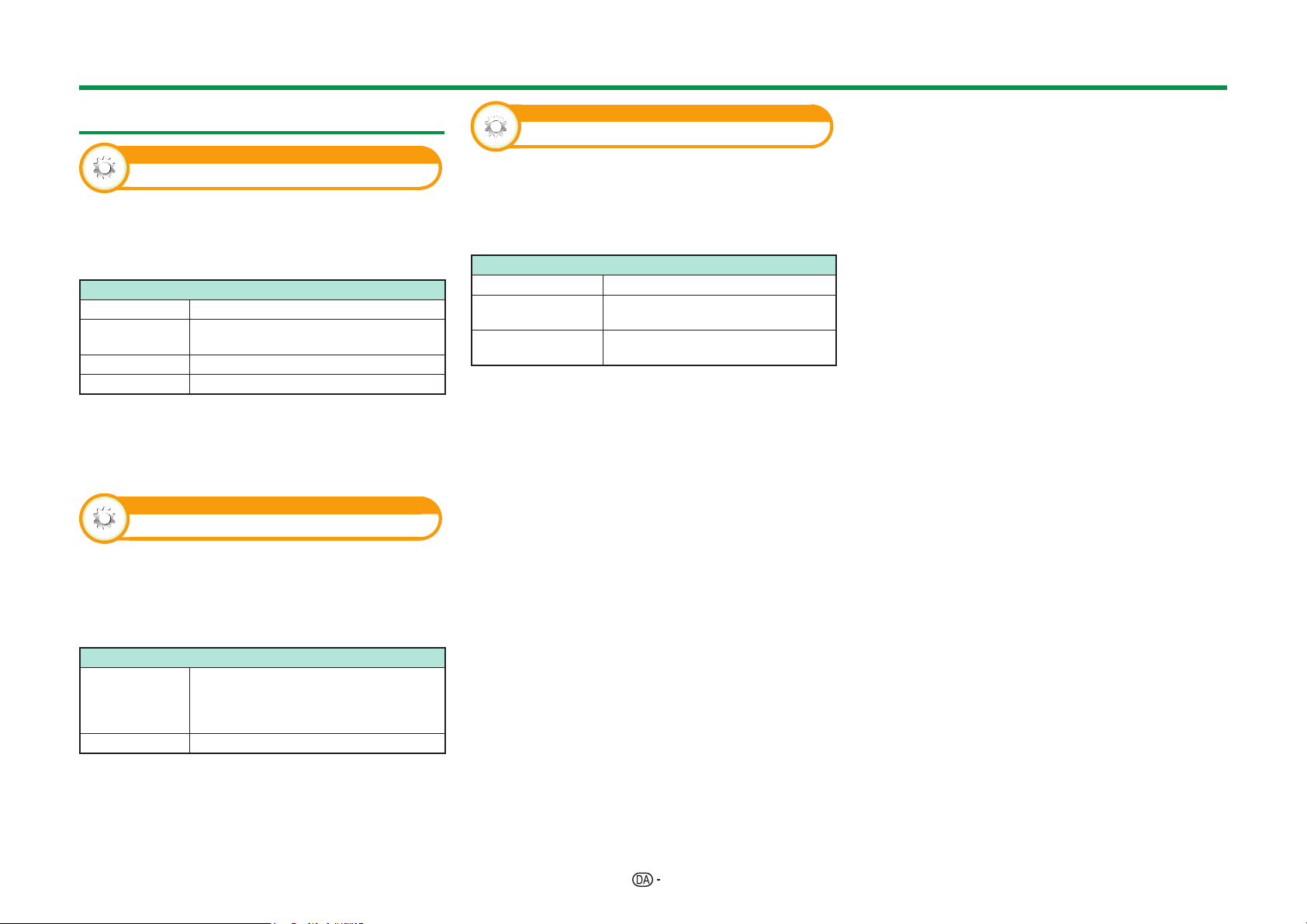
Nyttige funktioner, når du ser fjernsyn
Ekstra egenskaber
Alternativ
Belysning
Denne funktion oplyser LED’en på forsiden af
fjernsynet på forskellige måder.
Gå til ”Menu” > ”Indstilling” > ”Alternativ” >
”Belysning”.
Element
Fra
Standby
Se
Altid
LED’en er ikke oplyst.
LED’en er oplyst, mens fjernsynet er i
standbytilstand.
LED’en er oplyst, mens du ser fjernsyn.
LED’en er altid oplyst.
BEMÆRK
• Fabriksindstillingen for dette element er ”Se”. Indstil til
”Fra”, hvis du ikke vil have, at LED’en lyser.
• LED'en lyser hvidt i 2D-tilstand.
• LED'en lyser blåt i 3D-tilstand.
Alternativ
Spil-spilletid
Denne funktion gør det muligt at vise den forløbne
tid på skærmen, når ”AV mode” er indstillet til
”SPIL”.
Gå til ”Menu” > ”Indstilling” > ”Alternativ” >
”Spil-spilletid”.
Element
Når en spillekonsol sluttes til fjernsynet,
Til
Fra
vises den forløbne tid i trin på 30
minutter, efter at du er begyndt at spille
et spil.
Skjul klokkeslættet.
Alternativ
Tastlås
Denne funktion gør det muligt at låse knapperne på
fjernsynet eller fjernbetjeningen for at forbyde børn
at skifte kanal eller lydstyrke.
Gå til ”Menu” > ”Indstilling” > ”Alternativ” >
”Tastlås”.
Element
Fra
RC-kontrollås
Knapkontrollås
BEMÆRK
• Det er ikke muligt at indstille ”RC-kontrollås” og
”Knapkontrollås” samtidigt.
E
Annullering af låsen
Tryk på @ på fjernsynet og indstil til ”Fra” for
at annullere ”RC-kontrollås”. Tryk på @ på
fjernbetjeningen og indstil til ”Fra” for at annullere
”Knapkontrollås”.
• Se side 20 angående menubetjening med @Z på
forsiden af fjernsynet.
Frigør knapperne.
Låser alle knapperne på
fjernbetjeningen.
Lås knapperne på fjernsynet
undtagen strømknappen.
BEMÆRK
• Denne menu kan ikke vælges, hvis indgangskilden er
”TV” eller ”USB-medie”.
46
Page 49

Andre nyttige egenskaber
Brug af en USB-enhed
Fjernsynet har nogle funktioner til brug med en
USB-enhed. Du kan vælge, hvilken funktion der skal
anvendes, når du har sat en USB-enhed i USBporten, og fjernsynet starter indstillingerne for hver
funktion.
Brug af USB
• Lagringsenhed for time shift
• USB-medie til at nyde billeder, musik og videoer
Tilslutning af en USB-enhed
Slut en USB-enhed til fjernsynet som vist nedenfor.
BEMÆRK
•
Visse USB-enheder virker eventuelt ikke korrekt med
denne funktion.
•
Tilslut USB-lagringsenheden for time shift direkte til
USB-porten.
•
Afbryd og tilslut ikke en USB-enhed fra fjernsynet
gentagne gange.
Valg af USB-brug
Du skal vælge, hvilken funktion en USB-enhed skal
anvendes til, når USB-enheden sættes i USB-porten.
1
Tilslut en USB-enhed til én af USB-portene.
•
Skærmmeddelelsen kommer frem.
BEMÆRK
•
Hvis der er isat en USB-lagringsenhed under betjening af
time shift, kommer der ikke en skærmmeddelelse frem.
2
Vælg den funktion, du vil anvende.
Tryk på c/d, og tryk derefter på ;.
BEMÆRK
• Hvis du vil konfigurere en softwareopdatering, skal du
trykke på > for at lukke vinduet.
Til time shift
Du skal fuldende følgende procedure for at anvende
USB-lagringsenheden til time shift. Efter valg af
”Time shift” begynder fjernsynet at initialisere USBlagringsenheden. Følg instruktionerne på skærmen
for at afslutte indstillingen.
1 Tryk på c/d for at vælge ”Ja”, og tryk derefter
på ;.
• Bekræft brugen af USB-lagringsenheden til time
shift igen.
BEMÆRK
• Hvis du har isat to eller flere USB-lagringsenheder i
portene, vises der en fejlmeddelelse. Isæt kun én USBlagringsenhed til time shift.
• Du kan også indstille USB-lagringsenheden til brug med
time shift i menuen ”Enhedsregistrering” (side 50).
• Mindst 1 GB er nødvendig for en USB-lagringsenhed til
time shift.
• En USB HDD kan ikke anvendes som USBlagringsenhed til time shift.
2 Tryk på c/d for at vælge ”Ja”, og tryk derefter
på ;.
• Fjernsynet begynder at initialisere USBlagringsenheden.
• Slet datene i USB-lagringsenheden.
BEMÆRK
• Afbryd ikke USB-lagringsenheden, mens fjernsynet er
ved at genkende hukommelsen for time shift.
3 Vælg ”OK”.
Tryk på ;.
BEMÆRK
• Hvis der vises en fejlmeddelelse på skærmen, skal
du følge instruktionerne på skærmen og fjerne USBlagringsenheden.
Gå til Time shift på side 48.
For USB-medie
Efter valg af ”USB-medie” skifter fjernsynet til USBmediet.
Gå til USB-medie/Hjemmenetværk på side 51.
BEMÆRK
• Afhængigt af USB-enheden kan fjernsynet eventuelt
ikke genkende dataene.
• Brug kun alfanumeriske tegn til navngivning af filer.
• Filnavne på over 80 tegn (kan afhænge af tegnindstilling)
vises eventuelt ikke.
• Afbryd ikke USB-enheden eller hukommelseskortet
fra fjernsynet under overføring af filer, når
diasshowfunktionen anvendes, når der skiftes fra én
skærm til en anden, eller før du forlader ”USB-medie” i
menuen ”INDTAST”.
Sådan afbrydes USB-enheden
Når du afbryder USB-enheden, skal du følge
nedenstående trin.
For time shift
Gå til ”Menu” > ”Indstilling” > ”Alternativ” >
”Indstilling af Time shift” > ”Fjernelse af enhed”.
BEMÆRK
• Dette menuelement kan ikke vælges, når der ikke er
registreret nogen USB-lagringsenhed for time shift.
• Registrering af USB-lagringsenhed for time shift
annulleres i følgende tilfælde:
− Når USB-lagringsenheden fjernes.
− Når der registreres en anden USB-lagringsenhed for
time shift. Der kan kun registreres en USB-enhed for
time shift.
For USB-medie
1 Tryk på B på fjernbetjeningen.
• Vis ”USB-mediemenu”.
2 Tryk på a/b for at vælge ”Fjernelse af USB-
enhed”, og tryk derefter på ;.
3 Tryk på c/d for at vælge ”Ja”, og tryk derefter
på ;.
USB-medie
Time shift
47
Page 50
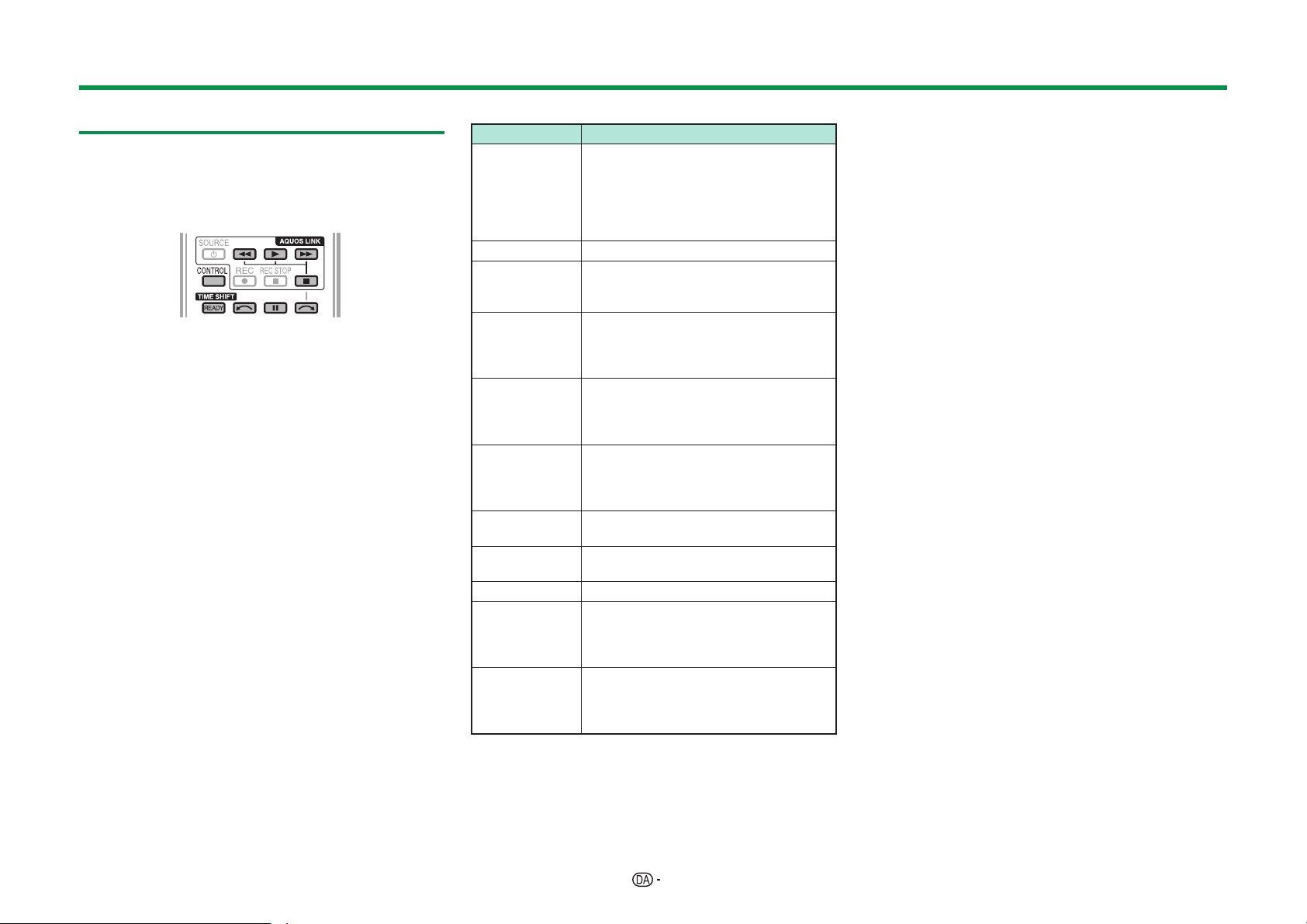
Andre nyttige egenskaber
Time shift
Denne funktion giver dig mulighed for midlertidigt
at standse et fjernsyns- eller satellitprogram, du er i
gang med at se, og se det igen fra scenen, hvor du
stoppede.
1 Tryk på READY.
• Fjernsynets starter midlertidig optagelse af
udsendelsen i realtid i baggrunden.
2 Tryk på I.
• Fjernsynet viser programmet fra den scene, hvor
optagelsen startede, og optagelsen fortsætter.
• Når fjernsynet afspiller igen, efter du har trykket
på H for at stoppe programmet, viser fjernsynet
programmet fra den scene, hvor der blev stoppet.
Knapper til betjening af time shift-funktionen
Knapper Beskrivelse
Starter optagelse af det program, du er
i gang med at se.
READY
I
H
F
S
J
a
b
CONTROL*
2
c*
2
d*
I Knappen CONTROL er kun tilgængelig på
fjernbetjeningen.
J Knappen c og d er kun tilgængelig på
kontrolpanelet.
• Du kan ikke afspille det optagede
program, indtil der er gået tre
sekunder, fra du trykkede på READY
for at starte optagelsen.
Afspilning af det optagede program.
Stop programmet under afspilning
(time shift-optagelse fortsætter) og gå
tilbage til udsendelsen i realtid (live).
Stop programmet under afspilning
(time shift-optagelse fortsætter).
• Denne funktion udløses efter 15
minutter.
Spol tilbage (hver gang du
trykker på denne knap, ændres
tilbagespolingshastigheden med tre
niveauer).
Spol frem (hver gang du
trykker på denne knap, ændres
fremadspolingshastigheden med tre
niveauer).
Afspilning efter at have sprunget 10
sekunder tilbage.
Afspilning efter at have sprunget 30
sekunder frem.
1
Aktivér kontrolpanelet.
Afspilning genoptages, når du har
sprunget det tidsinterval tilbage, som
du indstillede i ”Indstilling af tidsspring”
(side 49).
Afspilning genoptages, når du har
sprunget det tidsinterval frem, som du
indstillede i ”Indstilling af tidsspring”
(side 49).
BEMÆRK
• I stedet for at trykke på knapperne på fjernbetjening er
de fleste af de betjeninger, der vises til venstre, også
tilgængelige på skærmen med kontrolpanelet. Du kan
hente dette kontrolpanel ved at trykke på CONTROL
på fjernbetjeningen eller vælge ”Kontrol (Time shift)” fra
”Alternativ” > ”Visningsmuligheder”.
• Kontrolpanelet for time shift vises kun under betjening af
time shift.
• Menuen ”Lydbeskrivelsesindstilling” virker ikke under
time shift-afspilning.
• Når mængden af hukommelse, der anvendes til time
shift, når ”Fuld”, og det blå punkt er nede ved venstre
ende af bjælken (se
49), kan du ikke betjene visse funktioner (F (Pause), S
(tilbagespoling), a (10 sekunders tilbagespring), c
(tilbagespring med det tidsinterval, du har indstillet i
”Indstilling af tidsspring” (side 49)).
• Time shift-optagelse stopper, hvis der ikke registreres
nogen betjening i tre timer.
• Time shift virker ikke med ATV, eksterne udgange eller
data- og radioudsendelser.
• For at udløse time shift skal du trykke på READY,
ændre DTV/SAT-kanal, ændre ”INDTAST” eller slukke for
strømmen til fjernsynet.
• Time shift udløses, hvis der ikke foretages noget i tre
timer.
• Visse funktioner virker ikke under time shift.
• Time shift er ikke en rigtig optagefunktion, så de
optagede data nulstilles, når du afslutter time shift.
• Time shift virker ikke automatisk. Funktionen starter kun,
når du trykker på READY.
• PIN-koden er nødvendig, når du anvender knapper som
f.eks. S, J, a, b, c, d hvis du indstillet
PIN-koden, og elementer for ”Forældrerating” på nær
”Ingen” er valgt.
• Time shift virker ikke med kopibeskyttede programmer.
• For visse signaler er opløsningen eventuelt reduceret
under time shift-afspilning.
• Afbryd ikke den USB-lagringsenhed, der anvendes til
time shift, under betjening.
og i afsnittet Tæller på side
48
Page 51

Andre nyttige egenskaber
Eksempler på brug af time shift
Når du bevæger dig væk fra fjernsynet for et
øjeblik (tryk på READY, når du bevæger dig
væk fra fjernsynet)
Uden time shift
Væk
Du går glip af scenen, mens du er væk.
Med time shift
Væk
Du kan se den scene, du gik glip af, når du kommer
tilbage.
Når du ønsker at se den samme scene igen
(du skal inden da have trykket på READY for
at aktivere time shift)
Uden time shift
Du kan ikke se den samme scene igen.
Med time shift
Du kan se den samme scene igen.
Vis information vedrørende time shift
Kanal-display
Kanalinformation vises ved at trykke på p på
fjernbetjeningen.
Lyd (ENG) STEREO
Video
Undertekst
>> Ny information
Ikonet for time shift klar vises, når der trykkes
på READY, og fjernsynet optager programmet.
Statusikonet vises, afhængigt af hvad der vises
på skærmen.
Tælleren vises, når du indstiller ”Til” i ”Vis Time shifthukommelse” (Gå til ”Indstilling” > ”Alternativ” >
”Indstilling af Time shift”).
Time shift
Anvendt hukommelse:
Den grå bjælke viser, hvor megen hukommelse
der er i brug.
Det blå punkt viser, hvor meget tid der er
forløbet.
Fra
Tæller
Alternativ
Automatisk indgangsvalg
Du kan vælge, om du vil skifte indgangskilde
automatisk, når du modtager et kompatibelt AQUOS
LINK- eller Euro SCART-signal på fjernsynet under
time shift-betjening.
Gå til ”Menu” > ”Indstilling” > ”Alternativ”
> ”Indstilling af Time shift” > ”Automatisk
indgangsvalg”.
Element
Udløs time shift ved modtagelse af et
Aktiver
Deaktiver
Alternativ
kompatibelt AQUOS LINK- eller Euro
SCART-signal. Skift indgangskilde
automatisk.
Time shift fortsætter med køre.
Fjernsynet skifter ikke indgangskilde
automatisk. Heller ikke når det
modtager et kompatibelt AQUOS
LINK- eller Euro SCART-signal.
Indstilling af tidsspring
Du kan indstille tidsintervallet til at genoptage
afspilning, efter at du har sprunget frem/tilbage.
Gå til ”Menu” > ”Indstilling” > ”Alternativ”
> ”Indstilling af Time shift” > ”Indstilling af
tidsspring”.
• Der kan vælges et tidsinterval fra 1 til 99 minutter.
BEMÆRK
• Du kan bruge det indstillede tidsinterval med knappen
c eller d på kontrolpanelet.
”Fuld” vises, når den grå bjælke når den
højre ende. Fjernsynet begynder at overskrive
tidligere optagne data.
BEMÆRK
• Du kan også hente ovenstående information ved
at trykke på CONTROL på fjernbetjeningen eller
vælge ”Kontrol (Time shift)” fra ”Alternativ” >
”Visningsmuligheder”.
49
Page 52

Andre nyttige egenskaber
Alternativ
Enhedsregistrering
Du skal foretage denne funktion for at registrere
USB-lagringsenheden til time shift.
Gå til ”Menu” > ”Indstilling” > ”Alternativ” >
”Indstilling af Time shift” > ”Enhedsregistrering”.
• Se Til time shift (side 47) for registrering af en USB-
lagringsenhed.
BEMÆRK
• Der kan kun registreres én USB-lagringsenhed til time
shift. Fjern alle USB-lagringsenheder, på nær den der
anvendes til time shift.
• Mindst 1 GB er nødvendig for en USB-lagringsenhed til
time shift.
• En USB HDD kan ikke anvendes som USBlagringsenhed til time shift.
• Visse USB-lagringsenheder, såsom dem der har flere
drev osv., kan ikke anvendes til time shift.
Alternativ
Enhedskontrol
Du kan manuelt kontrollere tilstanden for en USBlagringsenhed, der skal anvendes til time shift.
Gå til ”Menu” > ”Indstilling” > ”Alternativ” >
”Indstilling af Time shift” > ”Enhedskontrol” >
vælg ”Ja”.
BEMÆRK
• Dette menuelement kan ikke vælges, når der ikke er
registreret nogen USB-lagringsenhed for time shift.
50
Page 53

Andre nyttige egenskaber
USB-medie/Hjemmenetværk
USB-medie/Hjemmenetværk
I begge tilstande kan du se billeder, lytte til musik og se videoer fra
eksterne USB-enheder (USB-hukommelse, USB-kortlæser (Mass
Storage-klasse), USB HDD) eller hjemmenetværksserveren.
Når hjemmenetværkmenuen vises
Tryk på a/b for at vælge den hjemmenetværksserver,
hvor du vil lede efter filerne, og tryk på ;.
• Tryk på Y for at lede efter servere.
2
Tryk på c/d for at vælge blandt ”Foto-indstilling”, ”Musikindstilling” eller ”Videotilstand”, og tryk derefter på ;.
BEMÆRK
•
For tilslutning til en hjemmenetværksserver, se Netværksopsætning
(side 60).
•
Visse USB-enheder virker eventuelt ikke korrekt med denne funktion.
•
Det tilhørende filformat er anderledes for ”USB-medie” og
”Hjemmenetværk”.
•
”Bredformat” er fastsat under ”Foto-indstilling”. Under ”Videotilstand”
kan du vælge ”Auto” eller ”Original”.
•
Afhængigt af hjemmenetværksserveren kan fjernsynet eventuelt ikke
genkende dataene.
•
Brug kun alfanumeriske tegn til navngivning af filer.
•
Afbryd ikke hjemmenetværksserveren fra fjernsynet under overføring af
filer, når diasshowfunktionen anvendes, når der skiftes fra en skærm til
en anden, eller før du forlader ”Hjemmenetværk” i menuen ”INDTAST”.
•
Undgå at tilslutte og afbryde en hjemmenetværksserver fra fjernsynet
gentagne gange.
Valg af tilstand
Almindelig anvendelse
Vælg ”USB-medie” eller ”Hjemmenetværk” fra menuen ”INDTAST”
for at gå ind i denne tilstand.
BEMÆRK
•
Forklaringerne for de knapper, der kan anvendes i hver
tilstand, er forklaringerne ved anvendelse af USBmedietilstand. Visse betjeninger afviger i tilstanden
Hjemmenetværk. Følg guidevisningen under betjening.
•
Du behøver ikke vælge drev/server i trin 1, når der kun er
et drev i det tilsluttede USB-apparat, eller der kun er en
hjemmenetværksserver tilsluttet fjernsynet.
•
16 er det maksimale antal drev, der kan vises i UBSmedietilstand.
•
10 er det maksimale antal servere, der kan vises i
tilstanden hjemmenetværk.
•
Du kan ikke gå ind i disse tilstande, hvis der ikke er nogen
server tilsluttet fjernsynet i hjemmenetværkstilstand.
Foto-indstilling
En anden metode til at vælge tilstand
•
USB-medie
Vælg muligheden USB-medie på skærmen, når der er sluttet en USBenhed til fjernsynet.
Miniaturevisning
Valg af tilstande og drev/servere
Foto-indstilling
Videotilstand
Musik-indstilling
Knapper til miniaturebetjening
(ved brug af tilstanden USB-medie)
Knapper Beskrivelse
Når der vælges et mappeikon: Indtast
;
a/b/c/d
(markør)
6
R-knap
G-knap
Y-knap
B-knap
* Den tilstand, der er valgt i ”Indstilling af mappevisning”
dette katalog.
Når der vælges en
billedminiaturevisning: Forstør billedet.
Vælg det ønskede element.
Gå tilbage til den foregående betjening.
Vælg/fravælg elementer (✔-mærket
vises på de valgte elementer).
Alle*: Vælg BGM for diasshowet.
Mappe*: Flyt til forældremappe.
Start diasshowet.
Vis ”USB-mediemenu”.
• 3D-display
• Vælg diasshowinterval
• Vælg diasshow BGM
• Indstil alle diasshowbilleder
• Nulstil alle diasshowbilleder
• Fjernelse af USB-enhed
BEMÆRK
• Når der er ugyldige billedfiler, vises mærket g for filen.
• Ikonet for 3D-tilstand vises på miniaturevisningen
af 3D-billeder. Hvis du ikke skifter til 3D-tilstand for
3D-billederne, vises de i 2D.
• Du kan se filnavnet, optagelsesdatoen, filstørrelsen og
pixelstørrelsen for det valgte billede i venstre hjørne
af skærmen (optagelsesdatoen er kun tilgængelig i
filformatet EXIF).
1
Tryk på B.
Når USB-mediemenuen vises
1
Tryk på a/b for at vælge ”Vælg USB-drev”, og tryk derefter
på ;.
• De tilgængelige valg er ”Vælg USB-drev” og
”Indstilling af mappevisning”.
2 Tryk på a/b/c/d for at vælge den USB-enhed,
hvor du vil lede efter filerne, og tryk derefter på
;.
• Du kan vælge ”Alle” eller ”Mappe” for typen af
mappekatalog i ”Indstilling af mappevisning”.
* Dette skærmbillede er for USB-medietilstand.
Det kan være en smule anderledes i
hjemmenetværkstilstand.
51
Page 54

Andre nyttige egenskaber
Vis forstørrede billeder
Knapper til betjening af forstørret
billedvisning
(ved brug af tilstanden USB-medie)
Knapper Beskrivelse
c/d (Markør)
6
3D
R-knap
G-knap
B-knap
p
Gå til forrige/næste billede i samme
katalog.
Gå tilbage til skærmen til valg af
miniature.
Skift mellem 2D- og 3D-tilstand.
Drej billedet 90 grader til venstre.
Drej billedet 90 grader til højre.
Vis ”USB-mediemenu”.
• Fjernelse af USB-enhed
Vis/skjul guidevisningen.
BEMÆRK
• Drejning af billeder gælder kun det midlertidigt valgte
element, og denne indstilling gemmes ikke.
Diasshow
E
Valg af BGM
Indstil diasshow BGM fra ”USB-mediemenu” ved at
trykke på B, når du vælger billedminiaturevisning.
Denne funktion er kun tilgængelig i USBmedietilstand.
Knapper til valg af BGM til diasshow
Knapper Beskrivelse
;
a/b/c/d
(markør)
6
R-knap
G-knap
Y-knap
B-knap
* Den tilstand, der er valgt i ”Indstilling af
mappevisning”
Når der vælges en musikfil: Afspil
musik.
Vælg det ønskede element.
Når musikken er stoppet: Gå tilbage til
den foregående betjening.
Når musikken afspilles: Stop musik.
Vælg/fravælg elementer (✔-mærket
vises på de valgte elementer).
Alle*: Stop musik.
Mappe*: Flyt til forældremappe.
Afspil/pausér musik.
Vis ”USB-mediemenu”.
• Indstil alle BGM
• Nulstil alle BGM
• Fjernelse af USB-enhed
BEMÆRK
• Diasshow BGM nulstilles i nedenstående tilfælde.
• Vælg ”Nulstil alle BGM” ved at trykke på B under
valg af musikfiler.
• Gå tilbage til topmenuen.
• Skift ”INDTAST”.
• Når der er ugyldige musikfiler, vises mærket g for filen.
• Den viste afspilningstid kan afvige en smule fra den
reelle afspilningstid afhængigt af filerne.
E
Diasshow
Knapper til betjening af diasshow
(ved brug af tilstanden USB-medie)
Knapper Beskrivelse
6
3D
B-knap
p
Gå tilbage til den foregående betjening.
Skift mellem 2D- og 3D-tilstand.
Vis ”USB-mediemenu”.
• Vælg diasshowinterval
• Fjernelse af USB-enhed
Vis/skjul guidevisningen.
BEMÆRK
• De valgte BGM afspilles gentagne gange.
• Diasshowet fortsætter, indtil du trykker på 6.
• Alt efter billedet kan diasshowintervallet pr. billede være
længere end det interval, der er valgt i indstillingerne.
52
Page 55
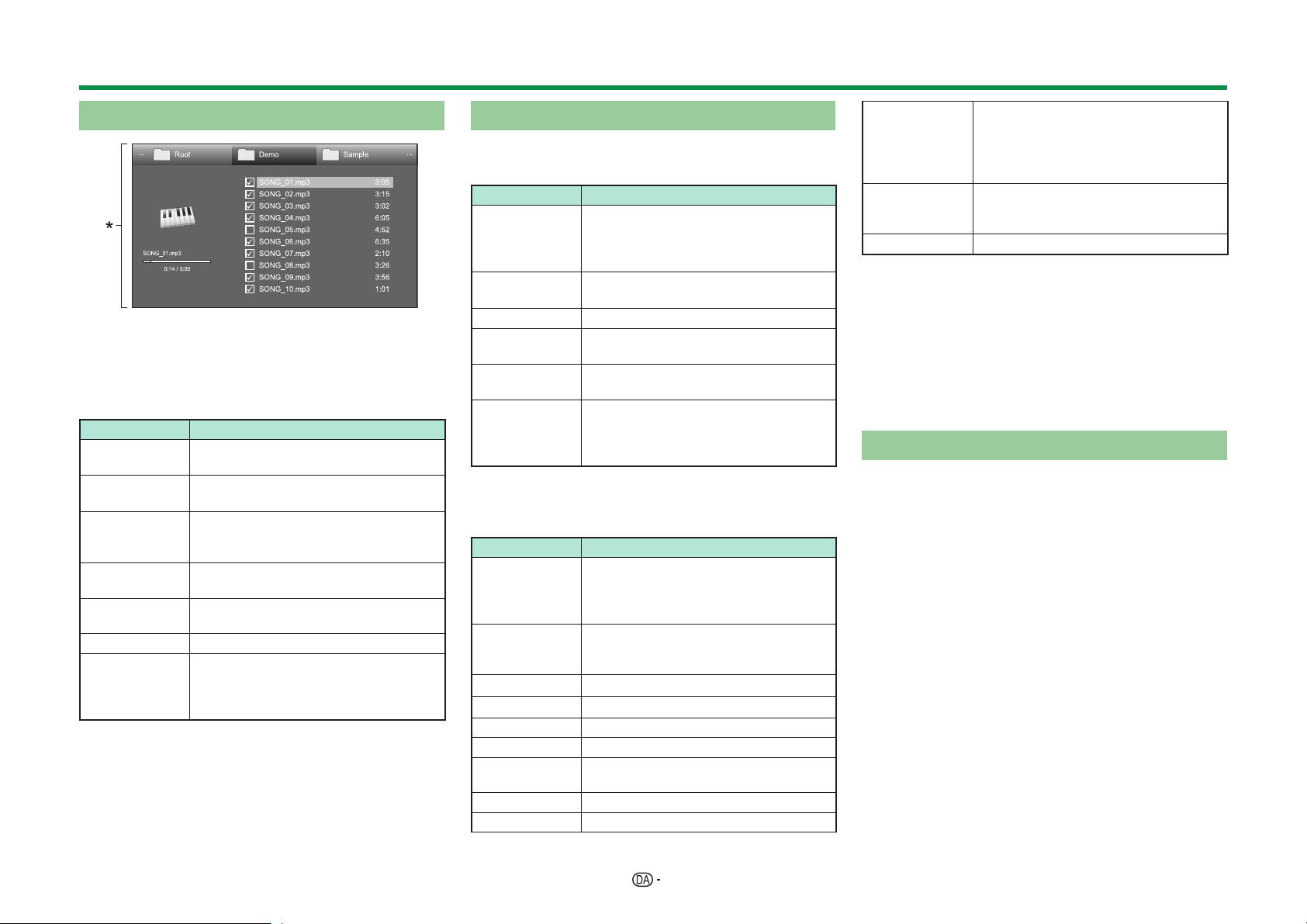
Andre nyttige egenskaber
Musik-indstilling
* Dette skærmbillede er for USB-medietilstand.
Det kan være en smule anderledes i
hjemmenetværkstilstand.
Knapper til musiktilstand
(ved brug af tilstanden USB-medie)
Knapper Beskrivelse
;
a/b/c/d
(markør)
6
R-knap
G-knap
Y-knap
B-knap
* Den tilstand, der er valgt i ”Indstilling af mappevisning”
BEMÆRK
• Når der er ugyldige musikfiler, vises mærket g for filen.
• Den viste afspilningstid kan afvige en smule fra den
reelle afspilningstid afhængigt af filerne.
Når der vælges en musikfil: Afspil
musik.
Vælg det ønskede element.
Når musikken er stoppet: Gå tilbage til
den foregående betjening.
Når musikken afspilles: Stop musik.
Vælg/fravælg elementer (✔-mærket
vises på de valgte elementer).
Alle*: Stop musik.
Mappe*: Flyt til forældremappe.
Afspil/pausér musik.
Vis ”USB-mediemenu”.
• Indstil automatisk afspilning af alle
• Nulstil automatisk afspilning af alle
• Fjernelse af USB-enhed
Videotilstand
Knapper til valg af fil
(ved brug af tilstanden USB-medie)
Knapper Beskrivelse
Når der vælges et mappeikon: Indtast
;
a/b/c/d
(markør)
6
R-knap
G-knap
B-knap
* Den tilstand, der er valgt i ”Indstilling af mappevisning”
Knapper til afspilningstilstand
(ved brug af tilstanden USB-medie)
Knapper Beskrivelse
;
a (Markør)
b (Markør)
c/d (Markør)
6
3D
R-knap
G-knap
Y-knap
dette katalog.
Når der vælges en videofil: Afspil
videoen.
Vælg det ønskede element.
Gå tilbage til den foregående betjening.
Vælg/fravælg elementer (✔-mærket
vises på de valgte elementer).
Alle*: -
Mappe*: Flyt til forældremappe.
Vis ”USB-mediemenu”.
• Indstil automatisk afspilning af alle
• Nulstil automatisk afspilning af alle
• Fjernelse af USB-enhed
Når video afspilles: Stop videoen
midlertidigt.
Når videoen er midlertidigt stoppet:
Afspil videoen.
Gå til begyndelsen af filen ved at trykke
én gang på a og den foregående fil
ved at trykke to gange på a.
Gå til næste fil.
Spol en video frem/tilbage.
Gå tilbage til filvalgsskærmen.
Skift mellem 2D- og 3D-tilstand.
Start afspilning ved den tidligere
standsede scene.
Stop en video
Vis USB-kontrolpanelet.
Vis ”USB-mediemenu”.
B-knap
0–9
p
• Titel (redigering)
• Kapitel
• Vis videoinformation
• Fjernelse af USB-enhed
Spring til scener i stigninger af 10 % (0
%-90 %).
• Begrænset til filer uden kapitler.
Vis/skjul guidevisningen.
BEMÆRK
• Frem-/tilbagespoling fortsætter fra én fil til den anden
under vedvarende afspilning.
• I stedet for at trykke på knapperne på fjernbetjeningen
er ovenstående betjeninger også tilgængelige
på skærmen med kontrolpanelet. Du kan få vist
dette kontrolpanel ved at trykke på CONTROL på
fjernbetjeningen eller ved at vælge ”Kontrol (USB)”
eller ”Kontrol (Hjemmenetværk)“ fra ”Alternativ” >
”Visningsmuligheder”.
3D-tilstand
Du kan se billeder i 3D-tilstand.
1 Tryk på B for at vise skærmen ”USB-
mediemenu”.
2 Tryk på a/b for at vælge ”3D-display”, og tryk
derefter på ;.
• Se side 65_73 for yderligere oplysninger om
3D-funktionen.
BEMÆRK
• Du kan ikke dreje billederne i 3D-tilstand.
• Du kan kun vælge ”3D-display” fra ”USB-mediemenu”,
når miniaturevisningsskærmen for billedtilstanden i
USB-medietilstand vises på skærmen.
53
Page 56
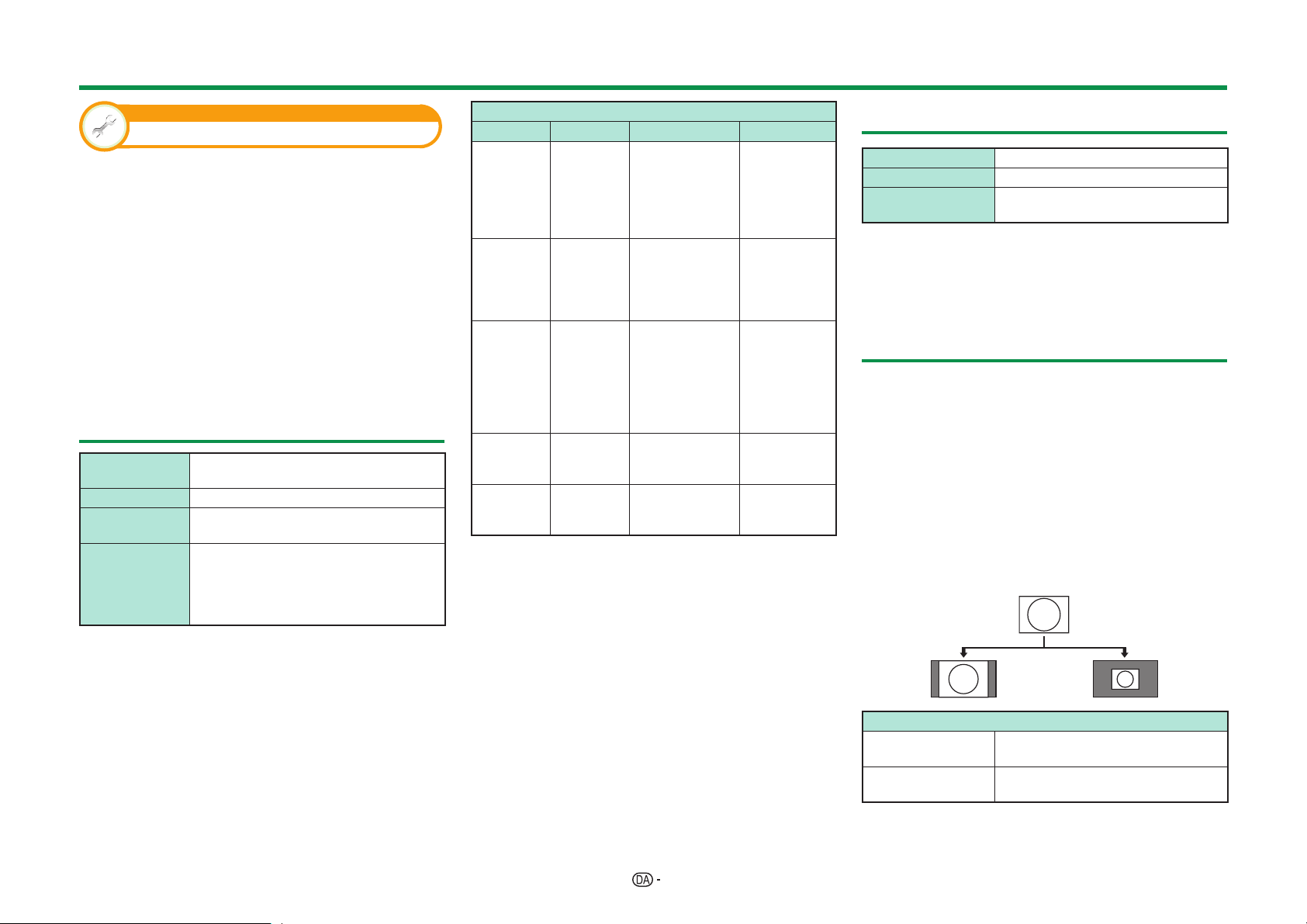
Andre nyttige egenskaber
Se visning
DivX®-opsætning
Dette er funktionen til bekræftelse af din
registreringskode. Du skal registrere koden på www.
divx.com.
Gå til ”Menu” > ”Indstilling” > ”Se visning” >
”DivX®-opsætning”.
E
DivX® VOD-registrering
Du kan finde din registreringskode i denne menu. Du
skal registrere fjernsynet på www.divx.com, før du
kan afspille DivX-indhold.
E
DivX® VOD-afregistrering
Du kan finde din afregistreringskode i denne menu.
Du skal afregistrere fjernsynet på www.divx.com for
at frigive registreringen.
USB-enhedskompatibilitet
USB-enhed
Filsystem
Billedfilformat
Musikfilformat
USB-hukommelse, USB-kortlæser
(Mass Storage-klasse), USB HDD
FAT/FAT32, NTFS
JPEG (.jpg) (DCF2.0-kompatibel), MP
(.mpo) (CIPA DC-007)
MP3 (.mp3)
Bithatighed: 32 k, 40 k, 48 k, 56 k, 64
k, 80 k, 96 k, 112 k, 128 k, 160 k, 192
k, 224 k, 256 k, 320 kbps
Samplingsfrekvens: 32 k, 44,1 k, 48 kHz
Videofilformat
Filtypenavn
.avi AVI
.mkv MKV
.asf
.wmv
.mp4
.mov
.mpg
.mpeg
Container Video Lyd
DivX
ASF
MP4
PS
3.11/4.x/5.1/6.0
XviD
H.264
MPEG4
Motion Jpeg
DivX
3.11/4.x/5.1/6.0
XviD
H.264
MPEG4
DivX
3.11/4.x/5.1/6.0
XviD
MPEG4
VC-1
Window Media
Video v9
H.264
MPEG4
Motion Jpeg
MPEG2
MPEG1
MP3
Dolby Digital
LPCM
ADPCM
MP3
Dolby Digital
LPCM
ADPCM
MP3
Dolby Digital
LPCM
WMA
MP3
AAC
Dolby Digital
MPEG
LPCM
BEMÆRK
• Progressiv format jpeg-filer understøttes ikke.
• Filer i USB 1.1-enheder kan ikke afspilles korrekt.
• Betjening ved hjælp af USB-hub garanteres ikke.
• Visse videofilformater afspilles eventuelt ikke afhængigt
af filen.
• Visse USB-enheder fungerer eventuelt ikke korrekt alt
efter filsystemet.
Hjemmenetværksserverkompatibilitet
Billedfilformat
Musikfilformat
Videofilformat
BEMÆRK
• Progressiv format jpeg-filer understøttes ikke.
• Visse videofilformater afspilles eventuelt ikke afhængigt
af filen og serveren.
JPEG
LPCM, MP3
MPEG2-PS, MPEG2-TS, WMV, ASF,
MP4, MOV, AVI
Valg af billedstørrelse for videotilstand
Det er muligt at vælge billedstørrelse i
”Videotilstand”.
1 Vælg ”Videotilstand”.
• Se Valg af tilstande og drev/servere på side 51.
2 Tryk på f.
• Menuen ”Bredformat” vises.
3 Tryk på f eller a/b for at vælge det ønskede
element.
• Når du skifter mellem alternativerne, vises hvert
af dem umiddelbart på skærmen. Det er ikke
nødvendigt at trykke på ;.
EKSEMPEL
54
Auto
Original
Element
Holder det normale formatforhold i
et fuldt skærmdisplay.
Beholder det originale
formatforhold og størrelse.
Page 57

Tilslutning af en pc
Tilslutning af en pc
HDMI-tilslutning
PC
HDMI-godkendt kabel (kan fås i handlen)
PC HDMI 2-terminal*
ø 3,5 mm
diam. stereominijackstikkabel
(kan fås i handlen)
* Når HDMI 2-terminalen anvendes, skal du vælge det
rette element i menuen ”Valg af lyd”, afhængigt af den
type HDMI-kabel, der er tilsluttet (se side 43 for yderligere
oplysninger).
HDMI 1-, 2-, 3- eller
DVI/HDMI-kabel
(kan fås i handlen)
4-terminal
Analog tilslutning
PC PC-terminal*
RGB-kabel
(kan fås i handlen)
PC PC-terminal*
DVI/RGB-
konversionskabel
(kan fås i handlen)
* Når PC-terminalen anvendes, skal du vælge ”Video+lyd”
i menuen ”Valg af lyd” (se side 43 for yderligere
oplysninger).
ø 3,5 mm
diam. stereominijackstikkabel
(kan fås i handlen)
ø 3,5 mm
diam. stereominijackstikkabel
(kan fås i handlen)
BEMÆRK
• Pc-indgangsterminalerne er DDC 2B-kompatible.
• Se side 57 for en liste over pc-signaler, som er kompatible
med fjernsynet.
Visning af et pc-billede på fjernsynet
Valg af skærmformat
Det er muligt at vælge billedstørrelse.
1 Tryk på f.
• Menuen ”Bredformat” vises.
2 Tryk på f eller a/b for at vælge det ønskede
element.
EKSEMPEL
Normal Fuld
Element
Normal
Cinema
Fuld
Punkt for
punkt
BEMÆRK
• Du kan også vælge et element fra menuen ”Bredformat”
(side 42).
• Tilslut pc’en inden nogen indstillinger foretages.
• Valgbar billedstørrelse kan variere alt efter typen af
indgangssignalet.
• Du kan eventuelt ikke ændre bredformatet i 3D-tilstand.
• Se side 42 angående AV-signaler.
HDMI: 480i/480p/576i/576p/720p/1080i/1080p
ANALOG RGB: 576p/720p (50 Hz)/1080i
• PC-terminalen er ikke kompatibel med 480i-/576i/1080p-signaler.
Holder det normale formatforhold i et
fuldt skærmdisplay.
Til letterbox-billeder. Der kan
forekomme streger øverst og nederst
med nogle programmer.
Et billede udfylder skærmen helt.
Viser et billede med det samme antal
pixel på skærmen.
55
Page 58
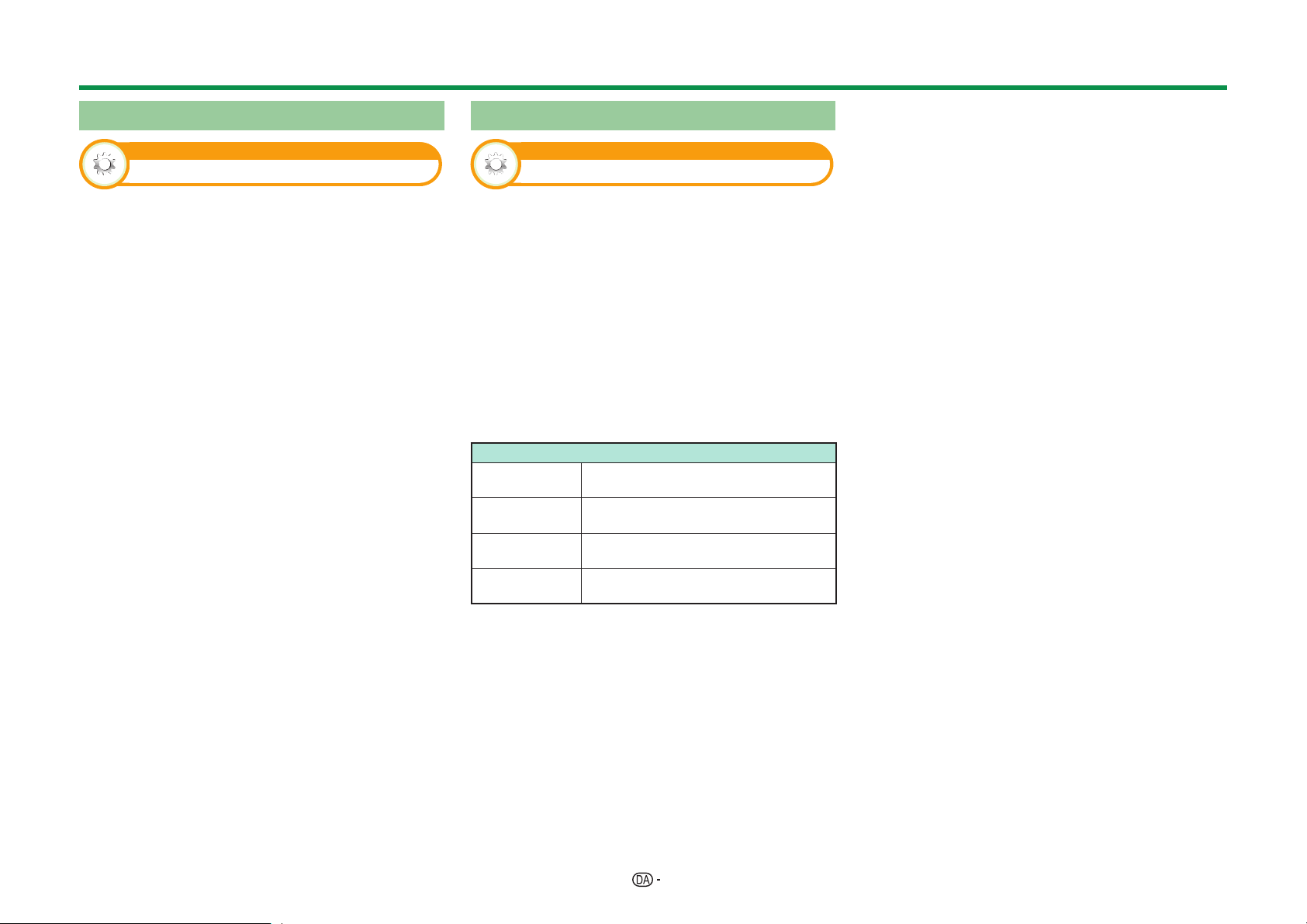
Tilslutning af en pc
Automatisk indstilling af pc-billedet
Alternativ
Auto synk.
Denne funktion gør det muligt for skærmen at blive
automatisk indstillet til dens bedst mulige tilstand,
når de analoge terminaler på fjernsynet og pc’en
tilsluttes med et DVI-/RGB-konversionskabel, som
kan fås i handelen, osv.
1 Tryk på b for at vælge “PC” fra menuen
”INDTAST”, og tryk derefter på ;.
2 Gå til ”Menu” > ”Indstilling” > ”Alternativ” >
”Terminalindstilling” > ”Indstilling af pc-signal” >
”Auto synk.”.
BEMÆRK
• Når ”Auto synk.” er lykkedes, vil ”Auto Synkr. korrekt
fuldført” blive vist. Hvis ikke er ”Auto synk.” mislykket.
• ”Auto synk.” kan være mislykket, selv hvis ”Auto Synkr.
korrekt fuldført” vises.
• ”Auto synk.” kan være mislykket, hvis computerbilledet
har en lav opløsning, har uklare (sorte) kanter eller flyttes
med ”Auto synk.” udføres.
• Sørg for at slutte din pc til fjernsynet og tænde for den,
inden du starter ”Auto synk.”.
• ”Auto synk.” kan kun udføres, når analoge signaler
indsendes gennem PC-terminalen.
• Denne funktion er tilgængelig for 3D-billeder, der er
konverteret fra 2D-billeder, eller normale 2D-billeder.
Manuel indstilling af pc-billedet
Alternativ
Fin synk.
Almindeligvis kan du nemt indstille billedet efter
behov for at ændre positionen ved hjælp af ”Auto
synk.”. I nogle tilfælde er det imidlertid nødvendigt
med manuel indstilling for at optimere billedet.
1 Tryk på b for at vælge “PC” fra menuen
”INDTAST”, og tryk derefter på ;.
2 Gå til ”Menu” > ”Indstilling” > ”Alternativ” >
”Terminalindstilling” > ”Indstilling af pc-signal” >
”Fin synk.”.
3 Tryk på a/b for at vælge den ønskede
indstillingspost.
4 Tryk på c/d for at justere posten til den
ønskede position.
Element
H-Pos.
V-Pos.
Ur
Fase
Centrerer billedet ved at flytte det til
venstre eller højre.
Centrerer billedet ved at flytte det op
eller ned.
Indstiller, når billedet flimrer med
vertikale striber.
Indstiller, når karakterer har lav
kontrast, eller når billedet flimrer.
BEMÆRK
• For at genindstille indstillingsposterne til de
forindstillede fabriksværdier, skal du trykke på a/b for
at vælge ”Nulstil”, og derefter trykke på ;.
• ”Ur” og ”Fase” i menuen ”Fin synk.” kan kun indstilles,
når der indsendes analoge signaler gennem PCterminalen.
• Denne funktion er tilgængelig for 3D-billeder, der er
konverteret fra 2D-billeder, eller normale 2D-billeder.
56
Page 59
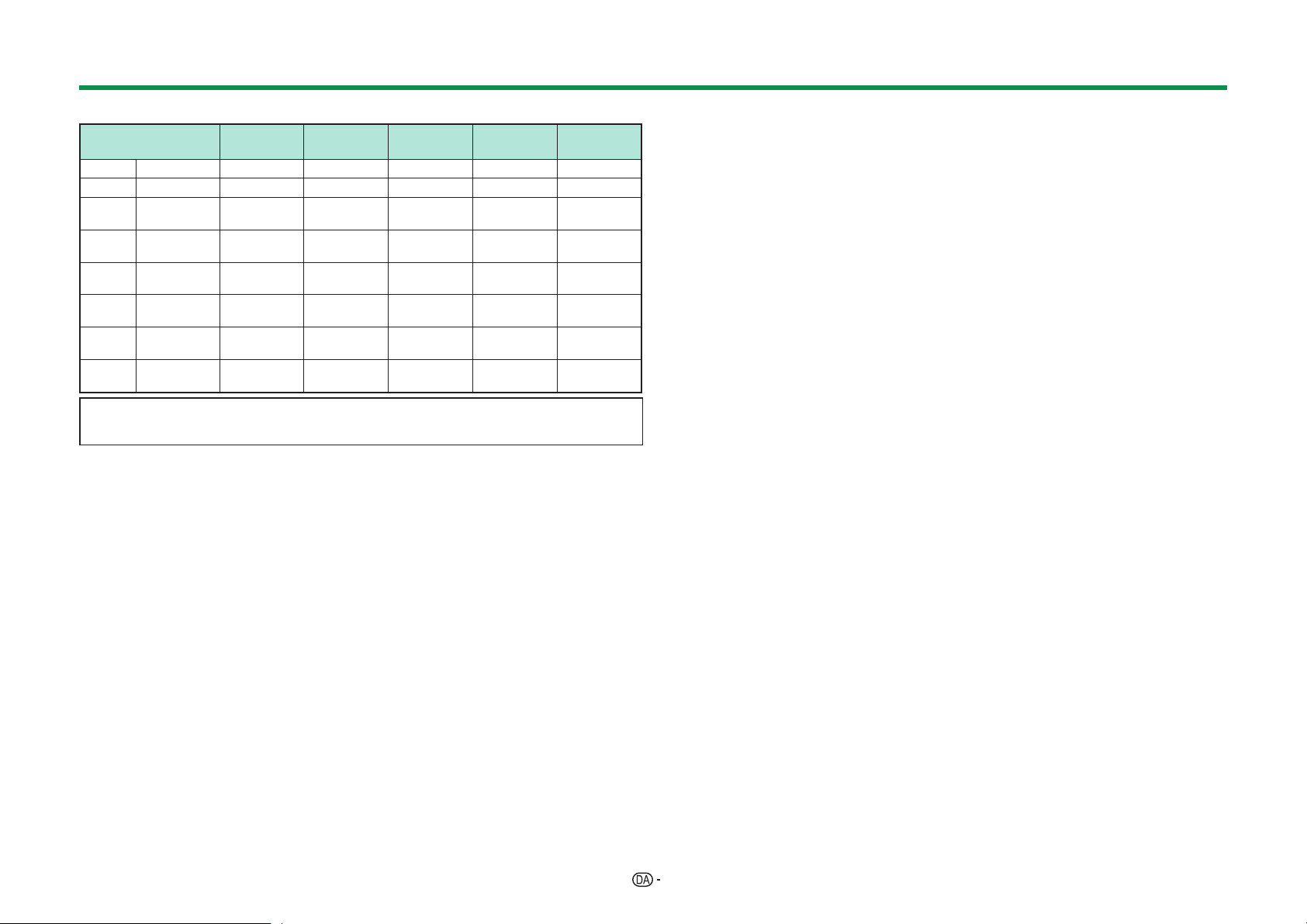
Tilslutning af en pc
Oversigt over pc-kompatibilitet
Opløsning
VGA 640 W x 480 31,5 kHz 60 Hz
SVGA 800 W x 600 37,9 kHz 60 Hz
XGA
WXGA
SXGA
SXGA+
UXGA
1080p
1.024 W x
768
1.360 W x
768
1.280 W x
1.024
1.400 W x
1.050
1.600 W x
1.200
1.920 W x
1.080
Horisontal
frekvens
48,4 kHz 60 Hz
47,7 kHz 60 Hz
64,0 kHz 60 Hz
65,3 kHz 60 Hz
75,0 kHz 60 Hz
67,5 kHz 60 Hz
VGA, SVGA, XGA, WXGA, SXGA, SXGA+ og UXGA er registrerede varemærker
tilhørende International Business Machines Corporation.
BEMÆRK
• Dette fjernsyn har kun begrænset pc-kompatibilitet og korrekt operation kan kun
garanteres, hvis videokortet er i nøje overensstemmelse med VESA 60 Hz-standarden.
Enhver afvigelse fra denne standard vil resultere i billedforvrængninger.
Vertikal
frekvens
Analog
(D-Sub)
✔✔✔
✔✔✔
✔✔✔
✔✔✔
✔✔✔
✔✔✔
✔✔✔
✔✔
Digital
(HDMI)
VESA-
standard
57
Page 60

Tilslutning af en pc
Pc-styring af fjernsynet
• Når et program er indstillet, kan fjernsynet styres fra
din pc ved hjælp af RS-232C eller IP. Indgangssignalet
(pc/video) kan vælges, lydstyrken kan reguleres,
og forskellige andre justeringer og indstillinger kan
udføres, hvorved automatisk, programmeret afspilning
muliggøres.
• Anvend et RS-232C-serielt kontrolkabel (krydstype),
ETHERNET-kabel (kan fås i handlen) eller trådløs LAN
USB-adapter til tilslutningerne.
BEMÆRK
• Dette operativsystem bør kun anvendes af personer,
som er vant til at bruge en pc.
Kommunikationsbetingelser for IP
LAN
ETHERNET-kabel (kan fås i handlen)
Tilslut til fjernsynet med følgende indstillinger
foretaget for IP på pc'en.
IP-protokol
Vært-IP-adresse
Service
TCP-portnummer
Når du har indstillet ID og adgangskode på
fjernsynsmenuen, skal du indtaste dem, når du
tilslutter til fjernsynet.
BEMÆRK
• Forbindelsen afbrydes, hvis der ikke har været nogen
kommunikation i 3 minutter.
TCP/IP
Indstil IP-adressen på
fjernsynsmenuen
Ingen (vælg ikke Telnet eller
SSH)
Indstil et portnummer
på fjernsynsmenuen
(Kontrolport)
Se visning
Opsætning af IP Kontrol
1
Gå til ”Menu” > ”Indstilling” > ”Se visning”
> ”Netværksopsætning” > ”Opsætning af IP
Kontrol” > vælg ”Skift”.
2
Vælg ”Aktiver” for at anvende IP-kontrol.
3
Indstil enhedsnavnet.
4
Indstil dit login-ID og adgangskode.
5
Indstil den port, der skal anvendes med IPkontrol.
6
Kontrollér indstillingerne, og tryk derefter på ”OK”.
Kommunikationsbetingelser for RS-232C
RS-232C-serielt kontrolkabel (krydstype)
Indstil RS-232C-kommunikationsindstillingerne
på din pc, så de modsvarer fjernsynets
kommunikationsbetingelser. Fjernsynets
kommunikationsbetingelser er som følger:
Transmissionshastighed
Datalængde
Paritetsbit
Stopbit
Rutekontrol
Kommunikationsprocedure
Send styrekommandoerne fra din pc via RS-232Capparatstikforbindelsen.
Fjernsynet fungerer i overensstemmelse med den
modtagne kommando og sender en svarmeddelelse
til din pc.
Send ikke flere kommandoer samtidigt. Vent indtil din
pc modtager OK-svar, inden du sender den næste
kommando.
Sørg for at sende ”A” med vognretur, og bekræft at
”ERR” returnerer inden anvendelse begyndes.
(kan fås i handlen)
9.600 bps
8 bits
Ingen
1 bit
Ingen
Kommandoformat
Otte ASCII koder +CR
C1 C2 C3 C4 P1 P2 P3 P4
nop
Kommando firecifret: Kommando. Tekst med fire
tegn.
Parameter firecifret: Parameter 0_9, blank, ?,
minus
Returkode (0DH): ?
Parameter
Indtast parameterværdierne, med venstre-tilretning,
og udfyld med tomrum for resten (sørg for, at der er
indtastet fire værdier for parameteren).
Hvis den indtastede parameter ikke er inden for
et justerbart område, vil ”ERR” komme tilbage (Se
”Svarkodeformat”).
0
0009
100
0055
Hvis ”?” indtastes for nogle kommandoer, svarer
den aktuelle indstillingsværdi.
????
Svarkodeformat
Normalt svar Problemsvar
(kommunikationsfejl eller
forkert kommando)
OK
Returkode (0DH) Returkode (0DH)
ERR
58
Page 61

Tilslutning af en pc
Kommandoliste
KONTROLPUNKT
STRØMINDSTILLING
KOMMANDO PARAMETER KONTROL INDHOLD
P O W R 0 _ _ _ STRØM FRA
(STANDBY)
INDGANGSVÆLGER AI T G D _ _ _ _ INDGANGSSKIFT (TIL/
FRA)
I T V D _ _ _ _ TV (FAST KANAL)
I D T V _ _ _ _ DTV (FAST KANAL)
IAVD*___
EXT 1_3 (1_3), HDMI
1_4 (4_7), PC (8)
KANAL D C C H * * _ _ TV DIREKTE KANAL
(1_99)
C H U P _ _ _ _ KANAL OP
C H D W _ _ _ _ KANAL NED
D T V D * * * _ TRECIFRET DIREKTE
KANAL (1_999) (ikke-
nordiske lande)
D T V D * * * * FIRECIFRET DIREKTE
KANAL (1_9999) (kun
nordiske lande)*
1
I D E G _ _ _ _ ÆNDRING AF
DIGITALT NETVÆRK*
D S C 1 * * * * DVB-S/S2 1 DIREKTE
KANAL (1_9999)*
D S C 2 * * * * DVB-S/S2 2 DIREKTE
KANAL (1_9999)*
D S C 3 * * * * DVB-S/S2 3 DIREKTE
KANAL (1_9999)*
D S C 4 * * * * DVB-S/S2 4 DIREKTE
KANAL (1_9999)*
1
1
1
1
D T U P _ _ _ _ DTV KANAL OP
D T D W _ _ _ _ DTV KANAL NED
INDGANGSVÆLGER BI N P 1 0 _ _ _ EXT 1 (Y/C)
I N P 1 1 _ _ _ EXT 1 (CVBS)
I N P 1 2 _ _ _ EXT 1 (RGB)
KONTROLPUNKT
AV-MODUS
VALG
KOMMANDO PARAMETER KONTROL INDHOLD
A V M D 0 _ _ _ SKIFT
A V M D 1 _ _ _ STANDARD
A V M D 2 _ _ _ FILM
A V M D 3 _ _ _ SPIL
A V M D 4 _ _ _ BRUGER
A V M D 5 _ _ _ DYNAMISK (fastsat)
A V M D 6 _ _ _ DYNAMISK
AVMD7_ __PC
A V M D 8 _ _ _ x.v.Colour
A V M D 1 4 _ _ Standard (3D)*
A V M D 1 5 _ _ FILM (3D)*
A V M D 1 6 _ _ SPIL (3D)*
A V M D 1 0 0 _ AUTO
LYDSTYRKE V O L M * * _ _
LYDSTYRKE (0_60)
POSITION H P O S * * * _ H-POSITION (AV/PC)
V P O S * * * _ V-POSITION (AV/PC)
1
CLCK* * * _
PHSE * * _ _
UR (0_180)
FASE (0_40)
BREDFORMAT W I D E 0 _ _ _ SKIFT (AV)
W I D E 1 _ _ _ NORMAL (AV)
W I D E 2 _ _ _ ZOOM 14:9 (AV)
W I D E 3 _ _ _ PANORAMA (AV)
W I D E 4 _ _ _ FULD (AV)
W I D E 5 _ _ _ CINEMA 16:9 (AV)
W I D E 6 _ _ _ CINEMA 14:9 (AV)
W I D E 7 _ _ _ NORMAL (PC)
W I D E 8 _ _ _ CINEMA (PC)
W I D E 9 _ _ _ FULD (PC)
W I D E 1 0 _ _ PUNKT for PUNKT
(AV/PC)
W I D E 1 1 _ _ UNDERSCAN (AV)
W I D E 1 2 _ _ AUTO (USB-Video/
Hjemmenetværk-
Video)
W I D E 1 3 _ _ ORIGINAL
(USB-Video/
Hjemmenetværk-
Video)
MUTE M U T E 0 _ _ _ SKIFT
M U T E 1 _ _ _ MUTE
M U T E 2 _ _ _ MUTE FRA
59
KONTROLPUNKT
KOMMANDO PARAMETER KONTROL INDHOLD
SURROUND ACSU0 _ _ _SURROUND TIL/FRA
ACSU1 _ _ _SURROUND TIL
ACSU2 _ _ _SURROUND FRA
ACSU4 _ _ _SURROUND 3D HAL
ACSU5 _ _ _SURROUND 3D FILM
ACSU6 _ _ _SURROUND 3D
STANDARD
LYDÆNDRING
AFBRYDERAUTOMATIK
2
2
2
A C H A _ _ _ _ SKIFT
O F T M 0 _ _ _ FRA
OFTM1 _ _ _
AFBRYDERAUTOMATIK
30 MIN
OFTM2 _ _ _
AFBRYDERAUTOMATIK
1 TIMER
OFTM3 _ _ _
AFBRYDERAUTOMATIK
1 TIMER 30 MIN
OFTM4 _ _ _
AFBRYDERAUTOMATIK
2 TIMER
OFTM5 _ _ _
AFBRYDERAUTOMATIK
2 TIMER 30 MIN
TEKST T E X T 0 _ _ _ TEKST FRA
T E X T 1 _ _ _ TEKST TIL (SKIFT)
DCPG * * * _
DIREKTE SIDESPRING
(100_899)
3D T D C H 0 _ _ _ 3D FRA
TDCH1_ __
2D s 3D
T D C H 2 _ _ _ SIDE EFTER SIDE
T D C H 3 _ _ _ ØVERST OG
NEDERST
TDCH4_ __
3D s 2D (SIDE EFTER
SIDE)
TDCH5_ __
3D s 2D (ØVERST OG
NEDERST)
T D C H 6 _ _ _ 3D AUTO
TDCH7_ __
3D s 2D*
2
ENHEDSNAVN T V N M 1 _ _ _ VIS ENHEDSNAVNET
MODELNAVN M N R D 1 _ _ _ VIS MODELNAVNET
SOFTWAREVERSION
SWVN 1 _ _ _
VIS
SOFTWAREVERSIONEN
IP-
PROTOKOLVERSION
I Kun 830-serien
J Disse kommandoer er kun tilgængelige i 3D-tilstand.
IPPY1___
VIS IP-
PROTOKOLVERSIONEN
Page 62

Netværksopsætning
Tilslutning til netværket
For at nyde internettjenester, skal du slutte fjernsynet
til en router med høj forbindelseshastighed til
internettet. Du kan også slutte fjernsynet til din
hjemmenetværksserver gennem en router eller et
adgangspunkt. Fjernsynsforbindelsen til routeren
kan være enten trådet eller trådløs.
BEMÆRK
• Hvis du vælger en trådet forbindelse til routeren, skal du
bruge et ETHERNET-kabel (kan fås i handlen).
• Hvis du ikke har en bredbåndsforbindelse, skal du
kontakte forretningen, hvor du købte fjernsynet, eller
spørge din internetudbyder eller telefonselskab.
• En Ethernetforbindelse og trådløs forbindelse kan ikke
anvendes samtidig. Brug kun én af forbindelsestyperne.
• En trådløs LAN-forbindelse og ydelse kan ikke
garanteres for alle beboelsesmiljøer. I følgende tilfælde
kan det trådløse LAN-signal være dårligt eller falde, eller
forbindelseshastigheden bliver langsommere.
− Når den anvendes i bygninger, der er bygget af beton,
forstærket stål eller metal
− Når den er placeret nær genstande, der obstruerer
signalet
− Når den anvendes med andre trådløse enheder, der
udsender samme frekvens
− Når den anvendes i nærheden af mikrobølgeovne
og andre apparater, der udsender et magnetisk
felt, elektrostatisk ladning eller elektromagnestisk
interferens
• En stabil forbindelseshastighed er nødvendig for
at afspille streaming-indhold. Brug en Ethernetforbindelse, hvis den trådløse LAN-hastighed er ustabil.
Trådet installation
Brug et ETHERNET-kabel til at slutte ETHERNETterminalen på fjernsynet til din router som vist
nedenfor. Dette anbefales, når der nydes tjenester,
der kræver stabil forbindelseshastighed, såsom
streaming medie.
E
Overblik over trådet forbindelse
PC
Router (kan fås i handlen)
ETHERNET-kabel (kan fås i handlen)
Netværk
E
Sådan foretages der tilslutning
Router ETHERNET-terminal
LAN
ETHERNET-kabel (kan fås i handlen)
4 Tryk på c/d for at vælge ”Trådet”, og tryk
derefter på ;.
5 Vælg ”OK” for at bekræfte.
• Hvis du ikke har kunnet oprette forbindelse
til internettet ved hjælp af ovenstående
fremgangsmåde, vises der en fejlmeddelelse. I
dette tilfælde skal du trykke på ATV /DTV/SAT/b
for at vende tilbage til normal fjernsynsskærm og
kontrollere de relevante indstillinger.
• Hvis du ønsker at ændre indstillingerne manuelt,
skal du gå til ”Menu” > ”Indstilling” > ”Se
visning” > ”Netværksopsætning” > ”IP-indstilling”
og følge skærminstruktionerne og routerens
betjeningsvejledning.
1 Kontakt på router (kan fås i handlen). Se
betjeningsvejledningen til routeren for tænding.
2 Slut ETHERNET-terminalen på fjernsynet til
routeren (kan fås i handlen) med et ETHERNETkabel (kan fås i handlen).
3 Gå til ”Menu” > ”Indstilling” > ”Se visning” >
”Netværksopsætning” > ”Forbindelsestype”.
60
Page 63

Netværksopsætning
Trådløs installation
Brug den trådløse LAN USB-adapter, der følger med
fjernsynet.
E
Overblik over trådløs forbindelse
PC
Trådløs LAN-router/adgangspunkt
Trådløs LAN USB-adapter (medfølger)
Netværk
BEMÆRK
• Når du anvender en SHARP trådsløs LAN USB-adapter
(medfølger), skal du forsøge at rydde så meget plads
som muligt omkring den for den bedste ydelse.
• Sørg for, at firewallene i dit netværk tillader adgang til
den trådløse fjernsynsforbindelse.
• Betjeninger kan ikke garanteres, når der anvendes et
adgangspunkt uden Wi-Fi®-certificering.
• Et trådsløs LAN-adgangspunkt er nødvendigt for
at kunne slutte fjernsynet til internettet ved hjælp
af en trådløs LAN. Se betjeningsvejledningen til dit
adgangspunkt for opsætning.
E
Sådan foretages der tilslutning
1 Tænd for routeren, før du starter
netværksinstallationen.
2 Slut den trådløse LAN USB-adapter (medfølger)
til USB 3-porten (WIRELESS LAN) på bagsiden
af fjernsynet.
• Brug ikke en anden trådløs LAN-adapter anden end
den medfølgende trådløse SHARP LAN-adapter, da
betjeninger i modsat fald ikke kan garanteres.
3 Gå til ”Menu” > ”Indstilling” > ”Se visning” >
”Netværksopsætning” > ”Forbindelsestype”.
4 Tryk på c/d for at vælge ”Trådløs”, og tryk
derefter på ;.
5 Vælg ”OK” for at bekræfte.
6 Tryk på a/b for at vælge ”Trådløs indstilling” i
menuen ”Netværksopsætning”.
7 Tryk på c/d for at vælge ”Skift”, og tryk
derefter på ;.
8 Tryk på a/b for at vælge ”WPS”, og tryk
derefter på ;.
WPS
Søg
Manuel indstilling
• Hvis routeren/adgangspunktet ikke understøtter
WPS (= Wi-Fi beskyttet opsætning), skal du vælge
”Søg”, og følge instruktionerne på skærmen og i
betjeningsvejledningen til routeren/adgangspunktet.
• For at oprette forbindelse manuelt skal du vælge
”Manuel indstilling”, og følge instruktionerne på
skærmen og betjeningsvejledningen til routeren/
adgangspunktet.
9 Tryk på a/b for at vælge ”Tryk på knappen”, og
tryk derefter på ;.
Tryk på knappen
PIN-kode
• For at oprette forbindelse manuelt skal du vælge
”PIN-kode”. Følg instruktionerne på skærmen og
betjeningsvejledningen til routeren/adgangspunktet.
0
Vælg ”Næste” for at fortsætte.
Q
Tryk på WPS-knappen på routeren/
adgangspunktet. Når du trykker på WPSknappen, vises der en statusbjælke på displayet.
Vent, indtil der er oprettet forbindelse.
Vælg ”OK”, når forbindelsesdetaljerne vises.
• Hvis du ikke har kunnet oprette forbindelse
til internettet ved hjælp af ovenstående
fremgangsmåde, vises der en fejlmeddelelse. I
dette tilfælde skal du trykke på ATV /DTV/SAT/b
for at vende tilbage til normal fjernsynsskærm og
kontrollere de relevante indstillinger.
BEMÆRK
• For at slutte fjernsynet til internettet skal du have en
bredbåndsforbindelse.
• Hvis du ikke har en bredbåndsforbindelse, skal du
kontakte forretningen, hvor du købte fjernsynet, eller
spørge din internetudbyder eller telefonselskab.
• Der er ingen grund til at indtaste sikkerhedsnøglen for
efterfølgende forbindelser til det trådløse netværk.
• Hvis adgangspunktet er indstillet til hemmelig
tilstand (der forhindrer sporing af andre apparater),
kan du eventuelt ikke oprette forbindelse. I dette
tilfælde skal du deaktivere den hemmelige tilstand på
adgangspunktet.
• Hvis du ønsker at ændre indstillingerne manuelt,
skal du gå til ”Menu” > ”Indstilling” > ”Se
visning” > ”Netværksopsætning” > ”IP-indstilling”
og følge skærminstruktionerne og routerens
betjeningsvejledning.
• Se side 79 for at kontrollere specifikationerne for den
medfølgende trådløse SHARP LAN-adapter.
61
Page 64
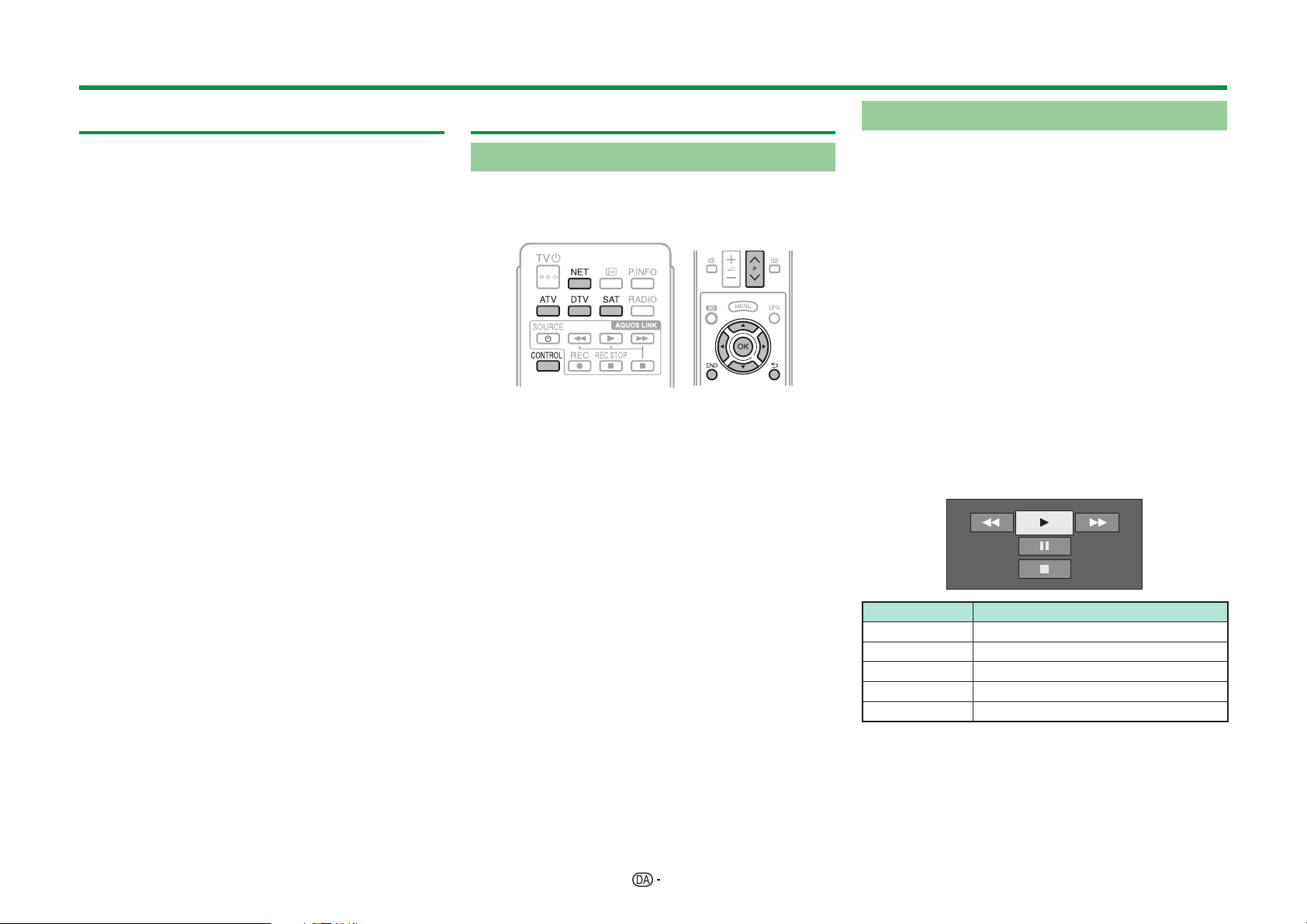
Net TV
Hvad er Net TV?
Net TV tilbyder internettjenester og websider, der er
skræddersyet til dit fjernsyn. Brug fjernbetjeningen
til at søge på Net TV’s internetsider. Net TV giver
dig mulighed for at afspille film, se billeder, lytte til
musik, spille spil, leje en film fra en videobutik* og
meget mere. Net TV yder en lang række tjenester
for hvert land. Du kan også søge efter andre landes
tjenester. Hvis en tjeneste er uegnet for børn, kan du
låse den efter behov.
* Videoforretning kan kun anvendes med de
landeeksklusive specielle Net TV-tjenester.
BEMÆRK
• Da Net TV er et onlinesystem, kan det modificeres med
tiden for at forbedre det.
• Visse Net TV-tjenester kan tilføjes, ændres eller afbrydes
efter nogen tid.
• Visse åbne internetwebsider passer eventuelt ikke til en
fjernsynsskærm og vises ikke korrekt.
• Du kan ikke downloade og gemme filer eller installere
plug-in-filer.
FRASIGELSER
• SHARP corporation har intet ansvar hvad angår
indholdet og kvaliteten af dette, der leveres af
indholdets tjenesteudbyder.
Betjeninger i Net TV
Basal betjening
Illustrationerne på denne side er til forklaringsformål.
De er underlagt ændring uden forudgående
meddelelse.
E
Vis startsiden
Tryk på NET.
• Du kan også få vist startsiden for Net TV ved at
trykke på b og vælge ”NET” eller gå til ”Menu” >
”KAN-liste” > ”Indgang” > ”NET”.
BEMÆRK
• Når der skiftes til Net TV, kan der somme tider vises en
meddelelse, der anmoder om softwareopdatering.
E
Vælg en tjeneste
Tryk på a/b/c/d for at vælge den ønskede
tjeneste, og tryk derefter på ;.
• Tryk på :r/s for at rulle siderne op/ned (dette
virker eventuelt ikke for visse tjenester).
• Tryk på 6 for at gå tilbage til den forrige side (dette
virker eventuelt ikke for visse tjenester).
• Tryk på > for at gå tilbage til startsiden for Net
TV.
E
Forlad Net TV
Tryk på ATV/DTV/SAT.
• Du kan forlade Net TV ved at trykke på b og
vælge en anden indgangskilde.
Alternativmenu
Tryk på CONTROL og menuen over alternativer
vises. Tryk på a/b for at vælge det ønskede
menuelement, og tryk derefter på ;.
E
Brugerindstilling
Ændrer visse indstillinger, såsom lås/oplås tjenesten
for Net TV.
BEMÆRK
• Dette virker eventuelt ikke for visse tjenester.
1 Vælg ”Brugerindstilling”, og tryk derefter på ;.
2 Tryk på a/b/c/d for at vælge den ønskede
betjening, og tryk derefter på ;.
E
Kontrolpanel
Viser et kontrolpanel på skærmen til visning af
onlineindhold.
1 Vælg ”Kontrolpanel”, og tryk derefter på ;.
2 Tryk på a/b/c/d for at vælge den ønskede
betjening, og tryk derefter på ;.
3 Tryk på > for at forlade.
Knapper Beskrivelse
I
H
F
J
G
BEMÆRK
• Disse betjeninger kan også foretages ved at trykke
på de tilsvarende knapper (I/H/F/J/G) på
fjernbetjeningen.
• Kontrolpanelet virker eventuelt ikke for nogle tjenester.
Afspilning
Stop
Pause
Spol frem
Tilbagespoling
62
Page 65

Net TV
E
Genindlæs
Opdaterer den side, du søger efter. Hvis der opstår
en fejl under indlæsning af siden, skal du udføre
denne funktion og genindlæse den.
Vælg ”Genindlæs”, og tryk derefter på ;.
E
Zoom
Justerer displaystørrelsen for den side, du søger
efter.
Zoom
[100] 20 400
:Indstil
END
:
Afslut
1 Vælg ”Zoom”, og tryk derefter på ;.
2 Tryk på c/d for at justere displaystørrelsen.
3 Tryk på > for at forlade.
E
Sikkerhedsinformation
Viser information vedrørende sikkerheden for den
side, du søger efter.
1 Vælg ”Sikkerhedsinformation”, og tryk derefter
på ;.
2 Vælg ”OK” eller tryk på > for at forlade.
Indtastning af tekster
Brug softwaretastaturet (side 13), når du skal indtaste
tekst.
Slet Net TV-hukommelse
Du kan slette Net TV-hukommelsen, der inkluderer
låsekoden, adgangskoder, cookies og søgehistorik.
Gå til ”Menu” > ”Indstilling” > ”Se visning”
> ”Indstilling af Net TV” > ”Slet Net TVhukommelsen”.
BEMÆRK
• PIN-indtastning kræves, når funktionen ”Slet Net
TV-hukommelsen” udføres. Standardkoden for
PIN er ”1234”. For at ændre PIN-indstilling, se
Individuel indstilling - PIN (side 40). For at annullere
PIN-indstillingen (PIN-indtastning er ikke længere
nødvendig), se Nulstil PIN-koden (side 74).
• Denne funktion er kun tilgængelig, når der søges på Net
TV.
FORSIGTIG
• Hvis du vil anvende denne funktion, initialiseres Net TV.
Hvis der er vigtige oplysninger, skal du notere dem, før
du udfører funktionen.
Videoforretning
Med Net TV kan du se dine favoritfilm fra en online
videoudlejningsforretning.
BEMÆRK
• Videoforretning kan kun anvendes med de
landeeksklusive specielle Net TV-tjenester.
SD-kort
Et SD-hukommelseskort (kan fås i handlen) er
nødvendigt for at leje og downloade en video fra
videoforretningen. Sørg for at anvende et SDHC-kort
(høj kapacitet) med en hukommelse på minimum 4
GB (klasse 6 anbefales).
1 Sæt kortet i sprækken SD CARD (VIDEO
STORE).
2 Fjernsynet begynder automatisk at formatere
SD-kortet.
3 Lad kortet sidde i sprækken, når formateringen
er afsluttet.
BEMÆRK
• En internetforbindelse med høj hastighed, der er sluttet
til fjernsynet, er også nødvendig for at kunne leje og
downloade en video.
• For HD-film er en hukommelse på 8 GB nødvendig.
• Fjernsynet kan afvise SD-kortet, hvis skrivehastigheden
ikke er tilstrækkelig for videooverførsel.
• SD-kort sælges separat.
• Visse SD-kort virker eventuelt ikke korrekt med denne
funktion.
Lej og download en video
Med Net TV kan du leje en video fra
”Videoforretning”. I de fleste tilfælde kan du leje en
video i 1 dag, et par dage eller blot 1 time.
1 Vælg den ønskede videoforretningsservice, og
tryk på ;.
2 Vælg det ønskede element på
videoforretningssiden, og tryk på ;.
• Proceduren til valg og leje af video varierer alt efter
videoforretning.
3 Foretag online betaling.
• Forretningen beder dig logge på eller oprette en ny
konto, hvis du ikke har nogen. Login kan bestå af
din e-mail-adresse og en PIN-kode.
4 Download videoen.
• Under download kan du fortsætte med at se
normale programmer, indtil fjernsynet meddeler dig,
at overførslen er fuldendt.
5 Med dit login skal du vælge den butik, hvor du
lejede videoen, og trykke på ;.
6 Vælg den lejede video, og tryk på ; for at
afspille.
BEMÆRK
• Denne service gælder kun visse områder.
• Når du opretter en konto, kan du vælge
betalingsmetode. Se websiden for den pågældende
videoforretning for yderligere oplysninger om
betalingsvilkår.
• Anvend fjernbetjeningen til at indtaste en nummerkode
(PIN).
• For at indtaste en e-mail-adresse skal du vælge
tekstfeltet på siden, og trykke på ;. Vælg et tegn på
tastaturet, og tryk på ; for at indtaste det.
• Selv om en overførsel er blevet annulleret, kan videoen
stadig downloades, indtil lejeperioden udløber.
• Registrér et SD-kort ved hjælp af følgende procedure,
når skærmmeddelelsen vises:
Gå til ”Menu” > ”Indstilling” > ”Se visning” > ”Indstilling
af Net TV” > ”Registrering af SD-kort”.
63
Page 66
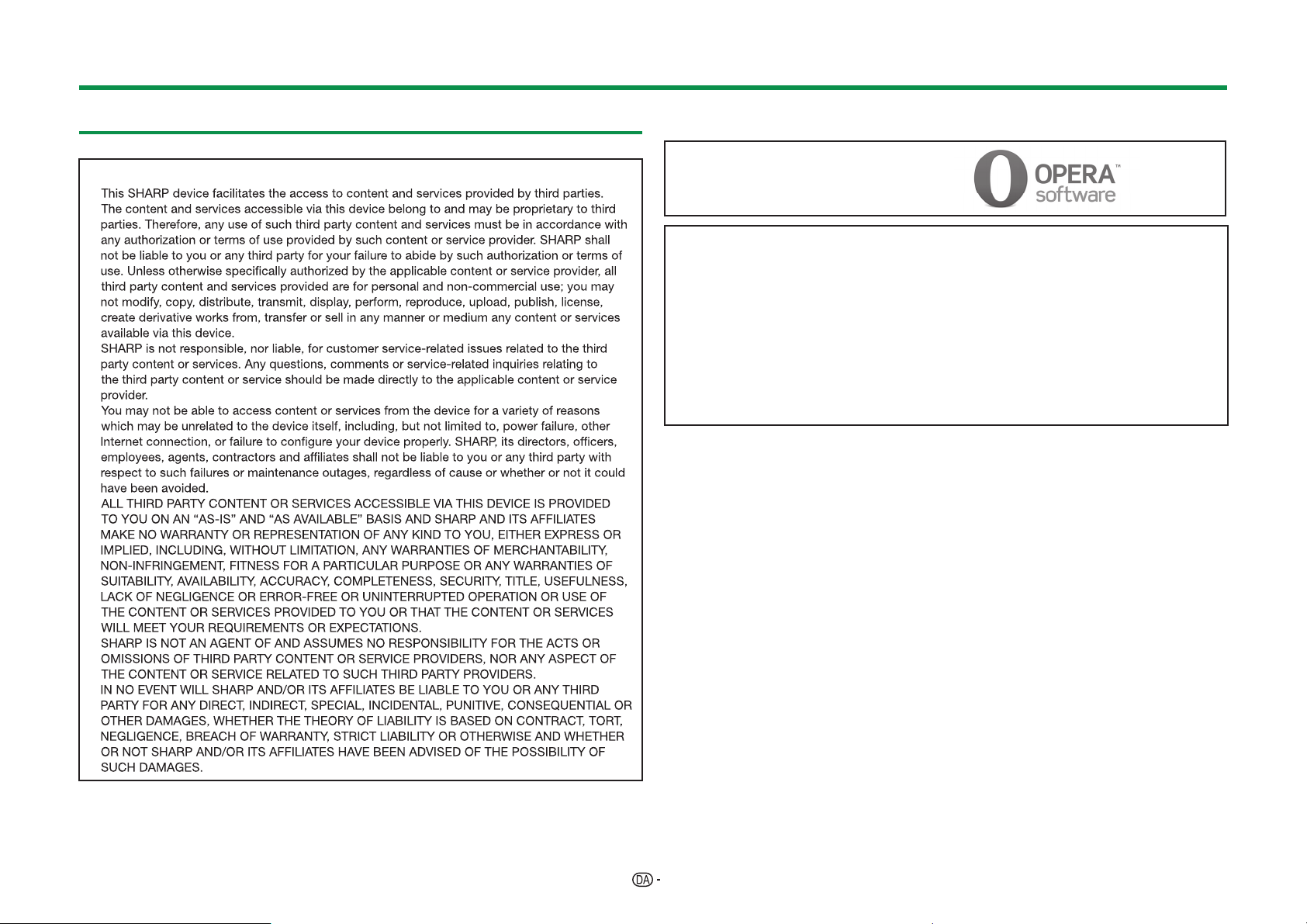
Net TV
Frasigelser og softwarelicenser for Net TV
* I dette afsnit vises den originale tekst (engelsk).
FRASIGELSER
•
•
•
•
Dette produkt inkluderer Opera™browseren.
• Dette produkt indeholder skrifttyper, der er leveret af Monotype Imaging Inc.
• Monotype® er et varemærke tilhørende Monotype Imaging Inc., som er registreret
i det amerikanske patent- og varmærkekontor, og som kan være registreret i visse
jurisdiktioner.
• Tioga™ er et varemærke tilhørende Monotype Imaging Inc. og kan være registreret i
visse jurisdiktioner.
• Letter Gothic™ er et varemærke tilhørende The Monotype Corp. og kan være
registreret i visse jurisdiktioner.
• iType® er et varemærke tilhørende Monotype Imaging Inc., som er registreret i
det amerikanske patent- og varmærkekontor, og som kan være registreret i visse
jurisdiktioner.
• Dette produkt indeholder skrifttypemotoren iType® fra Monotype Imaging Inc.
•
•
64
Page 67
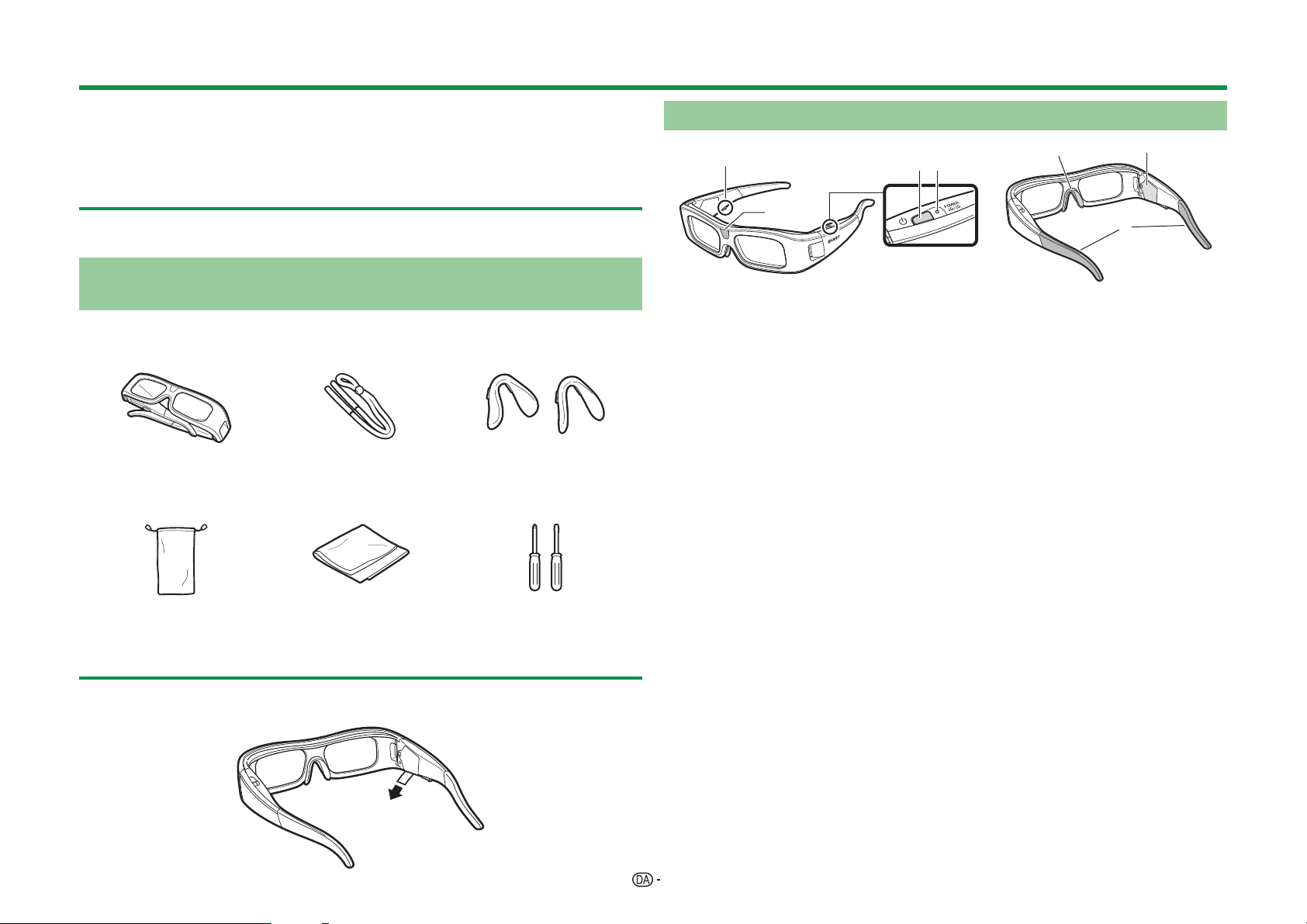
Nyd 3D-billedvisning
Du kan nyde 3D-understøttede billeder på fjernsynet, når du anvender 3D-brillerne
(AN-3DG10-S/R/A), sælges separat.
BEMÆRK
•
Visse menuelementer er nedtonede i 3D-tilstand. Dette er ikke nogen fejl.
Klargøring af 3D-brillerne
Sørg for, at du ved, hvordan 3D-brillerne fungerer, før du ser 3D-understøttede billeder.
Disse 3D-briller er kun til brug med SHARP LCD-fjernsyn, der understøtter 3D.
Medfølgende tilbehør til 3D-brillerne (AN-3DG10-S/R/A),
sælges separat
3D-briller ( x 1) 3D-brillerem * ( x 1) Næsepude*
Side 65l67
Brilleetui ( x 1) Rengøringsklud ( x 1) Præcisionsskruetrækker
*
Brug 3D-brilleremmen og næsepuden til børn efter behov.
Side 67 Side 67
(stor × 1, lille × 1)
(phillips × 1, kærvet × 1)
Side 66
Før brug af 3D-brillerne
Før 3D-brillerne tages i brug for første gang, skal du fjerne de isolerende papir, der
sidder på dem.
Delnavn
1
2
34
5
1 Serviceterminal
• Denne terminal er kun til servicebrug. Tilslut ikke noget apparat til denne terminal.
2 Infrarød modtager
• Modtager et infrarødt signal sendt fra fjernsynet. 3D-brillerne slukker automatisk
efter tre minutter, hvis der ikke modtages noget signal fra fjernsynet.
3 POWER 3D/2D (strømknap)
• Tryk i mindst to sekunder for at tænde og slukke for 3D-brillerne.
• Når der trykkes på denne knap, mens der er tændt for 3D-brillerne, skiftes der
mellem 2D- og 3D-tilstand.
4 LED-lys
• Blinker tre gange, når der er tændt for strømmen.
• Blinker to gange, når 2D-tilstand er valgt.
• Blinker tre gange, når 3D-tilstand er valgt.
• Blinker seks gange, når batteristrømmen er lav.
• Lyser i to sekunder, når der slukkes for strømmen.
5 Montering af næsepude.
• Den tilhørende næsepude kan monteres her (side 67).
6 Batterihylster
7 3D-brilleremsindfatning
• Den tilhørende indfatning til 3D-brilleremmen kan monteres her (side 67).
BEMÆRK
• Undgå at tilsnavse eller påsætte mærkater eller andre forhindringer for den infrarøde
modtager. Det kan blokere signaler fra fjernsynet og forhindre 3D-brillerne i at fungere
korrekt.
• Interferens fra andet infrarødt kommunikationsudstyr kan forhindre dig i at se 3D-billeder
korrekt.
6
7
65
Page 68

Nyd 3D-billedvisning
Udskiftning af knapcellebatteriet
Batteriet har et forventet serviceliv på cirka 75 timer.
• Når batteristrømmen er lav, blinker LED-lyset seks
gange, efter der er tændt for strømmen.
• Når knapcellen udskiftes, skal du kun anvende
den angivne batteritype (Hitachi Maxell: CR2032litiumknapcelle).
1 Løsn skruen, der er anvendt for at fastholde
batteridækslet, og fjern derefter batteridækslet.
1
2
2 Fjern knapcellebatteriet.
1 Anbring spidsen af den kærvede
præcisionsskruetrækker i åbningen mellem
knapcellen og stikket.
2 Løft knapcellen og sørg for, at
skruetrækkeren ikke sidder fast på
metallåsen.
1
2
3 Når batteriet er løsnet fra stikket, kan du tage
det ud med fingrene.
4 Sæt en ny knapcelle på metallåsen og sæt den i
stikket.
• Sørg for ikke at bytte om på batteripolariteten e og
f), når knapcellen isættes.
5 Luk batteridækslet.
2
1
6 Isæt skruen for at lukke batteridækslet.
BEMÆRK
• Se side 6 for yderligere oplysninger om bortskaffelse af
batteri.
• Brugte batterier bør bortskaffes i overensstemmelse
med lokale bestemmelser og lovgivning.
Brug af 3D-brillerne
Hvordan man tænder/slukker
1 Tænd for strømmen til 3D-brillerne.
• Tryk på strømknappen i mindst to sekunder.
• LED-lyset blinker tre gange.
2 Sluk for strømmen til 3D-brillerne.
• Tryk på strømknappen i mindst to sekunder.
• LED-lyset blinker i to sekunder.
BEMÆRK
• Når batteristrømmen er lav, blinker LED-lyset seks
gange, efter der er tændt for strømmen.
Sådan skiftes der mellem 2D- og
3D-tilstand
Når der vises 3D-billeder, kan du trykke på
strømknappen for at skifte mellem 2D- og
3D-tilstand. Dette er nyttigt, når de er flere personer,
der ser 3D-billeder på det samme fjernsyn, og nogle
vil se 3D, og andre vil se 2D.
E
Visning af 2D-billeder
Når du trykker på strømknappen to gange under
visning af 3D-billeder, lyser LED-lyset to gange, og
3D-billederne skifter til 2D-billeder.
E
Visning af 3D-billeder
Når du trykker på strømknappen to gange under
visning af 2D-billeder, lyser LED-lyset tre gange, og
2D-billederne skifter til 3D-billeder.
66
Page 69
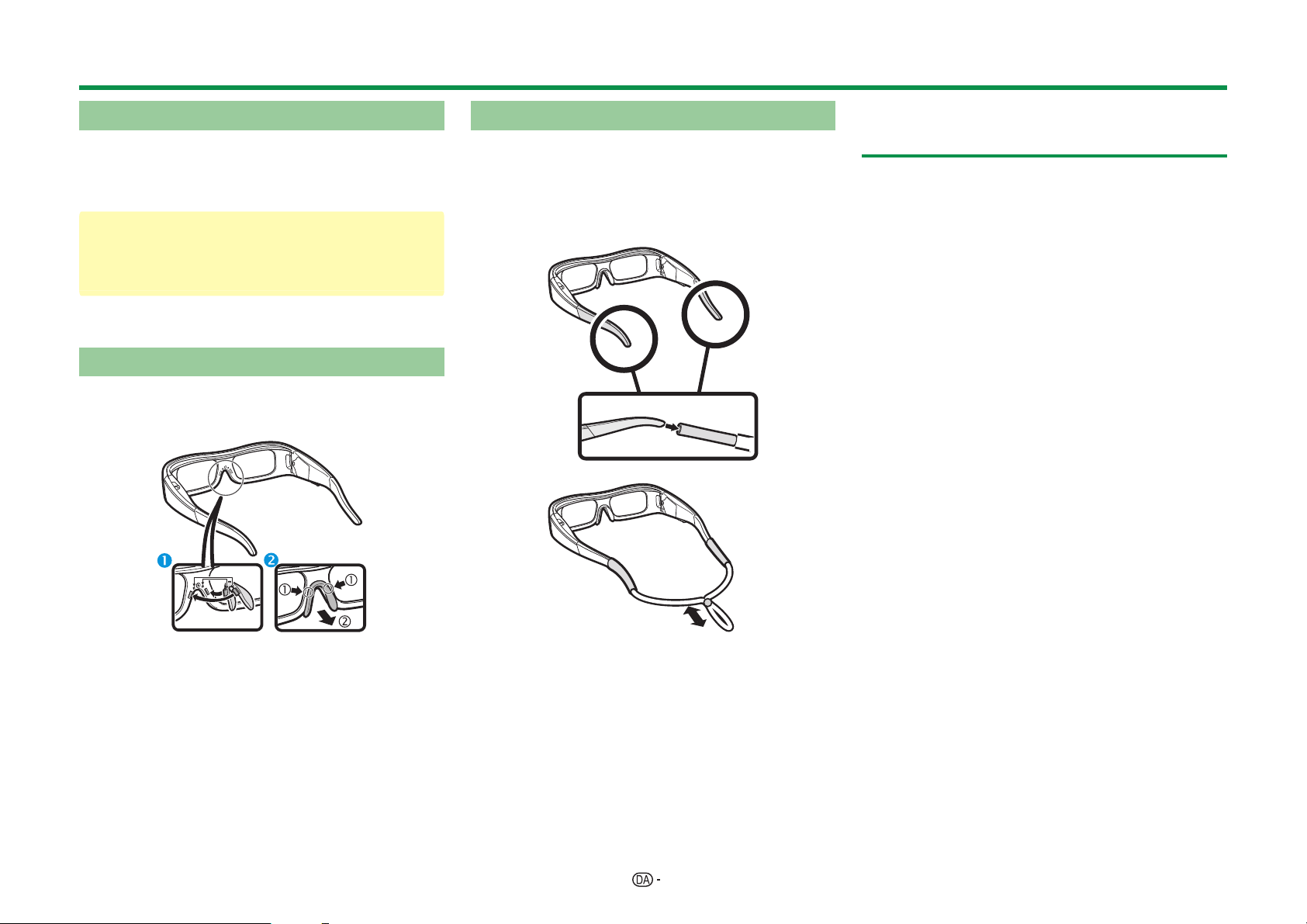
Nyd 3D-billedvisning
Vinkel på 3D-billederne
3D-brillerne kan anvendes ved at modtage et
infrarødt signal, der sendes fra fjernsynet.
3D-brillerne slukker automatisk efter tre minutter,
hvis der ikke modtages noget signal fra fjernsynet.
Betjeningsområde
Fra direkte foran den infrarøde sender på
fjernsynet: ca. 5 m (inden for ca. 30° vandret og
20° lodret)
BEMÆRK
• Den infrarøde 3D-sender lyser i 3D-tilstand.
Påsætning af næsepuden
Påsæt én af de medfølgende næsepuder efter
behov (f.eks. hvis brillerne ikke sidder ordentligt).
Der følger en stor og lille næsepude med brillerne.
Påsætning af
næsepuden
Aftagning af
næsepuden
Påsætning af 3D-brilleremmen
Påsæt den medfølgende 3D-brillerem efter behov
(f.eks. hvis brillerne ikke sidder ordentligt). Isæt
enderne af 3D-brillerne i 3D-brilleremmen, indtil de
sidder fast.
• Træk i remstopperen på remmen for at justere
remlængden.
Forsigtighedsregler ved visning af 3D-billeder
Du kan anvende specielle 3D-briller til at se
3D-understøttede billeder på dette fjernsyn.
• Du kan nyde 3D-billeder på dette fjernsyn ved at se
filmen gennem 3D-briller, sælges separat.
• For at gengive 3D-billeder skiftevis åbner og lukker
flydende glasskodder i 3D-brillerne umærkeligt
hurtigt for på præcis vis at tilpasse højre og venstre
videobilleder, der vises på fjernsynet.
• Det er ikke alle forbrugere, der kan opleve og nyde
3D-fjernsyn. Nogle personer lider af stereo-blindhed,
hvilket forhindrer dem i at opfatte den tilsigtede
dybde af 3D-underholdning. Nogle personer, der ser
3D-programmer, vil også opleve en fornemmelse af
transportsyge i starten, indtil de har vænnet sig til
billedet. Nogle vil opleve hovedpine, øjentræthed
eller fortsat transportsyge, og nogle kan også opleve
epileptiske anfald eller slagtilfælde. Ligesom med en
rutschebane er denne oplevelse ikke for alle.
FORSIGTIG
• 3D-brillerne er præcisionsudstyr. Tag vare på dem.
• Ukorrekt brug af 3D-brillerne eller mangel på at følge
disse instruktioner kan resultere i øjenbelastning.
• Hvis du oplever svimmelhed, kvalme eller andet
ubehag under visning i 3D-billeder, skal du straks
tage 3D-brillerne af. Brug af det dobbelte uensartede
3D-system på dette fjernsyn med ukompatible
3D-udsendelser eller -software, kan få billederne
til at forekomme med et krydstalesløb eller skabe
overlappende billeder.
• Når der ses 3D-billeder uden afbrydelse, skal du sørge
for at tage en pause med jævne mellemrum for at
forhindre øjenbelastning.
• Hvis du er nær- eller langsynet eller har bygningsfejl eller
forskelligt syn på hhv. højre og venstre øje, bør du tage
de rette forholdsregler, som f.eks. at anvende briller, for
at korrigere synet før visning af 3D-billeder. 3D-brillerne
kan anvendes over briller.
67
Page 70

Nyd 3D-billedvisning
• Når der ses 3D-billeder, skal 3D-brillerne placeres
på vandr
vipper 3D-brillerne i forhold til fjernsynsskærmen, kan
billederne, der ses af højre og venstre øje, forekomme
betydeligt anderledes, eller billederne ser ud til at
overlappe hinanden.
• Se 3D-billeder i den rette afstand fra fjernsynsskærmen.
Den anbefalede afstand er tre gange den effektive højde
af fjernsynsskærmen. Visning bør ikke foretages tættere
på end den anbefalede afstand.
• Vær opmærksom på dine omgivelser, når du ser
3D-billeder. Når du ser 3D-billeder, kan genstande
forekomme tættere på eller længere væk end den
aktuelle fjernsynsskærm. Dette kan få dig til at
fejlbedømme afstanden til fjernsynsskærmen og
muligvis resultere i personskade, hvis du ved et uheld
støder ind i skærmen eller omkringliggende genstande.
• 3D-brillerne anbefales ikke til personer på 6 år eller
derunder.
• Sørg for, at der er en forælder eller værge tilstede,
når børn ser 3D-billeder. Hold øje med børn, der ser
3D-billeder. Hvis de viser tegn på ubehag, skal du straks
stoppe brugen af 3D-brillerne.
• Personer med en kendt fortid med fotosensitivitet og
personer med hjerteproblemer eller dårligt helbred
bør ikke anvende 3D-brillerne. Dette kan forværre den
aktuelle helbredstilstand.
• Brug ikke 3D-brillerne til andet formål (f.eks. som
almindelige briller, solbriller eller beskyttelsesbriller).
• Brug ikke 3D-funktionen eller 3D-brillerne, når du går
eller bevæger dig. Dette kan forårsage personskade ved
at gå ind i ting, snuble og/eller falde.
• Når du anvender 3D-brillerne, skal du sørge for ikke
at ramme fjernsynsskærmen eller andre personer
ved et uheld. Visning af 3D-billeder kan få dig til at
fejlbedømme afstanden til fjernsynsskærmen og ramme
skærmen ved et uheld, hvilket eventuelt kan forårsage
personskade.
• Det anbefales ikke at se 3D-billeder, hvis du er i
søvnunderskud, eller hvis du har drukket alkohol.
et niveau med fjernsynsskærmen. Hvis du
Displayformat for 3D- og 2D-billeder
Billede til
indgangssignaler
3D-tilstand
(brug af
3D-brillerne)
2D-tilstand
(uden brug af
3D-brillerne)
Valgbar tilstand Beskrivelse
2D s 3D
Side efter side
Øverst og nederst
Side efter side s 2D
Øverst og nederst s
2D
• Konverterer normale 2D-billeder til 3D-billeder.
• Skaber 3D-billeder fra 3D-billeder, der vises side
efter side. Billedet opdeles i et venstre og højre
billede, og derefter strækkes billederne og vises
fortløbende for at skabe et 3D-billede.
• Skaber 3D-billeder fra 3D-billeder, der vises øverst
og nederst. Billedet opdeles i et billede øverst og
nederst, og derefter strækkes billederne og vises
fortløbende for at skabe et 3D-billede.
• Skaber 2D-billeder fra 3D-billeder, der vises side
efter side. Det er kun venstre billede, der strækkes
og vises. Billedet vises ikke i 3D.
• Skaber 2D-billeder fra 3D-billeder, der vises øverst
og nederst. Det er kun det øverste billede, der
strækkes og vises. Billedet vises ikke i 3D.
68
Page 71
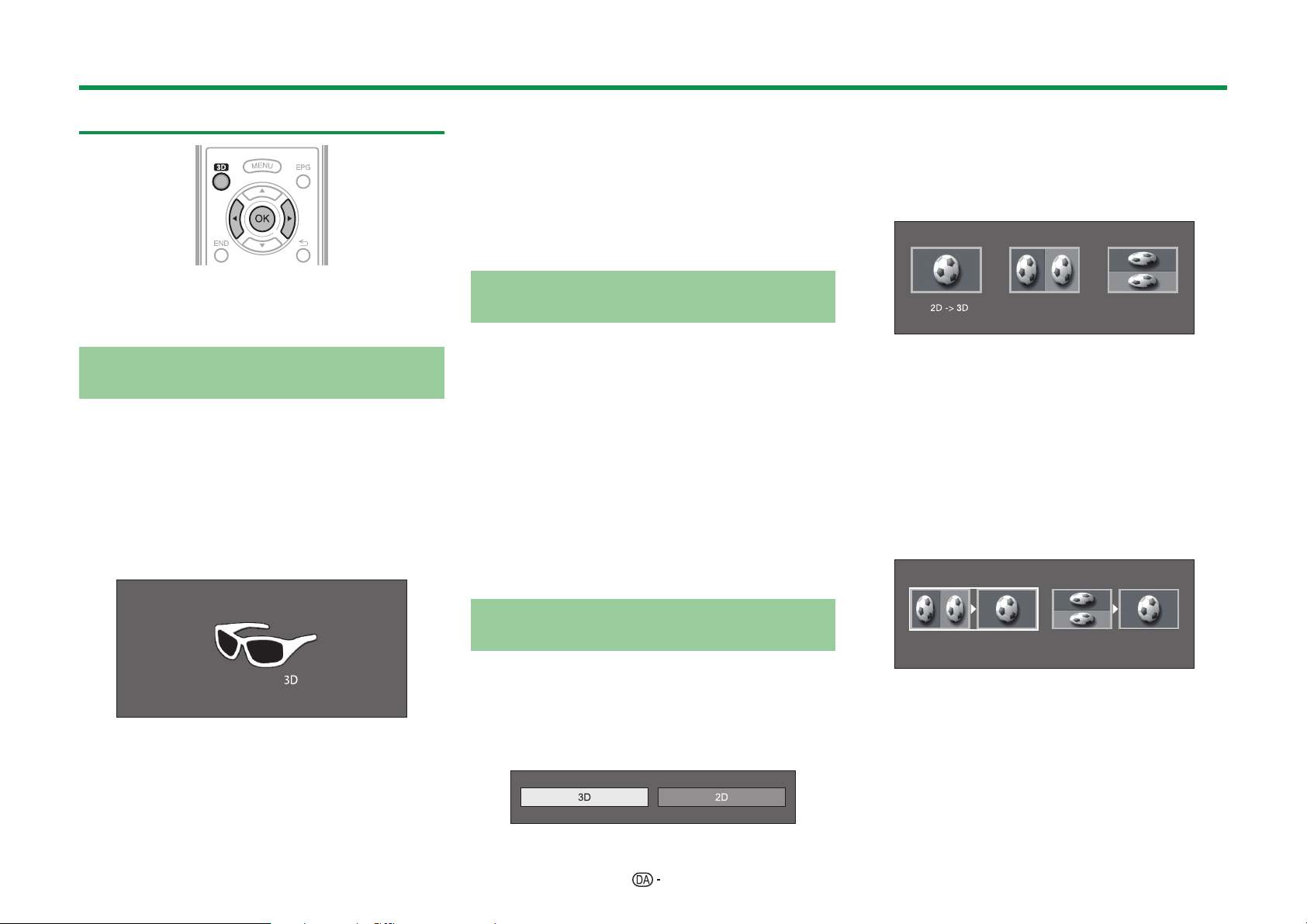
Nyd 3D-billedvisning
Visning af 3D-billeder
BEMÆRK
• Fjernsynsskærmen kan blive midlertidigt sort, når
fjernsynet forsøger at registrere et 3D-billedsignal, og
når der skiftes fra 3D- til 2D-tilstand.
Modtagelse af et 3D-billede, der
kan registreres automatisk
Billedsignalet kan indeholde et
3D-identifikationssignal. Du kan aktivere fjernsynet
til automatisk at registrere 3D-billedtypen (side 68).
1 Gå til ”Menu” > ”Indstilling” > ”Alternativ” >
”3D-indstilling” > ”Automatisk ændring til 3D”.
E
Når ”Automatisk ændring til 3D” er
indstillet til ”Ja”
• 3D-displayformatet registreret automatisk, og det
pågældende 3D-billede vises.
2 Tænd for strømmen til 3D-brillerne, og tag
derefter 3D-brillerne på.
• Tryk på strømknappen i mindst to sekunder.
• LED-lyset blinker tre gange.
BEMÆRK
• Hvis du ikke ønsker at skifte til 3D-tilstand automatisk,
skal du indstille ”Automatisk ændring til 3D” til ”Nej”.
• Når fjernsynet modtager et 3D-billedsignal, der kan
registreres automatisk, vises ikonet for 3D-tilstand på
kanalvisningen.
Sådan skiftes der fra 3D- til
2D-tilstand
Når du trykker på 3D, mens du ser fjernsyn i
3D-tilstand, skifter fjernsynet til 2D-tilstand.
1 Tryk på 3D under 3D-tilstand.
2 Vælg ”Ja”, og tryk derefter på ; for at skifte til
2D-tilstand.
3 Tag 3D-brillerne af og sluk for strømmen til dem.
• Tryk på strømknappen i mindst to sekunder.
• LED-lyset blinker i to sekunder.
BEMÆRK
• Hvis indgangssignalet skifter til 2D, vises 2D-billeder
automatisk.
• 3D-tilstanden annulleres automatisk, når denne
indstilling ændres, indgangskilden ændres,
indgangssignalopløsningen ændres, eller der slukkes for
strømmen.
2 Tryk på c/d for at vælge ”3D” eller ”2D”, og
tryk derefter på ;.
E
Visning i 3D-tilstand
1 Tryk på c/d for at vælge 3D-signaltypen
(”2D s 3D”, ”Side efter side” eller ”Øverst og
nederst”), og tryk derefter på ;.
Side efter side
• Hvis du vælger det samme system som
indgangssignalet, vises 3D-billeder.
• Du kan kun vælge “2D s 3D”
2
Tænd for strømmen til 3D-brillerne, og tag
derefter 3D-brillerne på.
• Tryk på strømknappen i mindst to sekunder.
• LED-lyset blinker tre gange.
E
Visning i 2D-tilstand
• Sådan skiftes der fra 3D- til 2D-tilstand
Tryk på c/d for at vælge 2D-signaltypen (”Side
efter side” eller ”Øverst og nederst”), og tryk
derefter på ;.
Øverst og nederst
E
Når ”Automatisk ændring til 3D” er
indstillet til ”Nej”
1 Bekræftelsesmeddelelsen vises. Tryk på 3D.
2 Tryk på c/d for at vælge ”Ja”, og tryk
derefter på ;.
Modtagelse af et 3D-billede, der
ikke kan registreres automatisk
Når fjernsynet modtager et 3D-billedsignal, der ikke
kan registreres automatisk, kan du vælge mellem
3D- og 2D-billedvisning.
1 Tryk på 3D.
• Der vises en skærm, der beder dig vælge mellem
3D- og 2D-billedvisning.
69
Side efter side
• Hvis du vælger det samme system som
indgangssignalet, vises 2D-billeder.
Øverst og nederst
Page 72
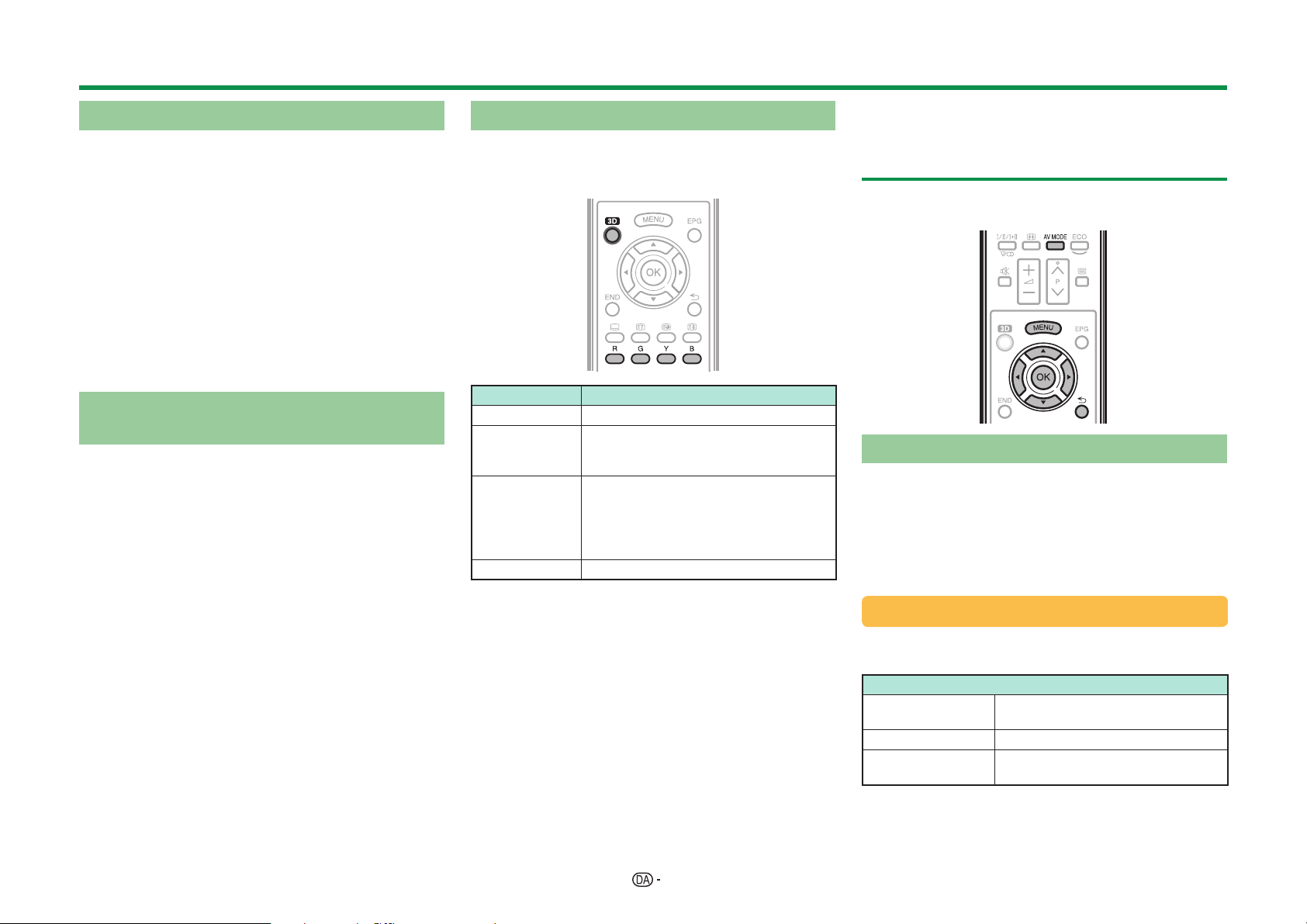
Nyd 3D-billedvisning
Visning af 2D-billeder i 3D
Du kan konvertere normale 2D-billeder til
3D-billeder.
1 Tryk på 3D.
2 Tryk på c/d for at vælge ”2D s 3D”, og tryk
derefter på ;.
3 Tænd for strømmen til 3D-brillerne, og tag
derefter 3D-brillerne på.
BEMÆRK
• Meddelelsen til bekræftelse af valg af enten 3D- eller
2D-tilstand vises på skærmen en gang i timen.
• Når fjernsynet konverterer normale 2D-billeder
til 3D-billeder, kan du få vist menuen ”2Ds 3D
konverteringseffekt” for at justere konverteringseffekten
ved at trykke på Y.
Sådan skiftes der til den forrige
tilstand
Du kan gå tilbage til den forrige tilstand ved at trykke
på 3D.
1 Tryk på 3D.
• Der vises en bekræftelsesmeddelelse.
2 Vælg ”Ja”, og tryk derefter på ;.
• Fjernsynet går tilbage til den forrige tilstand.
3D-menu
Når du trykker på 3D i 3D-tilstand, vises
3D-menuen. Tryk på de farvede knapper for at
foretage de nødvendige indstillinger.
Knapper Beskrivelse
R-knap
G-knap
Y-knap
B-knap
3D-lysstyrkeforøgelse (side 71).
Surround (side 35).
• Surroundtilstanden ændres, hver
gang du trykker på G.
2D s 3D-konverteringseffekt (side 71).
• ”2D s 3D-konverteringseffekt” er
kun tilgængelig, når der vælges ”2D
s 3D” (se Visning af 2D-billeder i
3D til venstre).
3D-indstilling (side 71).
Konfiguration af fjernsynsindstillingerne for at forstærke 3D-billedvisningen.
Du kan foretage forskellige indstillinger for at
forstærke 3D-billedvisningen.
3D-billedjusteringer
E
Basal betjening
Gå til ”Menu” > ”Indstilling” > ”Billede” > vælg/
justér det element, du vil indstille.
BEMÆRK
• De elementer, der kan vælges/justeres varierer alt efter,
om fjernsynet er i 2D- eller 3D-tilstand.
70
AV mode
Lyd- og videoindstillingerne kan ændres til at passe
til programmet eller indgangsindholdet, der ses.
Element
Standard (3D)
Film (3D)
Spil (3D)
For et højt defineret billede i normal
belysning.
Til en film.
Sænker lysstyrken for nemmere
visning.
BEMÆRK
• Du kan vælge ”AV mode” ved at trykke på #
på fjernbetjeningen.
Page 73

Nyd 3D-billedvisning
3D-lysstyrkeforøgelse
Du kan justerer baglyset på fjernsynet for
3D-billedvisning.
Element
Høj
Mellem
Lav
Skærmen bliver lysere
Skærmen nedblændes
BEMÆRK
• Når der er valgt ”Høj” eller ”Lav”, er ”OPC”, ”Baglys” og
”OPC-område” ikke tilgængelige.
• ”3D-lysstyrkeforøgelse” er ikke tilgængelig i 2D-tilstand.
• ”3D-lysstyrkeforøgelse”-elementer kan lagres for hvert
”AV mode”-element i 3D (”Standard (3D)”, ”Film (3D)”,
”Spil (3D)”).
3D-indstilling
E
Basal betjening
Gå til ”Menu” > ”Indstilling” > ”Alternativ” >
”3D-indstilling” > vælg den menu, du vil indstille.
Automatisk ændring til 3D
Denne funktion lader fjernsynet skifte til
3D-tilstand automatisk, når der registreres et
3D-identifikationssignal.
Element
Ja
Nej
BEMÆRK
• Alt efter signalformatet registreres 3D-signaler eventuelt
ikke.
Når der registreres et 3D-signal, skifter
fjernsynet automatisk til 3D-tilstand.
Der foretages ikke automatisk skift.
2D s 3D-konverteringseffekt
Du kan justere 3D-effekten, når der konverteres
billeder fra 2D- til 3D-tilstand. Vælg et ønsket niveau
af konverteringseffekt fra e1 til e16.
BEMÆRK
• Denne funktion er kun tilgængelig, når der konverteres
2D-billeder til 3D-billeder.
• Når du anvender denne funktion, kan billedkonvertering
på fjernsynet resultere i visse forskelle mellem de
originale billeder og deres visning.
• 2D-billeder, der er blevet konverteret til 3D-billeder, kan
kun vises til personlig brug.
Indstilling af 3D-stillbilledeffekt
Vælg metode til justering af 3D-billedeffekten
(dybde).
Element
Auto
Manuel
Justerer stillbilledeffekten (dybden)
automatisk.
Til manuel justering af stillbilledeffekten
(dybde).
BEMÆRK
• Hvis du vælger ”Manuel”, skal du justere
3D-stillbilledeffekten (dybden) med ”Justering af
3D-stillbilledeffekt”.
• Denne funktion kan justeres under visning af
3D-stillbilleder i USB-medietilstand.
• Selv om du vælger ”Auto”, justeres 3D-stillbilledeffekten
(dybden) eventuelt ikke korrekt alt efter 3D-stillbilledet.
• 3D-stillbilleder, der tages i makrotilstand, vises med
overdreven dybde.
• Hvis du oplever ubehag under visning af 3D-billeder,
skal du straks afbryde visningen.
Justering af 3D-stillbilledeffekt
Du kan justere 3D-stillbilledeffekten (dybden). Justér
niveauet fra _5 til e10. ”0” er det niveau, hvor
der ikke foretages nogen justering (fabriksindstillet
værdi).
BEMÆRK
• Denne funktion kan justeres under visning af
3D-stillbilleder i USB-medietilstand.
• Hvis du oplever ubehag under visning af 3D-billeder,
skal du straks afbryde visningen.
Visning af tidsinformation
Denne funktion giver dig mulighed for at få vist den
forløbne tid af 3D-visning på skærmen.
Element
Ja
Nej
Den forløbne tid vises i stigninger af en
time, efter du har startet visningen af
3D-billeder.
Skjul tiden.
3D-test
Denne funktion viser 3D-billeder for at teste
3D-funktionen. Ved at klikke på ”Start” på skærmen
afspilles der 3D-testbilleder.
BEMÆRK
• Hvis du trykker på > under afspilning, vises den
forrige skærm.
Kontrol af 3D-briller
For at aktivere denne funktion skal du indstille stedet
for fjernsynet til ”BUTIK” (side 14). Ved at vælge ”Ja”
forhindrer du 3D-brillerne i at modtage 3D-signaler
fra andre fjernsyn.
71
Page 74

Nyd 3D-billedvisning
Specifikationer – 3D-briller (sælges separat)
Produkt
Modelnummer
Linsetype
Strømforsyning
Batteri
Batteriliv
Dimension (B x H x D)
Vægt
Brugstemperatur
Information
Produktets serienummer vises på 3D-brillerne som angivet på illustrationen til venstre.
De første fire cifre repræsenterer produktfarven og fremstillingsdatoen.
Farve
Sølv
Rød
Blå
Fremstillingsår Fremstillingsmåned Fremstillingsdag*
3D-briller
AN-3DG10-S/AN-3DG10-R/AN-3DG10-A
Flydende krystalskodde
3 V DC
Litiumknapcelle (CR2032 × 1)
Ca. 75 timer af vedvarende brug
172,7 × 47,5 × 170,0 mm
65,0 g (inklusive litiumbattericellen)
10 °C til 40 °C (3D-brillerne kan ikke fungere korrekt
ved meget høje eller lave temperaturer. Brug dem
inden for det angivne temperaturområde).
Eksempel: Sølvfarvede glas fremstillet 11. august 2010
S/N S08B
FremstillingsnummerBund
Fejlfinding - 3D-billeder
Problem Mulig løsning
• Der vises ikke 3D-billeder. • Er ”Automatisk ændring til 3D” indstillet til ”Nej”? Tryk
• 3D-brillerne slukker
automatisk.
• LED-lyset tænder
ikke, når der trykkes
på strømknappen på
3D-brillerne.
på 3D for at skifte til 3D-tilstand.
• Hvis ”Automatisk ændring til 3D” er indstillet til ”Ja”,
men der ikke vises 3D-billeder, skal du kontrollere
displayformatet for det indhold, der vises. Nogle
3D-billedsignaler genkendes eventuelt ikke automatisk
som 3D-billeder. Tryk på 3D for at vælge det rette
displayformat for 3D-billedet.
• Er der tændt for strømmen til 3D-brillerne?
• Er 3D-brillerne indstillet til 2D-tilstand?
• Er der er forhindring mellem 3D-brillerne og fjernsynet,
eller er der noget, der dækker den infrarøde modtager
på 3D-brillerne? 3D-brillerne fungerer ved at modtage
et signal fra fjernsynet. Anbring ikke noget mellem den
infrarøde 3D-sender på fjernsynet og den infrarøde
modtager på 3D-brillerne.
• Er der er forhindring mellem 3D-brillerne og fjernsynet,
eller er der noget, der dækker den infrarøde modtager
på 3D-brillerne? 3D-brillerne slukker automatisk efter
tre minutter, hvis der ikke modtages noget signal fra
fjernsynet. Anbring ikke noget mellem den infrarøde
3D-sender på fjernsynet og den infrarøde modtager på
3D-brillerne.
• Er batteriet i 3D-brillerne afladet? Hvis LED-lyset ikke
lyser efter at have trykket på strømknappen i mere end
et sekund, er batteriet afladet. Udskift batteriet.
* ” I” , ” O” , ” Y” og ” Z” anvendes ikke.
72
Page 75
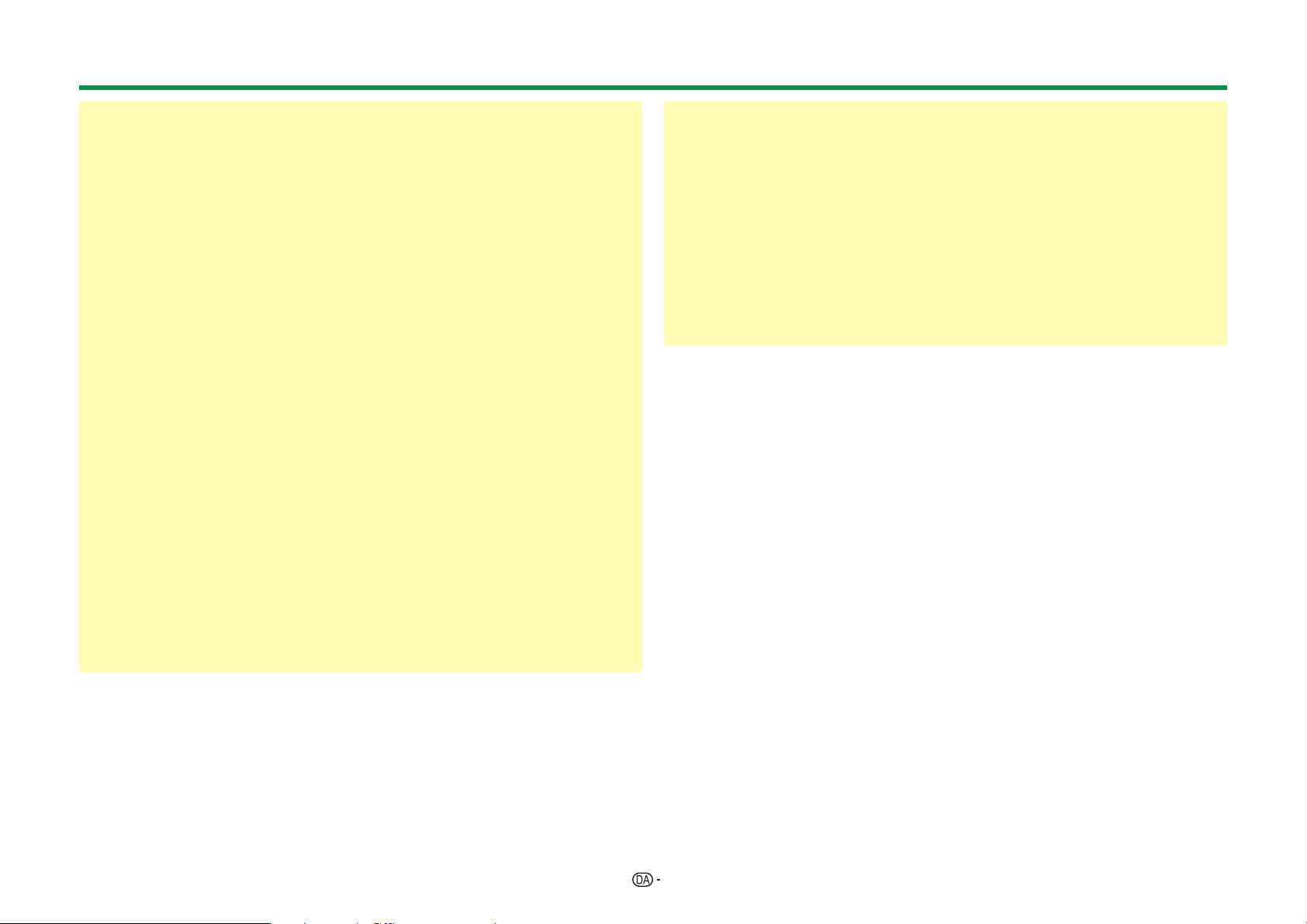
Nyd 3D-billedvisning
3D-brillelinser
• Læg ikke tryk på 3D-brillelinserne. Undgå også at tabe eller bøje 3D-brillerne.
• Rids ikke overfladen på linserne på 3D-brillerne med et spidst instrument eller
en anden genstand. Dette kan beskadige 3D-brillerne og reducere kvaliteten af
3D-billeder.
• Brug kun den klud, der følger med 3D-brillerne, til at rengøre linserne.
Infrarød modtager på 3D-briller
• Lad ikke den infrarøde modtager blive beskidt og påsæt ikke mærkater eller andet,
der dækker den infrarøde modtager. Dette kan forhindre modtageren i at fungerer
normalt.
• Hvis 3D-brillerne er berørt af andet infrarødt datakommunikationsudstyr, vises
3D-billederne eventuelt ikke korrekt.
Forsigtighed under visning
• Anvend ikke apparater, der udsender stærke elektromagnetiske bølger (såsom
mobiltelefoner eller trådløse modtagere) nær 3D-brillerne. Dette kan forårsage, at
3D-brillerne ikke fungerer korrekt.
• 3D-brillerne kan ikke fungere korrekt ved meget høje eller lave temperaturer. Brug
dem inden for det angivne temperaturområde.
• Hvis 3D-brillerne anvendes i et rum med fluorescerende lys (50/60 Hz), vil lyset i
rummet forekomme at blinke. I dette tilfælde skal du ændre slukke for eller dæmpe
det fluorescerende lys, mens du anvender 3D-brillerne.
• Bær 3D-brillerne korrekt. 3D-billeder kan ikke ses korrekt, hvis 3D-brillerne bæres
omvendt.
• Andre display (såsom computerskærme, digitale ure og regnemaskiner) kan
forekomme mørke og svære at se med 3D-brillerne på. Brug ikke 3D-brillerne, når du
ser andet end 3D-billeder.
• Hvis du ligger på siden, mens du ser fjernsyn med 3D-brillerne, kan billedet
forekomme mørkt eller kan eventuelt ikke ses.
• Sørg for at være inden for visningsvinklen og den optimale afstand fra fjernsynet, når
du ser 3D-billeder. I modsat fald kan du eventuelt ikke nyde den fulde 3D-effekt.
• 3D-brillerne virker eventuelt ikke korrekt, hvis der er tændt for et andet 3D-produkt
eller elektronisk apparat nær brillerne eller fjernsynet. Hvis dette sker, skal du slukke
for det andet 3D-produkt eller elektroniske apparat eller fjerne det så meget, det er
muligt, fra 3D-brillerne.
• Stop brugen af produktet i følgende situationer:
– Når billederne hele tiden forekommer dobbelt med 3D-brillerne på.
– Når du har svært ved at se 3D-effekten.
• Hvis 3D-brillerne er defekte eller beskadigede, skal du straks holde op med at bruge
dem. Fortsat brug af 3D-brillerne kan forårsage øjentræthed, hovedpine eller kvalme.
• Hvis du har en unormal hudreaktion, skal du holde op med at bruge 3D-brillerne.
I meget sjældne tilfælde kan sådanne reaktioner skyldes en allergisk reaktion på
belægningen eller de anvendte materialer.
• Hvis din næse eller tindinger bliver røde, eller du oplever smerte eller kløen, skal du
holde op med at bruge 3D-brillerne. Tryk, der skyldes lange perioder af brug, kan føre
til sådanne reaktioner og kan resultere i hudirritation.
• Du kan eventuelt ikke anvende flere menuelementer, mens du ser fjernsyn i
3D-tilstand.
• Du kan ikke anvende 3D-funktionen i radio- eller datatilstand.
BEMÆRK
• Disse 3D-briller er kun til brug med SHARP LCD-fjernsyn, der understøtter 3D.
73
Page 76

Tillæg
Fejlfinding
Problem Mulig løsning
• Ingen strøm.
• Fjernsynet kan ikke
betjenes.
• Fjernbetjeningen
fungerer ikke.
• Billedet er afskåret. • Er billedpositionen korrekt?
•
Mærkelig farve, lys
eller mørk farve eller
farveuoverensstemmelse.
• Fjernsynet slukker
pludseligt.
• Intet billede. • Er tilslutningerne til det eksterne udstyr korrekte?
• Ingen lyd. • Er lydstyrken for lav?
• Tænd for (;) MAIN POWER-kontakten på bagsiden af
fjernsynet (side 19).
• Er netledningen taget ud af forbindelsen?
• Kontrollér, om du har trykket på <a på fjernsynet.
• Ydre omstændigheder, såsom lynnedslag, statisk
elektricitet osv. kan forårsage fejlagtig funktionsydelse.
Betjen i dette tilfælde først fjernsynet, efter at du først har
slukket for det, eller tag netledningen ud af forbindelsen, og
sæt den i forbindelsen igen efter et eller to minutter.
• Er batterierne sat i med polariteten (e, f) i rigtig retning?
• Er batterierne udtjente? (Udskift dem med nye batterier.)
• Anvendes fjernbetjeningen i stærkt lys eller i lys fra
lysstofrør?
• Rammes fjernbetjeningssensoren af lys fra lysstofrør?
• Er skærmfunktionsindstillinger (Bredformat), som for
eksempel billedstørrelse, korrekt udført? (Side 42, 54 og 55)
• Indstil billedtonen.
• Er rummet for lyst? Billedet kan se mørkt ud i et rum, som
er for lyst.
• Kontroller indstillingen af ”Farvesystem” (side 39 og 44).
• Temperaturen inden i fjernsynet er steget. Fjern enhver
genstand, som måtte blokere ventilationsåbningerne, og
rengør derefter.
• Er ”Sleep-timer:” indstillet? Vælg ”Fra” fra menuen ”Sleeptimer:” (side 36).
• Er ”Intet signal fra” eller ”Ingen funktion fra” aktiveret? (side
36)
(Side 24_29)
•
Er indgangssignaltypen korrekt valgt efter tilslutning? (side 44)
• Er den korrekte eksterne kilde valgt? (side 19)
• Indgår et ikke-kompatibelt signal? (side 57)
• Er billedjusteringen korrekt? (Side 32_34)
• Er antennen korrekt tilsluttet? (side 9)
• Er ”Til” valgt i ”Kun lyd”? (side 36)
• Hvis du ikke helt kan høre lyden for synshæmmede,
skal du gå ”Menu” > ”Indstilling” > ”Lyd” >
”Lydbeskrivelsesindstilling” > ”Blandingsniveau”, og vælge
det øverste niveau for at skrue op for lydstyrken.
• Sørg for, at hovedtelefonerne ikke er tilsluttet.
• Kontroller, om du har trykket på e på fjernbetjeningen.
• Ingen lyd. (fortsat) • Er det rette element valgt i menuen ”Valg af lyd”. når der
• Fjernsynet afgiver af
og til en knasende lyd.
tilsluttes enheder til HDMI 2- eller PC-terminalen? (side 25, 27
og 43)
• Dette er ikke nogen fejl. Det sker, når kabinettet udvider
sig en smule og trækker sig sammen som et resultat af
temperaturændringer. Dette vil ikke have nogen indflydelse
på fjernsynets ydelse.
Nulstil PIN-koden
1 Gå til ”Menu” > ”Indstilling”.
2 Tryk på a/b for at vælge ”Auto-installation”, ”Programindstilling”, ”PIN”,
”Forældrerating” eller ”Nulstil”, og tryk derefter på ;. PIN-koden vises.
3 Tryk og hold både :r og i+ på fjernsynet inde samtidigt, indtil
meddelelsen kommer frem på skærmen.
BEMÆRK
• Når PIN-koden nulstilles, indstilles standard-PIN-koden (”1234”).
• PIN-koden er også tilgængelig for Net TV-funktionen.
Nulstil
Hvis komplekse justeringer udføres, så indstillingerne ikke kan genindstilles til
normal, kan du tilbagestille indstillingerne til de forindstillede fabriksværdier.
1 Gå til ”Menu” > ”Indstilling” > ”Se visning” > ”Nulstil”.
2 Tryk på c/d for at vælge ”Ja”, og tryk derefter på ;.
• ”Fjernsynet vil nu starte automatisk, OK?” kommer frem på skærmen.
3 Tryk på c/d for at vælge ”Ja”, og tryk derefter på ;.
• ”Initialiserer nu…” kommer frem på skærmen og blinker.
• Efter at tilbagestillingen er færdig, afbrydes strømmen, hvorefter den sluttes igen.
Skærmen vil gå tilbage til dens oprindelige indstillinger.
BEMÆRK
• PIN-indtastning kræves, når funktionen ”Nulstil” udføres. Standardkoden for PIN er
”1234”. For at ændre PIN-indstilling, se Individuel indstilling - PIN (side 40). For at
nulstille PIN-indstillingen (PIN-indtastning er ikke længere nødvendig), se Nulstil PIN-
koden ovenfor.
• ”Nulstil” er nedtonet i 3D-tilstand. For at vælge menuen ”Nulstil” skal du skifte til
2D-tilstand.
74
Page 77

Tillæg
Opdatering af fjernsynet via DVB-T/ T2*
Sørg for, at din fjernsynssoftwareversion altid er
opdateret. Fra tid til anden vil SHARP sørge for, at
opdateret, basal fjernsynssoftware og DVB-software
er til rådighed.
* Kun 831-serien
Se visning
Indstilling af nedhentning
Gå til ”Menu” > ”Indstilling” > ”Se visning” >
”Individuel indstilling” > ”Standbysøgning” >
”Indstilling af nedhentning”.
Søger efter opdateringer*
* Alle lande med undtagelse af Storbritannien, Sverige og
Italien er sat til ”Nej” i denne funktion.
Fjernsynet afgør automatisk, om en ny softwareversion er til rådighed, når fjernsynet er i standbyindstilling.
Element
Ja
Nej
Nu
Nedhentning af software
Det er muligt at vælge opdateringsmetode.
1 Hvis softwaren er opdateret, vil
bekræftelsesmeddelelsen ”Ny nedhentning er
opdaget.” komme frem.
• Når der registreres ny software, kan du bekræftes
opdateringsoplysningerne og downloade softwaren
fra ”Meddelelsesliste”.
Søger automatisk efter nye
tilgængelige softwareopdateringer, når
fjernsynet er i standby-indstilling.
Søg ikke efter information om
opdatering.
Bekræft, om der er ny software
umiddelbart eller ej.
2 Følg prompordene på skærmen.
Element
Start nedhentning med det same. Det
tager omkring en time at opdatere.
Du kan ikke udføre andre ting, mens
Ja
Nej
BEMÆRK
• Sluk ikke for MAIN POWER-kontakten eller tag
netledningen ud af stikket, mens du modtager data. I
modsat fald bliver de ikke indfanget korrekt.
• Opdatering af softwaren kan tage nogen tid.
opdateringen foregår.
• Annuller nedhentningen ved at trykke
på ; på fjernbetjeningen, når
”Afbryd” vises på skærmen under
opdateringen.
Start nedhentningen automatisk fkere
minutter efter, at standby-indstilling er
aktiveret.
Sådan får du opdateringsinformation
Information
Meddelelsesliste
Når der registreres ny software, kan du bekræftes
opdateringsoplysningerne og downloade softwaren
fra ”Meddelelsesliste”.
Gå til ”Menu” > ”Indstilling” > ”Information” >
”Meddelelsesliste”.
BEMÆRK
• Hvis det lykkes for fjernsynet at nedhente den nye
software, opdateres meddelelsen i ”Meddelelsesliste” i
menuen ”Information”.
• Software-opdateringen vil ikke blive udført, hvis
der er ny software til rådighed på det valgte
nedhentningstidspunkt.
Information
Receiver-rapport
Viser rapporter om fejl og ændringer af timerindstillinger.
Gå til ”Menu” > ”Indstilling” > ”Information” >
”Receiver-rapport”.
Information
Identifikation
Du kan bekræfte fjernsynets ID på skærmen til
rapportering til kundeservice.
Gå til ”Menu” > ”Indstilling” > ”Information” >
”Identifikation”.
75
Page 78

Tillæg
Information om software-licensen for dette produkt
Information
Softwarelicens
Du kan læse softwarelicenserne i denne menu.
Gå til ”Menu” > ”Indstilling” > ”Information” >
”Softwarelicens”.
E
Software-komposition
Den software, som følger med dette produkt,
består af forskellige softwaredele, hvis individuelle
ophavsret ejes af SHARP eller af tredjeparter.
Opdatering af fjernsynet via USB/ netværk
Information
Software-opdatering
Denne funktion giver dig mulighed for at opdatere til
den seneste software ved hjælp af et USB-apparat
eller et netværk.
• For at kontrollere, om de seneste softwareversioner
er tilgængelige, skal du besøge http://www.sharp.eu/
software-download/ for link til downloadsiderne for de
pågældende lande.
1 Gå til ”Menu” > ”Indstilling” > ”Information” >
”Software-opdatering” > ”USB-opdatering”.
• Du kan også opdatere softwaren gennem
netværket. Gå til ”Menu” > ”Indstilling” >
”Information” > ”Software-opdatering” >
”Netværksopdatering”, og følg instruktionerne på
skærmen.
• Det er nødvendigt med en bredbåndsforbindelse og
en netværksopsætning for at opdatere softwaren
ved hjælp af internettet (side 60–61).
2 Tryk på ;, og isæt derefter det USB-apparat,
der indeholder softwareopdateringsfilen.
FORSIGTIG
• Hvis dataene ikke er kompatible med systemet, vises
der er fejlmeddelelse på skærmen. Gentag trin 2 og 3,
når du har trykket på ;.
• Når der vises en fejlmeddelelse, skal du undersøge, om:
• USB-apparatet er sat ordentligt i.
• USB-hukommelsen har to eller flere
softwareopdateringsfiler.
• Der ikke findes nogle data til opdatering af systemet
på USB-hukommelsen.
• Softwareopdateringsfilen ikke er funktionsdygtig.
• Softwareopdateringsfilen ikke er kompatibel med
fjernsynets software.
• Det aktuelle system er det samme som
systemopdateringsdataene.
5 Fjernsynet viser oplysninger om softwareversion
efter at have kontrolleret dataene.
6 Tryk på c/d for at vælge ”Ja” for at opdatere
systemet, og tryk derefter på ;.
7 Fjernsynet genstarter automatisk, og
softwareopdateringen er fuldført.
• Dette kan tage noget tid.
FORSIGTIG
• Sørg for at indsætte USB-enheden korrekt i terminalen.
3 Tryk på > for at lukke vinduet, når der vises
en skærmmeddelelse.
4 Fjernsynet viser en bekræftelsesskærm, mens
den kontrollerer dataene i det indsatte USBapparat.
76
Page 79

Tillæg
Advarsel vedrørende basal brug
Forsigtighedsregler angående brug på steder med høje og lave
temperaturer
• Hvis fjernsynet anvendes på et sted med lave temperaturer (f.eks. i et rum eller et
kontor), kan billedet efterlade spor eller forekomme en smule forsinket. Dette er ikke
nogen fejl, og fjernsynet vil fungere normalt igen, så snart temperaturen er blevet
normal igen.
• Efterlad ikke fjernsynet på et varmt eller koldt sted. Efterlad desuden ikke fjernsynet
på et sted, hvor det er udsat for direkte sol eller i nærheden af et varmeapparat, da
dette kan bevirke, at kabinettet bliver deformeret og at LCD-panelet ikke fungerer
som det skal.
Opbevaringstemperatur: e 5 °C til e 35 °C.
Apparater, der er tilsluttet bygningsinstallationens beskyttende jordforbindelse gennem
netforbindelsen eller gennem andre apparater med en tilslutning til den beskyttende
jordforbindelse og til et fjernsynsdistributionssystem ved hjælp af et koaksialkabel,
kan under visse omstændigheder udgøre en brandfare. Der er derfor tilslutning til et
fjernsynsdistributionssystem gennem et apparat, der sørger for elektrisk isolering inden
for et vist frekvensområde (galvanisk isolator, se EN 60728-11).
BEMÆRK
• For krav i Norge og Sverige er isolationskravene også relevante for apparater, der kan
tilsluttes fjernsynsdistributionssystemer.
Varemærker
• ”HDMI, HDMI-logoet og High-Definition Multimedia Interface er varemærker eller
registrerede varemærker tilhørende HDMI Licensing LLC i USA og andre lande.”
• Fremstillet på licens fra Dolby Laboratories.
• ”Dolby” og det dobbelte D-symbol er varemærker tilhørende Dolby Laboratories.
• ”HD TV 1080p”-logoet er et varemærke tilhørende DIGITALEUROPE.
• DVB-logoet er et registreret varemærke tilhørende Digital Video Broadcasting—
DVB—projektet.
• Logoet LC_ LCFONT+ og LC er registrerede registrerede
varemærker tilhørende SHARP Corporation. Dette produkt har teknologien LC Font
indlejret, som blev udviklet af SHARP Corpororation til klar visning af letlæselige tegn
på en LCD-skærm. Der anvendes dog andre ikke-LCD-skrifttyper til visning af visse
skærmsider.
TM
• DivX®, DivX Certified®, DivX Plus
tilhørende DivX, Inc. og anvendes under licens.
• OM DIVX VIDEO: DivX® er et digitalt videoformat, der er skabt af DivX, Inc. Dette
er en officielt DivX-certificeret® enhed, der afspiller DivX-video. Besøg divx.com for
flere oplysninger og softwareværktøjer til konvertering af dine filer til DivX-video.
• OM DIVX VIDEO-ON-DEMAND: Denne DivX®-certificerede enhed skal være
registreret for at kunne afspille købte DivX VOD-film (Video-on-Demand). For at få
din registreringskode skal du finde DivX VOD-afsnittet i enhedens opsætningsmenu.
Gå til vod.divx.com hvis du vil have yderligere oplysninger om, hvordan du fuldender
registreringen.
HD og tilknyttede logoer er varemærker
• ”x.v.Colour” og
• Wi-Fi CERTIFIED-logoet er et certificeringsmærke tilhørende Wi-Fi Alliance.
• Wi-Fi Protected Setup-mærket er et mærke tilhørende Wi-Fi Alliance.
• DLNA®, DLNA-logoet og DLNA CERTIFIED™ er varemærker, servicemærker eller
certificeringsmærker tilhørende Digital Living Network Alliance.
• Alle andre virksomheder eller produktnavne er varemærker eller registrerede
varemærker tilhørende de pågældende virksomheder.
77
er varemærker tilhørende Sony Corporation.
Page 80

Tillæg
Specifikationer
Element LCD FARVEFJERNSYN
(60o/152 cm),
LC-60LE830E
LC-60LE830RU
LC-60LE831E
LC-60LE831S
LCD-panel
152 cm (60 o) X-Gen
panel
LCD FARVEFJERNSYN
(52o/132 cm),
LC-52LE830E
LC-52LE830RU
LC-52LE831E
LC-52LE831S
132 cm (52 o) X-Gen
panel
Opløsning 1.920 x 1.080 x 4 punkter
Videofarvesystem PAL/ SECAM/NTSC 3,58/ NTSC 4,43/PAL 60
Fjernsynsfunktion
Fjernsynsstandard
Analog CCIR (B/G, I, D/K, L/L’)
Digital
DVB-T (2K/8K OFDM), DVB-C, DVB-S/S2
(830-serien)
Modtagekanal
Digital
(831-serien)
VHF/UHF
DVB-T (2K/8K OFDM),
DVB-T2 (1K/2K/4K/8K/16K/32K OFDM), DVB-C
IR A ch_E69 kanal (Digital), E2_E69 kanal, F2_
F10 kanal, I21_I69 kanal, IR A_IR J kanal
CATV
Satellit
Hyperbånd, S1_S41 kanal
950_2150 MHz*
1
(kun
830-serien)
Fjernsynsafstemningssystem
Auto Preset 999 kanal (ikke-nordisk [DTV]),
Auto Preset 9999 kanal (nordisk [DTV]),
Auto Preset 99 kanal (ATV), Auto-etikettering,
Auto-sortering,
Auto Preset 9999 kanal (SAT [kun 830-serien])
Stereo/tosproget A2/NICAM
Audioforstærker 10 W x 2 / 15 W x 1
Højttaler (206 mm x 14 mm) x 2/Ø 100 mm
Terminaler
Antenne VHF/UHF
Satellit
75 q Din-type (analog og digital)
75 q F-type (DVB-S/S2)
(kun
830-serien)
RS-232C D-sub 9-stikbens hanligt stik
EXT 1 SCART (AV-indgang, Y/C-indgang, RGB-indgang,
fjernsynsudgang)
EXT 2 RCA-stikben (AV-indgang/AUDIO L/R)
EXT 3 Komponent (AV-indgang/Audio L/R)
PC mini D-sub 15-stikben
HDMI 1 (EXT 4) HDMI (ARC)
HDMI 2 (EXT 5) HDMI
HDMI 3 (EXT 6) HDMI
HDMI 4 (EXT 7) HDMI
USB 1 USB
USB 2 (HDD) USB
USB 3 (WIRELESS LAN) USB
ETHERNET (10/100) Netværksstik
HDMI 2/PC AUDIO (L/R) 3,5 mm diam. jackstik*
2
DIGITAL AUDIO OUTPUT Optisk S/PDIF digital lydudgang
C. I. (Common Interface) EN50221, R206001, CI Plus-specifikation
OUTPUT/Hovedtelefoner RCA-stikben (AUDIO L/R)/Ø 3,5 mm jackstik
(lydudgang)
SD CARD
SD-kort
(VIDEO STORE)
OSD-sprog Dansk, engelsk, estisk, finsk, fransk, græsk,
hollandsk, italiensk, lettisk, litauisk, norsk, polsk,
portugisisk, russisk, slovakisk, slovensk, spansk,
svensk, tjekkisk, tyrkisk, tysk, ungarsk, ukrainsk
Strømforsyning
Strømforbrug
(Metode IEC62087)
Vægt 30,5 kg (uden stativ)
Brugstemperatur
I Satellitkanalens frekvens kan variere alt efter satellitter og antenner.
J Terminalerne HDMI 2 og PC kan begge anvende den samme lydindgangsterminal.
K Strømforbrug ved standby gælder, når fjernsynet er indstillet til ikke at modtage EPG-
AC 220_240 V, 50 Hz
198 W
(0,2 W Standby*
3
)
37,0 kg (med stativ)
0 °C til e 40 °C
155 W
(0,2 W Standby*3)
24,0 kg (uden stativ)
28,0 kg (med stativ)
data.
• Som en del af vores politik angående konstant forbedring, forbeholder SHARP sig
retten til at foretage ændringer af design og specifikationer i produktforbedringsøjemed
uden forudgående varsel. De angivne værdier for ydelsesspecifikationer er nominelle
værdier for produktionsenhederne. Der kan være nogen afvigelse fra disse værdier for
de enkelte enheder.
78
Page 81
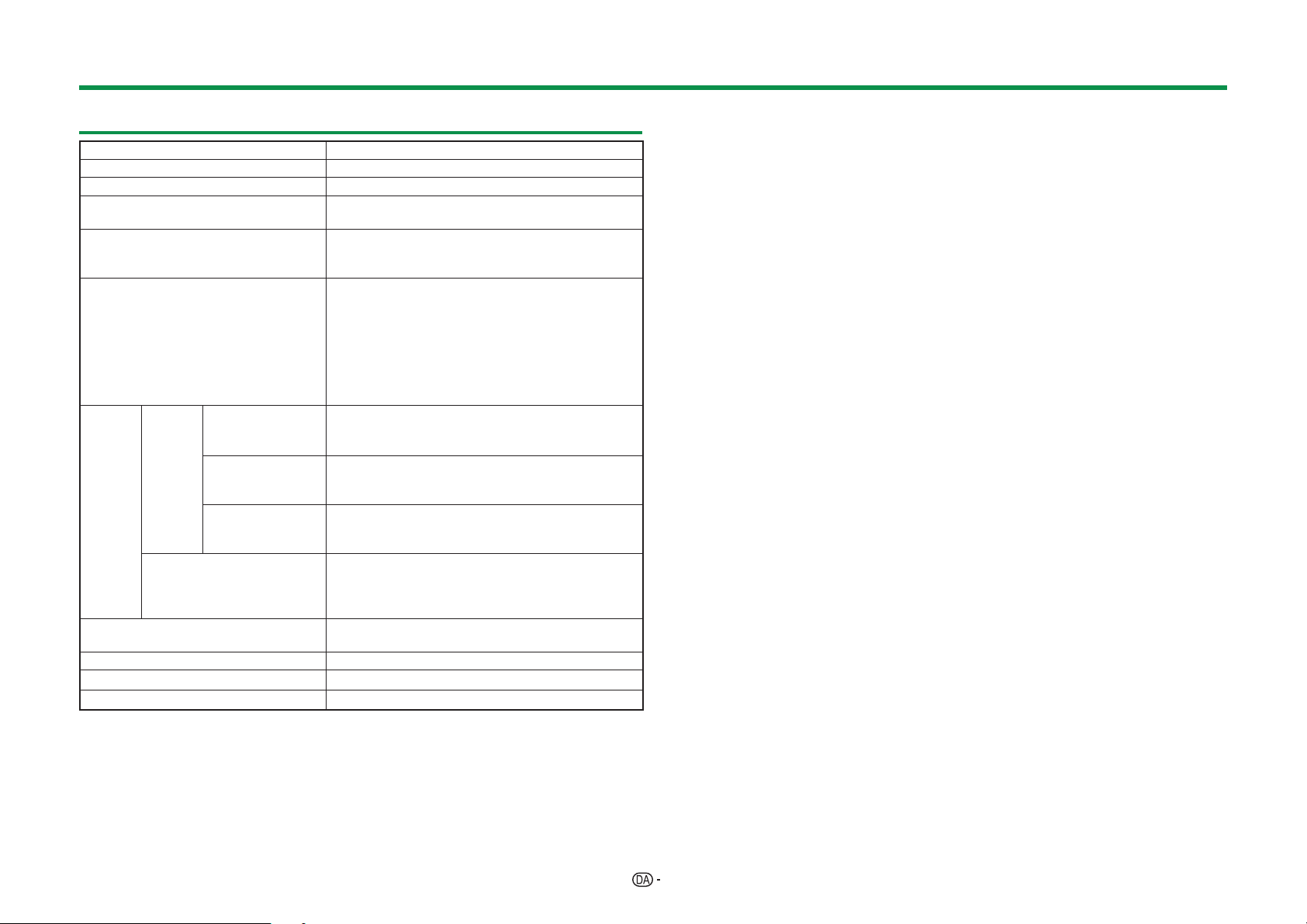
Tillæg
Specifikationer (trådløs LAN USB-adapter)
Produktnavn Dual Band 802.11n USB2.0 adapter
Standard IEEE 802.11a/b/g/n
Værtsinterface USB2.0
Frekvensbånd
Sikkerhed Statisk WEP (64/128 bit, kun nøgleindeks 1)
Modulation DBPSK@1 Mbps
Overførselsstrøm
og følsomhed
Strømforbrug (5V DC) Tx: 2,2 W (typisk)
Vægt 13 g
Dimensioner
Brugstemperatur
Tx
udgangsstrøm:
(typisk)
Rx-følsomhed: (typisk)
2,4 GHz
5 GHz
(5150_5250 MHz,
5250_5350 MHz)
5 GHz
(5470_5725 MHz,
5725_5850 MHz)
2412_2484 MHz
5150_5850 MHz
WPA-PSK (TKIP)
WPA2-PSK (AES)
DQPSK@2 Mbps
CCK@5.5/11 Mbps
BPSK@6/9 Mbps
QPSK@12/18 Mbps
16-QAM@24 Mbps
64-QAM@48/54 Mpbs og derover, Rx på til 300
Mbps
11b 17 e/_ 1,5 dBm
11g 14 e/_ 1,5 dBm
11n 13 e/_ 1,5 dBm
11a 14 e/_ 1.5 dBm
11n 13 e/_ 1,5 dBm
11a 13 e/_ 1.5 dBm
11n 13 e/_ 1,5 dBm
_84 dBm@11 Mbps
_72 dBm@54 Mbps
_64 dBm@64-QAM, 20 MHz kanalafstand
_61 dBm@64-QAM, 40 MHz kanalafstand
Rx: 1,4 W (typisk)
20,0 (B) g73,3 (D) g 8,0 (H) mm
0 °C til e 40 °C
BEMÆRK
• Dette fjernsyn har modtaget følgende certificeringer, da det blev tilsluttet i et miljø ved
hjælp af den medfølgende trådløse SHARP LAN-adapter.
_ Wi-Fi CERTIFIED™ (certificeringsprogram fra Wi-Fi Alliance®)
_ Wi-Fi Protected Setup™ (certificeringsprogram fra Wi-Fi Alliance®)
• Når der er en betydelig interferens i 2,4_GHz-frekvensen (såsom fra andre trådløse
LAN-enheder, Bluetooth®-enheder, 2,4_GHz trådløse telefoner og mikrobølgeovne),
anbefales det, at anvende et trådløst LAN-adgangspunkt, der understøtter
IEEE802.11a/n (5 GHz) og indstille adgangspunktet til at sende ved 5 GHz. Se
betjeningsvejledningen til dit adgangspunkt for yderligere oplysninger om opsætning.
• Sørg for at initialisere de trådløse LAN-indstillinger, før enheden overføres til en
tredjeperson eller bortskaffes.
• Trådløs LAN USB-adapter (WN8522D 7-JU) er en perifærisk enhed til fjernsyn og
understøtter krypteringen WEP64, WEP128, TKIP og AES.
79
Page 82

Tillæg
Miljømæssige specifikationer
Element
Til-tilstand (W) (HJEMMEINDSTILLING)
I
Engergibesparelsestilstand (W)
J
Standbytilstand (W)
K
Fra-tilstand (W)
L
Årligt energiforbrug (kWh)
M
Årligt energiforbrug,
N
energibesparelsestilstand (kWh)
I Målt i overensstemmelse med IEC 62087, 2. udgave
J For yderligere oplysninger om energibesparelsefunktionen henvises der til de
tilhørende sider i denne betjeningsvejledning.
K Målt i overensstemmelse med IEC 62301, 1. udgave
L Målt i overensstemmelse med IEC 62301, 1. udgave
M Det årlige energiforbrug beregnes på baggrund af til-tilstandens (HJEMMETILSTAND)
strømforbrug, når der ses fjernsyn 4 timer om dagen, 365 dage om året.
N Det årlige energiforbrug beregnes på baggrund af energibesparelsestilstandens
strømforbrug, når der ses fjernsyn 4 timer om dagen, 365 dage om året.
Avanceret 85 W 69 W
MAIN POWERkontakt
Avanceret 124 kWh 101 kWh
Modeller på 60
tommer
112 W 89 W
0,20 W 0,20 W
0,01 W eller
mindre
164 kWh 130 kWh
BEMÆRK
• Strømforbruget for til-tilstand varierer alt efter de billeder, fjernsynet viser.
Modeller på 52
tommer
0,01 W eller
mindre
Ophængning af fjernsynet på væggen
• Fjernsynet bør kun monteres på en væg med en vægmonteringskonsol fra SHARP
(side 4). Anvendelse af andre vægmonteringskonsoller kan resultere i en ustabil
installation og kan føre til alvorlig tilskadekomst.
• Ophængning af LCD-farvefjernsynet kræver særlige kvalifikationer og bør derfor
kun udføres af kvalificeret service-personale. Kunden bør ikke selv forsøge at
udføre installationen. SHARP påtager sig ikke noget ansvar for fejlagtig montering
eller for montering, som fører til ulykker eller personskade.
• Du kan bede en kvalificeret fagmand om at anvende en valgfri konsol til at montere
fjernsynet på væggen.
• Når fjernsynet monteres på væggen, skal støttestængerne sættes på.
1
1
BEMÆRK
• Fjern kabelbåndet på bagsiden af fjernsynet, når du anvender vægmonteringsbeslaget.
• På grund af fjernsynets terminalkonfiguration skal du sørge for, at der er tilstrækkelig
plads til kablerne mellem væggen og fjernsynet, når du monterer modellen på en væg.
• For at anvende dette fjernsyn hængt op på væggen, skal man først fjerne
ledningsholderen og dækslerne de 4 steder på bagsiden af fjernsynet, og derefter
anvende de medfølgende skruer, som følger med vægbeslaget, til at fastgøre beslaget
til bagsiden af fjernsynet.
E
Vægmonteret lydopsætning
Når du monterer fjernsynet på en væg, kan du justere lyden til et mere egnet
niveau ved at indstille denne funktion til ”Ja”.
Gå til ”Menu” > ”Indstilling” > ”Se visning” > ”Vægmonteret lydopsætning”.
2
80
Page 83
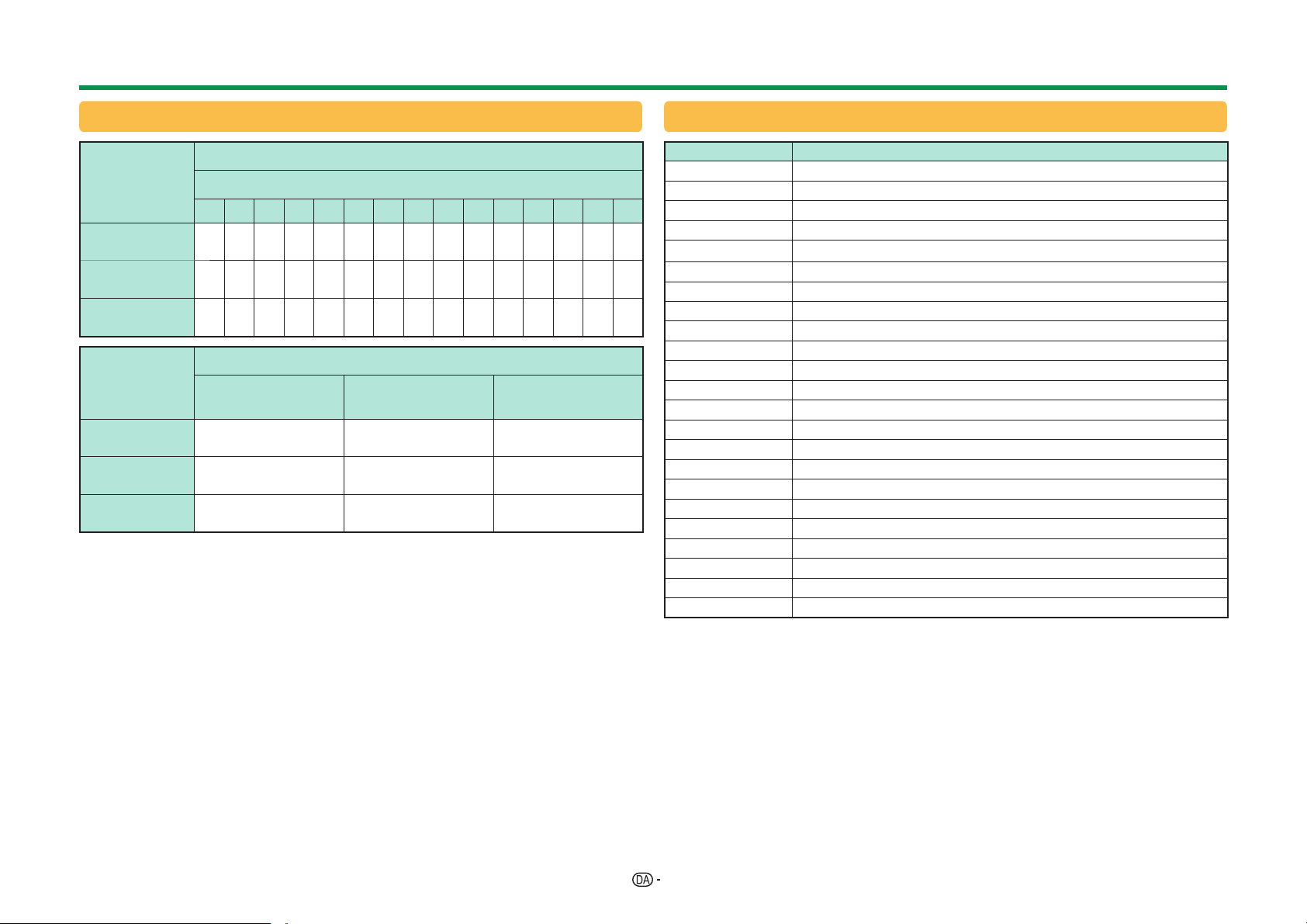
Tillæg
Klassifikationstabel for børnesikring
Udsendelsesklassifikation
Bruger-justeret
klassifikation
4 5 6 7 8 9 10 11 12 13 14 15 16 17 18
Universel
sening
Forældrebilligelse
foretr.
X-rated
Bruger-justeret
klassifikation
Universel
sening
Forældrebilligelse
foretr.
X-rated
——————————————
✔
✔✔✔✔✔
✔✔✔✔✔✔✔✔✔✔✔✔✔✔✔
Universel sening
———
✔
✔✔
——————————
Udsendelsesklassifikation
ALDER
Forældrebilligelse
foretr.
——
X-rated
—
Liste over forkortelser
Forkortet term Står for
ARC
ATV
CEC
DivX®
:
DTV
DVB-C
DVB-S
DVB-S2
DVB-T
DVB-T2
DVI
EPG
HDCP
HDMI
LAN
MHEG
OSD
PCM
SAT
USB
WPS
WSS
Lydreturkanal
Analogt fjernsyn
Forbrugerelektronikkontrol
Digital Video Express®
Digital støjreduktion
Digitalt fjernsyn
Digital Video Broadcasting-kabel
Digital Video Broadcasting-satellit
Digital Video Broadcasting-satellit-Anden generation
Digital Video Broadcasting-terrestrisk
Digital Video Broadcasting-terrestrisk Version 2
Digital visuel interface
Elektronisk programguide
Digital indholdsbeskyttelse til høj båndbredde
Højdefinitions Multimedia interface
Lokalt områdenetværk
Multimedia og Hypermedia Ekspert Gruppe
Skærmvisning
Impulskodemodulation
Satellit
Universel seriel bus
Wi-Fi® Protected Setup
Bredformatskærm-signalering
81
Page 84

Tillæg
Dimensionelle tegninger
LC-60LE830E
LC-60LE830RU
LC-60LE831E
LC-60LE831S
(1329.12)
(1329,12)
(839,0)
(839.0)
(888,0)
(888.0)
(52.0)
(52,0)
*1
*1
(1383.0)
(1383,0)
(536.0)
(536,0)
(400.0)
(400,0)
*1
*1
(747.63)
(747,63)
(169.0)
(169,0)
(486.0)
(486,0)
(230.0)
(230,0)
(400.0)
(400,0)
(355.0)
(355,0)
(26.4) (26,4)
(33.4) (33,4)
LC-52LE830E
LC-52LE830RU
*2
*3
LC-52LE831E
LC-52LE831S
(1152.0)
(1152,0)
(738.0)
(738,0)
(787.0)
(787,0)
(19.0)
(19,0)
*1
*1
(1206.0)
(1206,0)
(507.0)
(507,0)
(400.0)
(400,0)
*1
(648.0)
*1
(648,0)
(436.0) (436,0)
(180.0)
(180,0)
(400.0)
(142.0)
(142,0)
(400,0)
(26.4) (26,4)
(33.4) (33,4)
(298.0)
(298,0)
*2
*3
(215.0)
(215,0)
I Aktivt område
J Tyndeste del
K Eksklusive fremspringende del
BEMÆRK
• Dimensioner inkluderer ikke fremspring, såsom skruer og visse dele.
(215.0)
(215,0)
82
Page 85

